Page 1
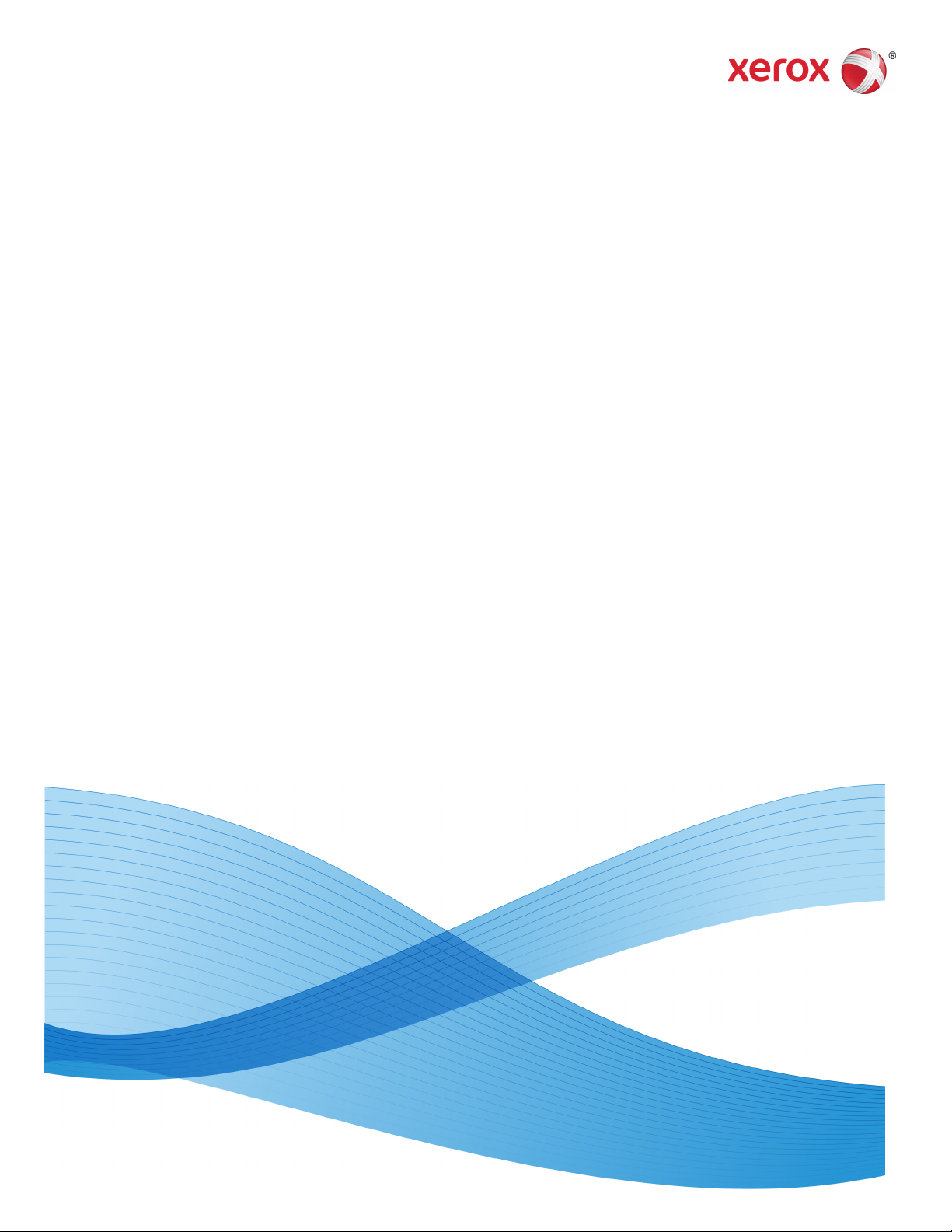
Sürüm 2.1
Ağustos 2011
Xerox Color 800/1000 Press
Sistem Yönetim Kılavuzu
Deb VanLoan, Erik Nielsen
Page 2
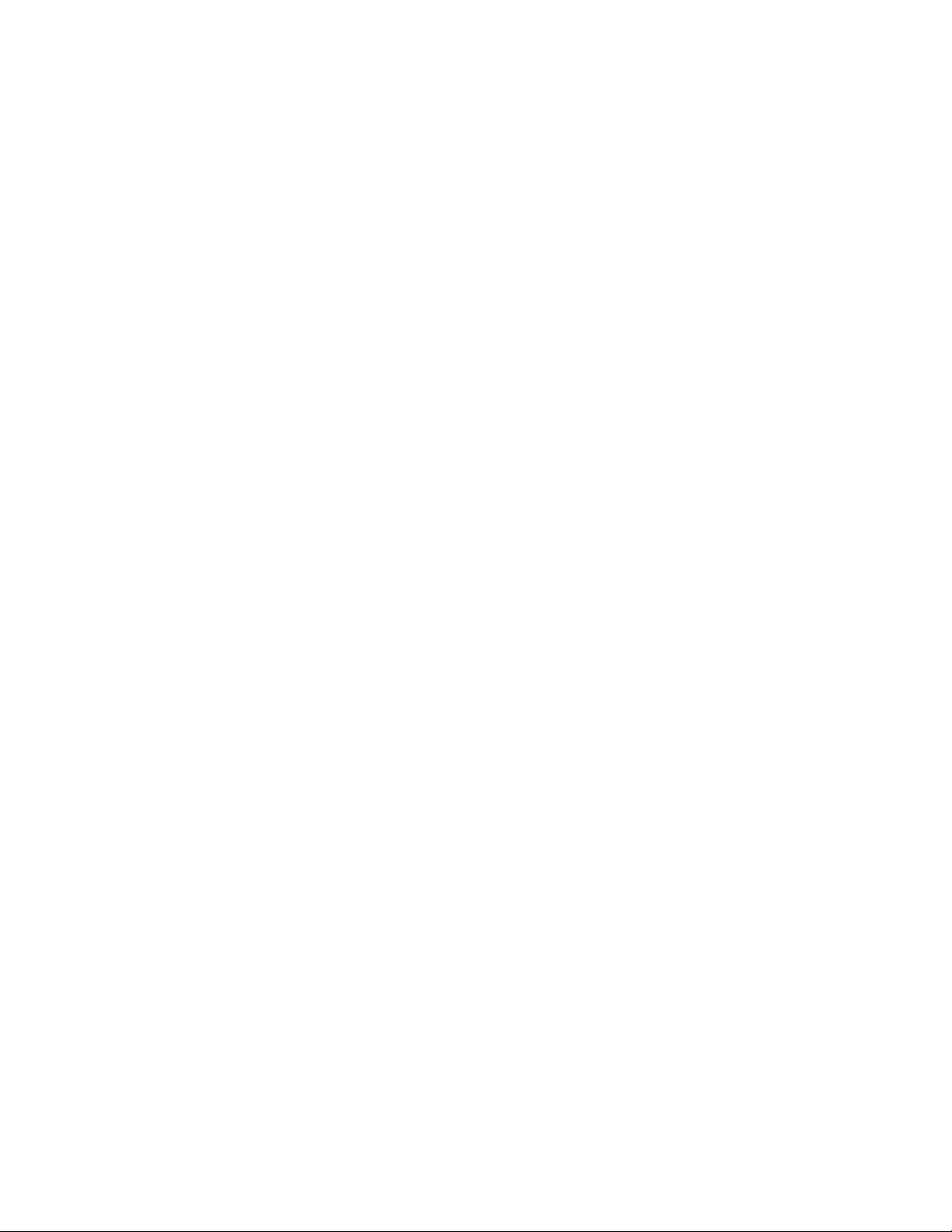
© 2011 Xerox Corporation. Tüm hakları saklıdır.
Xerox®, FreeFlow®, GBC® AdvancedPunch®, SquareFold®, Xerox prInteract™,
MeterAssistant™, SuppliesAssistant™ ve RemoteAssistant™, ABD ve diğer ülkelerde Xerox
Corporation'ın ticari markalarıdır. Ürün durumu, oluşturma durumu ve/veya özelliklerde
uyarı yapılmadan değişiklik yapılabilir.
Microsoft, Windows, Windows 2000, Windows XP, Windows Vista ve Windows 7, Microsoft
Corporation'ın tescilli ticari markalarıdır.
PANTONE® Pantone, Inc firmasının tescilli ticari markasıdır.
Macintosh, Apple Computer, Inc.'in ABD ve diğer ülkelerde tescilli ticari markasıdır. Apple
Computer, Inc. izni ile kullanılan Apple Teknik Kullanıcı Dokümantasyonu Öğeleri
Adobe, Adobe logo, Acrobat, Acrobat logo, Acrobat Reader, Distiller, Adobe PDF logo,
Adobe PDF JobReady, Illustrator, InDesign ve Photoshop, Adobe Systems, Inc firmasının
tescilli ticari markasıdır. PostScript; Adobe PostScript Interpreter, Adobe sayfa tanımlayıcısı
ve diğer Adobe ürünleri ile kullanılan bir Adobe tescilli ticari markadır. Bu ürün, Adobe
Photoshop yayımcısı Adobe Systems tarafından desteklenmemekte veya sponsorluk
almamaktadır.
Fiery®, Electronics For Imaging, Inc firmasının tescilli ticari markasıdır. Creo®, Creo, Inc
firmasının tescilli ticari markasıdır. Plockmatic™, CFS Products Inc firmasının ticari
markasıdır. GBC® ve e/Binder 200™, General Binding Corporation'ın ticari markaları veya
tescilli ticari markalarıdır. HP, HPGL, HPGL/2 ve HP-UX, Hewlett-Packard Corporation'ın
tescilli ticari markalarıdır. Netscape®, Netscape Communications firmasının tescilli ticari
markasıdır. UNIX®, Open Group'un tescilli ticari markasıdır. Mozilla, FireFox™ Mozilla
Foundation'ın ticari markasıdır.
Page 3
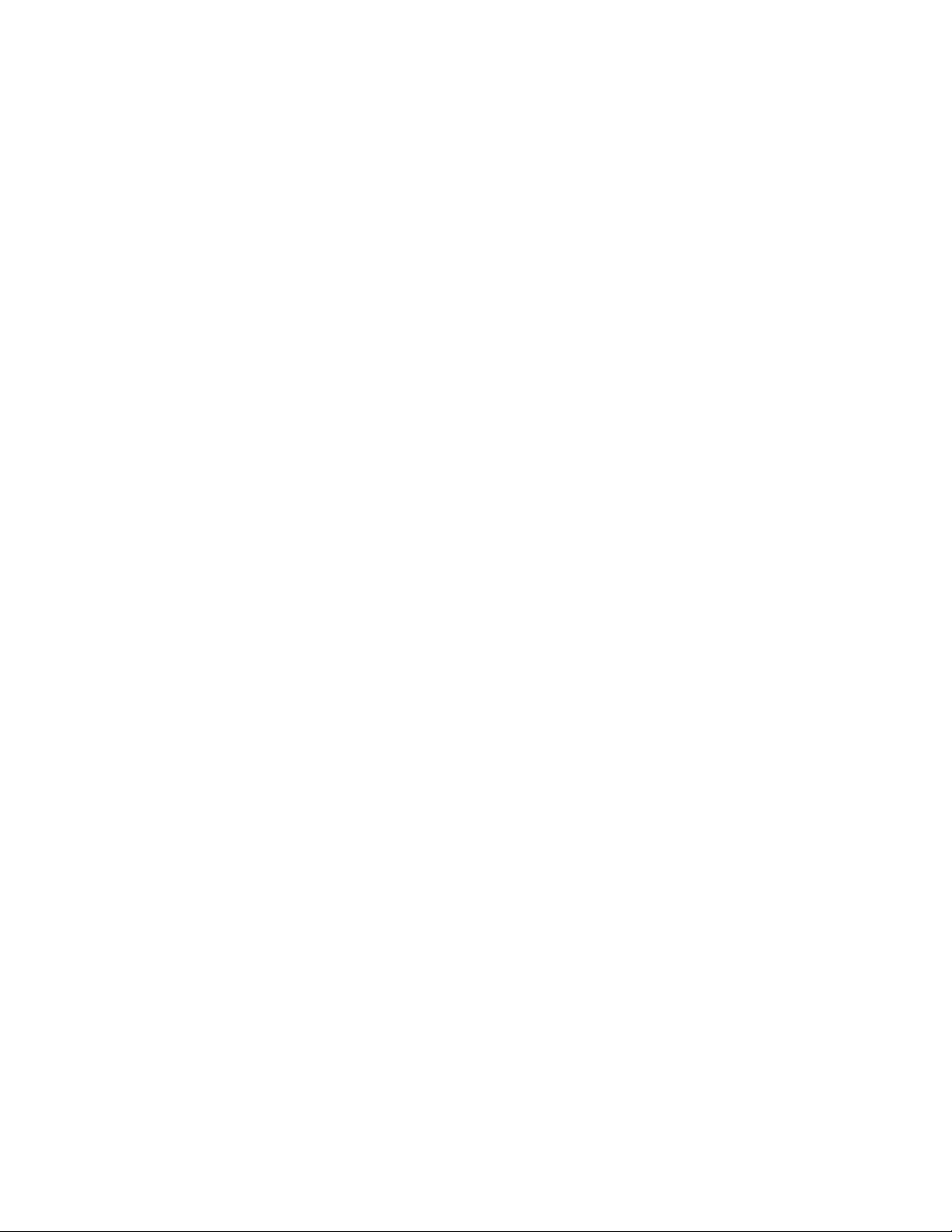
İçindekiler
1 Yönetici genel özeti...................................................................................1-1
Yönetici olarak Oturum Açma.........................................................................................1-1
Uzak hizmetler.......................................................................................................................1-1
Otomatik Ölçer Okuma (AMR)/Otomatik Sarf Malzemesi
Yenileme (ASR)..................................................................................................1-2
Teknik Anahtar Operatörü (TKO)...................................................................................1-3
2 UI'da bakım düğmesi..............................................................................2-1
Bakım sekmesi.......................................................................................................................2-2
Kuru mürekkep/toner temizleme......................................................................2-2
Dolum korotronu temizliği..................................................................................2-3
3 Stok Kitaplığını Yönetme........................................................................3-1
Stok yönetimi.........................................................................................................................3-2
Stok Kitaplığını Yönetme penceresi..............................................................................3-2
Bir stok girişi ekleme..............................................................................................3-3
Bir stok girişi kopyalama......................................................................................3-4
Yeni bir stok oluşturma (Stok Kitaplığını Yönetme'den).........................3-5
Yeni bir stok oluşturma (Kaset Özellikleri'nden).........................................3-6
Stok Kitaplığı'nda mevcut bir stoku düzenleme.........................................3-7
Stok Kitaplığı'ndan bir stok kaldırma.............................................................3-8
Stok kitaplığını yedekleme/aktarma.............................................................................3-8
4 Gelişmiş Stok Ayarları..............................................................................4-1
Gelişmiş Stok Ayarları seçenekleri.................................................................................4-2
Gelişmiş Stok Ayarları seçeneklerini kullanmadan önce önemli
ipuçları..................................................................................................................4-2
Gelişmiş Stok Ayarları oluşturma/değiştirme seçenekleri.......................4-3
Kağıt kaseti/kağıt besleme seçenekleri.......................................................................4-5
Yalnızca Ada Göre Stok.........................................................................................4-5
Neredeyse Boş Algılama Düzeyi.......................................................................4-5
Kaset Hava Desteği................................................................................................4-6
Çoklu Besleme Algılama.......................................................................................4-7
Kaset Isıtıcısı Etkin..................................................................................................4-7
Kağıt yolu/kağıt aktarma seçenekleri..........................................................................4-7
Hizalayıcı Rulo Basıncı..........................................................................................4-7
İkinci (2.) eğilim aktarım rulosu........................................................................4-9
Beneklenme..............................................................................................4-10
Renk kayması............................................................................................4-11
Sistem Yönetim Kılavuzu
iXerox Color 800/1000 Press
Page 4
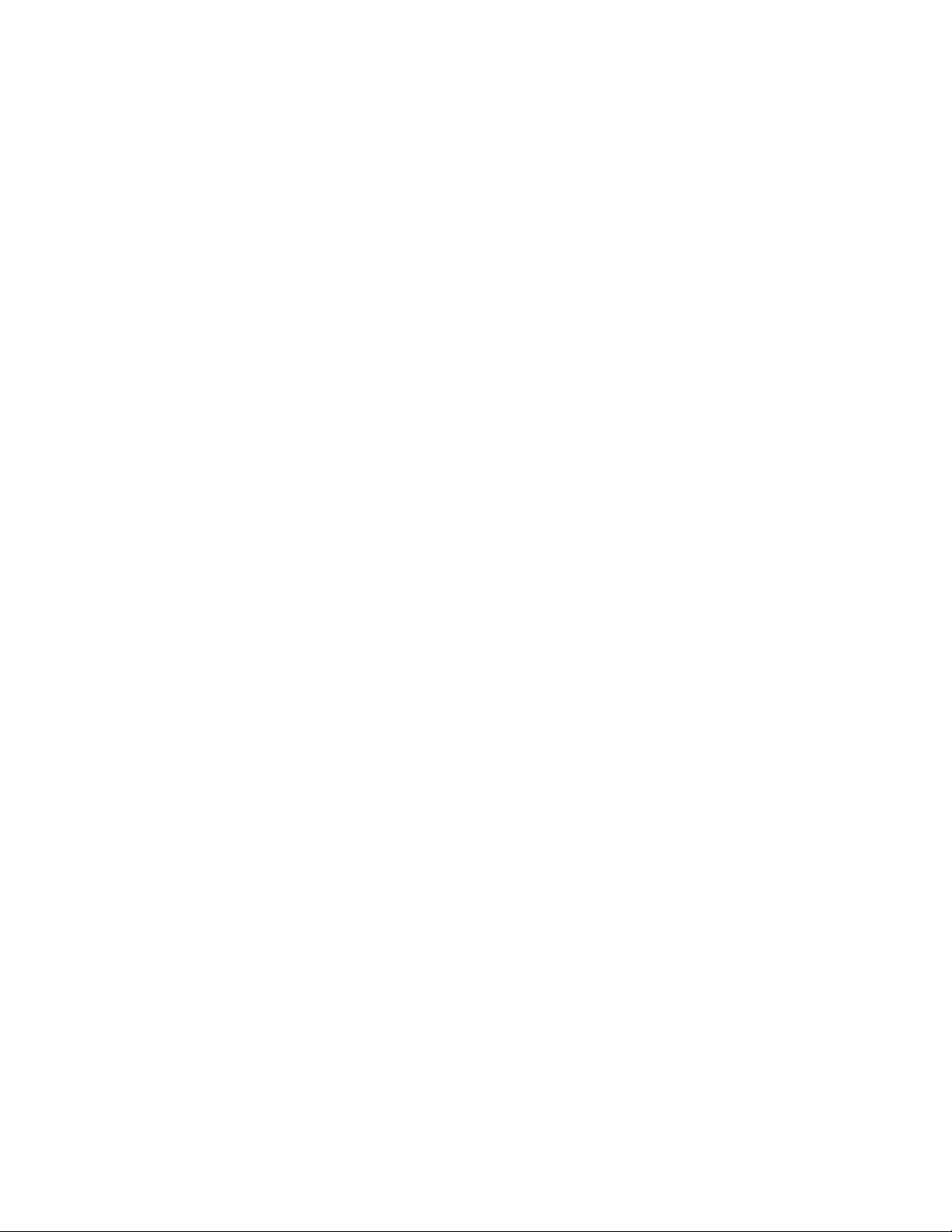
İçindekiler
2. Eğilim Aktarım Rulosu için Deneme Yazdırması
seçeneği...............................................................................................4-12
Deneme yazdırmalarının ilk dizisini
gerçekleştirme......................................................................4-12
Deneme yazdırmalarının ilk dizisini
değerlendirme......................................................................4-13
Deneme yazdırmalarını ayarlama......................................4-13
2. Eğilim Aktarım Rulosu ayarlarını seçme...................................4-14
Isıtıcı Sıcaklığı........................................................................................................4-16
Kağıt çıktısı/sonlandırma seçenekleri........................................................................4-17
Kağıt kıvrılması genel özeti..............................................................................4-17
Kağıt Kıvrılmasını Düzeltme seçenekleri........................................4-18
1 Taraflı Yüz Yukarı seçeneği.................................................4-19
1 Taraflı Yüz Aşağı seçeneği..................................................4-19
2 Taraflı seçeneği.......................................................................4-20
Kağıt kıvrılmasını düzeltme...................................................4-21
Katlama Ayarı Profili...........................................................................................4-24
5 Sistem Ayarları............................................................................................5-1
Kullanıcı Arayüzü..................................................................................................................5-1
Hata Ayrıntıları penceresi....................................................................................5-2
Hata Ayrıntıları Penceresi için varsayılan değeri
ayarlama................................................................................................5-3
Varsayılan Dil............................................................................................................5-3
Şifre Değiştir.............................................................................................................5-4
Tarih ve saat ayarlama......................................................................................................5-5
Sistem.......................................................................................................................................5-6
Üretkenlik Modu......................................................................................................5-7
Tek Kağıt Ağırlığı çizelgesi......................................................................5-8
Karışık Kağıt Ağırlığı çizelgesi...............................................................5-9
Üretkenlik modu seçeneklerinin seçilmesi.......................................5-9
NVM Okuma/Yazma...........................................................................................5-10
NVM Okuma/Yazma özelliğini kullanma.......................................5-10
Güç Tasarrufu.........................................................................................................5-11
Sistem PC'si ve Yazdırma Motoru....................................................5-12
Yalnızca Yazdırma Motoru...................................................................5-12
İlgili Herhangi Bir PC İletişimi Yoksa Yalnızca Yazdırma
Motoru..................................................................................................5-12
Güç Tasarrufundan Çıkma..................................................................5-12
Güç tasarrufu seçeneklerini ayarlama............................................5-12
Durdurduktan Sonra Otomatik Sürdürme..................................................5-13
Otomatik oturum kapatma..............................................................................5-13
Xerox Color 800/1000 Pressii
Sistem Yönetim Kılavuzu
Page 5
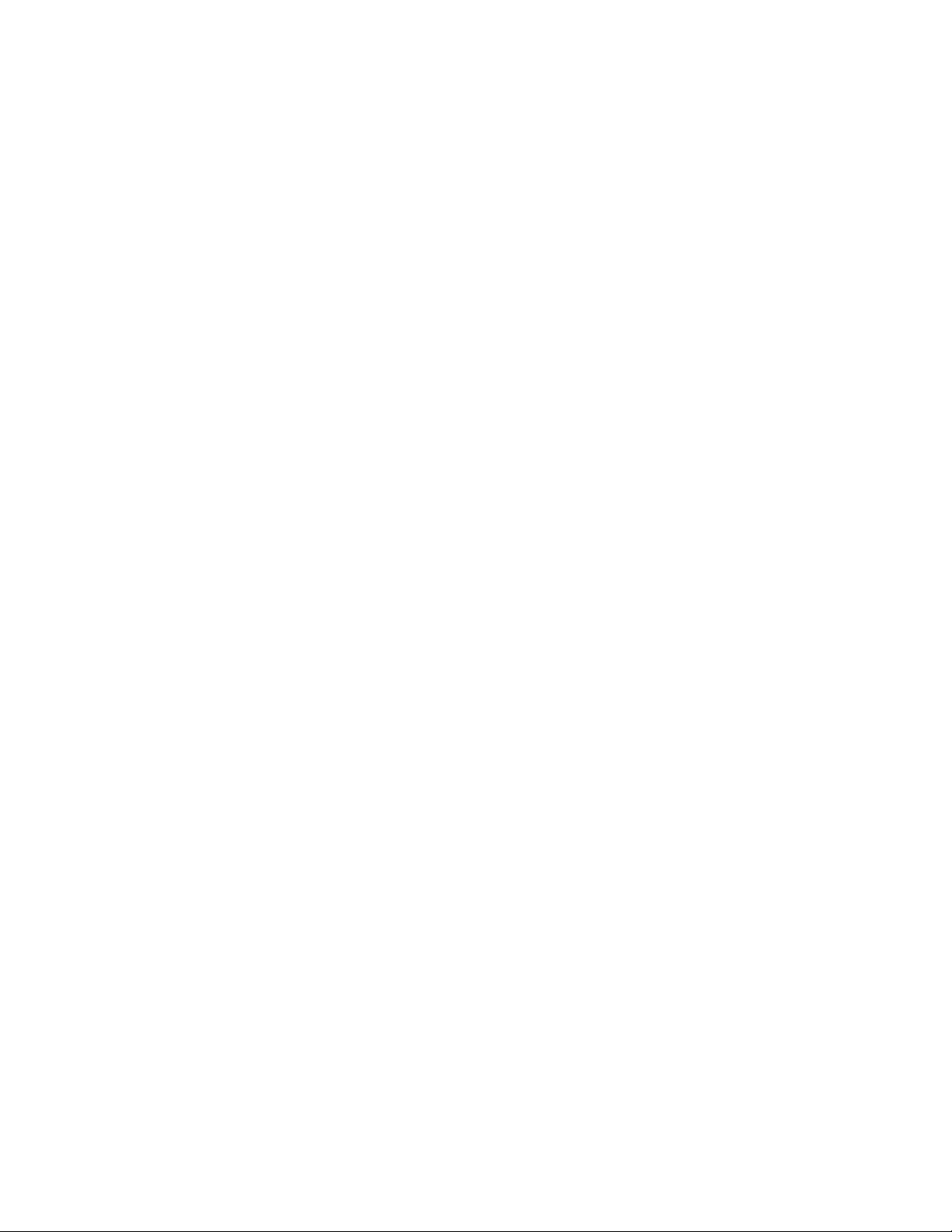
İçindekiler
Dikkat Sesleri..........................................................................................................5-14
Kaset Seçenekleri...............................................................................................................5-15
Kaset Seçenekleri ayarlarının seçilmesi.......................................................5-16
Çıktı Cihazları......................................................................................................................5-17
Yüksek Kapasiteli İstifleyici Ayarları.............................................................5-17
Perfect Binder Ayarları.......................................................................................5-18
Çıktı Cihazı seçeneklerinin seçilmesi.............................................................5-18
Görüntü Kalitesi sekmesi................................................................................................5-19
Isıtıcı Yenileme Modu.........................................................................................5-20
Tam Genişlik Dizilimi Genel Bakış................................................................................5-21
Otomatik Ton Çoğaltma Eğrisini Ayarlama...............................................5-22
Otomatik Yoğunluk Tekdüzeliğini Ayarlama.............................................5-22
6 Profiller...........................................................................................................6-1
Profillere Girme/Çıkma.......................................................................................................6-1
Hizalama..................................................................................................................................6-2
Hizalama bilgileri....................................................................................................6-2
Otomatik hizalama bilgileri...................................................................6-3
Bir hizalama profili oluştururken/kullanırken göz önünde
bulundurulacaklar...............................................................................6-3
Çıktı görüntüsünün konumuna yönelik ayarlar.............................6-4
Otomatik Hizalama (Tam Genişlik Dizilimi).................................................6-5
Hizalama seçenekleri.............................................................................................6-8
Bir hizalama profili oluşturmadan/kullanmadan önce............................6-8
Bir hizalama profili oluşturma/düzenleme...................................................6-9
Katlama Ayarı.....................................................................................................................6-11
Katlama Ayarı bilgisi...........................................................................................6-12
Yeni tek/çoklu sayfayı ikiye katlama ayarı/Ayarı düzenleme
yordamı.............................................................................................................6-13
Yeni zımbalanmış çoklu sayfaları ikiye katlama ayarı/Ayarı
düzenleme yordamı......................................................................................6-15
Yeni C katlama ayarı/ayarı düzenleme yordamı.....................................6-17
Yeni Z katlama ayarı/ayarı düzenleme yordamı......................................6-19
Yeni yarı sayfa Z katlama ayarı/Ayarı düzenleme yordamı.................6-21
Sonlandırma Cihazları.....................................................................................................6-23
Sistem Yönetim Kılavuzu
iiiXerox Color 800/1000 Press
Page 6
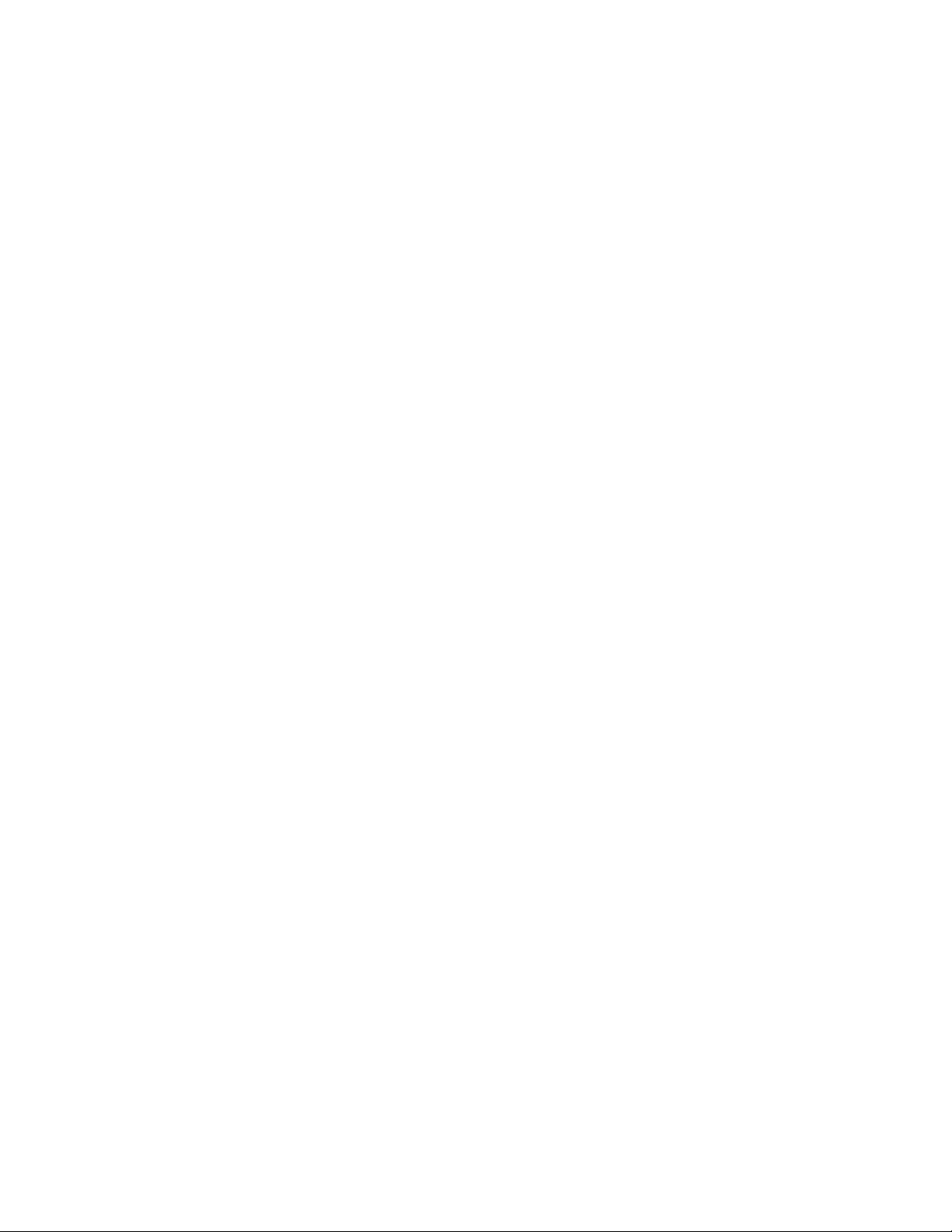
İçindekiler
Xerox Color 800/1000 Pressiv
Sistem Yönetim Kılavuzu
Page 7
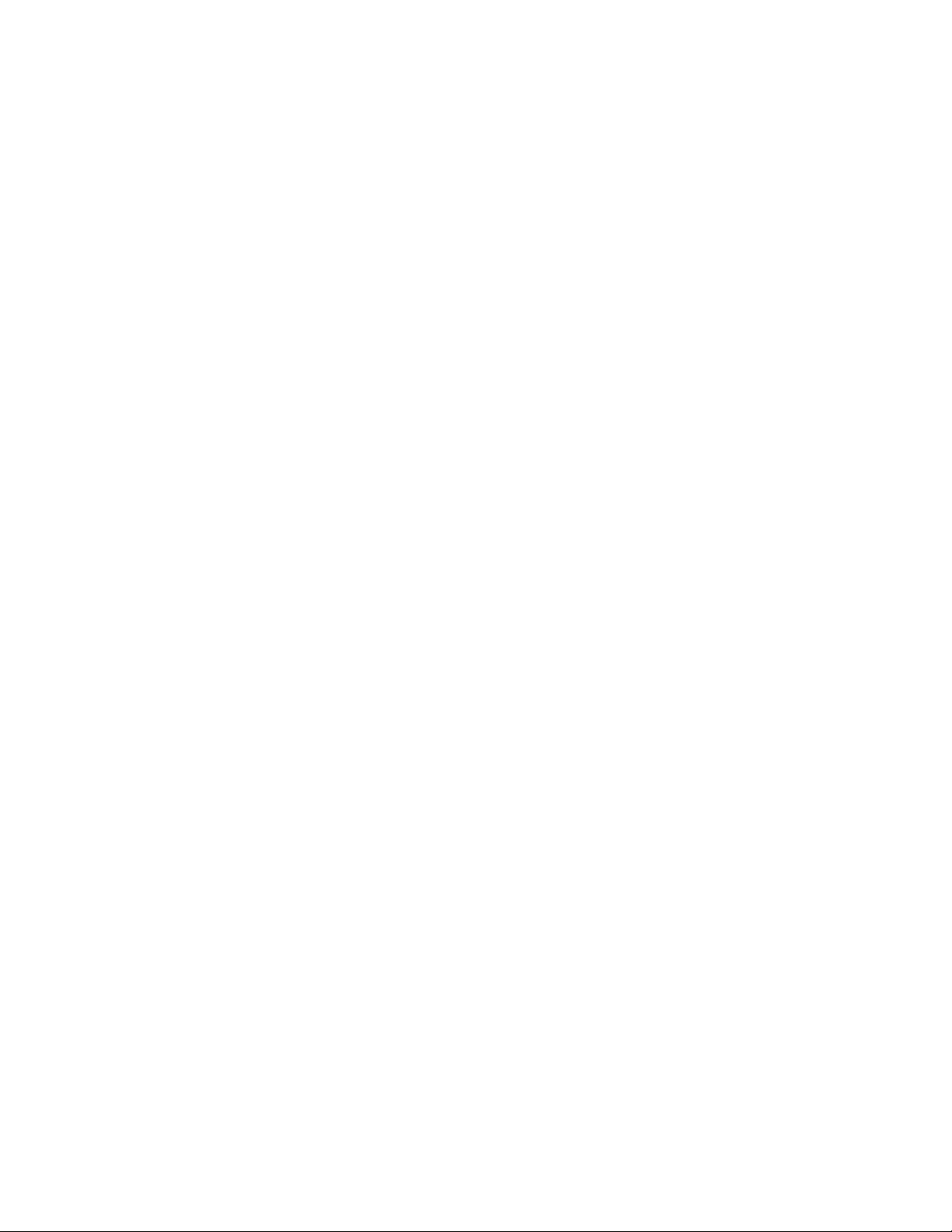
1
Yönetici genel özeti
Yönetici modu kişisel gereksinimlerinize uygun olması için makinenizin varsayılan
ayarlarını değiştirmenizi sağlar. UI üzerinde görüntülenen dil, zamanlayıcılar, Yönetici
şifresinin değiştirilmesi, özel kağıt boyutları oluşturma ve hizalama profilleri ve çok daha
fazlası için pek çok özellikleğin ayarlarını değiştirebilirsiniz.
Yönetici olarak Oturum Açma
Yönetici moduna girmek veya bu moddan çıkmak için aşağıdaki yordamı kullanın:
1. Ana UI penceresinde Oturum Aç düğmesini seçin.
Oturum Aç ekranı görüntülenir.
2. Oturum Aç ekranından Yönetici seçeneğini seçin.
3. Yönetici şifresini girmek için klavyeyi kullanın.
Varsayılan şifre beş tane birdir (11111).
NOT
Güvenlik nedenlerinden ötürü, ekranda yalnızca yıldız işaretleri görüntülenir.
4. Tamam düğmesini seçin.
NOT
Yönetici moduna yetkisiz erişimi önlemek için, makine kurulduktan hemen sonra
Yönetici şifresini değiştirmeniz önerilir.
5. Yönetici modundan çıkmak için, Oturumu Kapat düğmesine basın.
Uzak hizmetler
Uzak hizmetler programı makineniz için sunulmuştur. Uzak hizmetler Xerox'a makinenizin
geçerli durumu hakkında aşağıdakileri kapsayan en güncel bilgileri sunar:
• Makine ile Xerox arasında Güvenli Yuva Katmanı (SSL) protokollerini ve 128 bit
şifreleme kullanan güvenli bir Internet bağlantısı; bu bağlantı üzerinden yalnızca
makine performansı bilgisi Xerox'a gönderilir
• Potansiyel sorunların hızlı tanımlanması
• Sorunların hızlı ve doğru tanılaması
Sistem Yönetim Kılavuzu
1-1Xerox Color 800/1000 Press
Page 8

Yönetici genel özeti
• Genelde bir servis personeli çağırmaktan daha kısa sürede gerçekleşen daha hızlı
sorun çözümü
• Doğrudan Xerox'a otomatik olarak üretilip gönderilen geçerli ölçer okumaları
• Çalışma planınıza rahat ve üretim sürenizi maksimuma çıkarmanızı sağlayan planlı
bakım
NOT
Uzak hizmetler bölgenizde bulunmayabilir ve bazı müşteriler programı reddetmek
isteyebilir. Bu program hakkında daha fazla bilgi için Xerox Müşteri Desteği ile görüşün
ya da www.xerox.com adresine gidin.
Uzak hizmetler Otomatik Ölçer Okuma (AMR) ve Otomatik Sarf Malzemesi Yenileme
(ASR) içerir.
Otomatik Ölçer Okuma (AMR)/Otomatik Sarf Malzemesi Yenileme (ASR)
Otomatik Ölçer Okuma (AMR) ve Otomatik Sarf Malzemesi Yenileme (ASR), makinenizde
aşağıdakiler yoluyla kullanılabilir:
• RemoteAssistant™, belirli Xerox motorlarında müşterinin bir Xerox uzmanını, düzeltici
eylemler yoluyla müşteriye yardımcı olmak amacıyla yazdırma sunucusundaki Kullanıcı
Arayüzüne (UI) uzaktan erişmesi için yetkilendirmesini sağlayan bir özelliktir.
Daha fazla bilgi için, www.xerox.com/printeract adresine gidin.
Xerox Color 800/1000 Press1-2
Sistem Yönetim Kılavuzu
Page 9
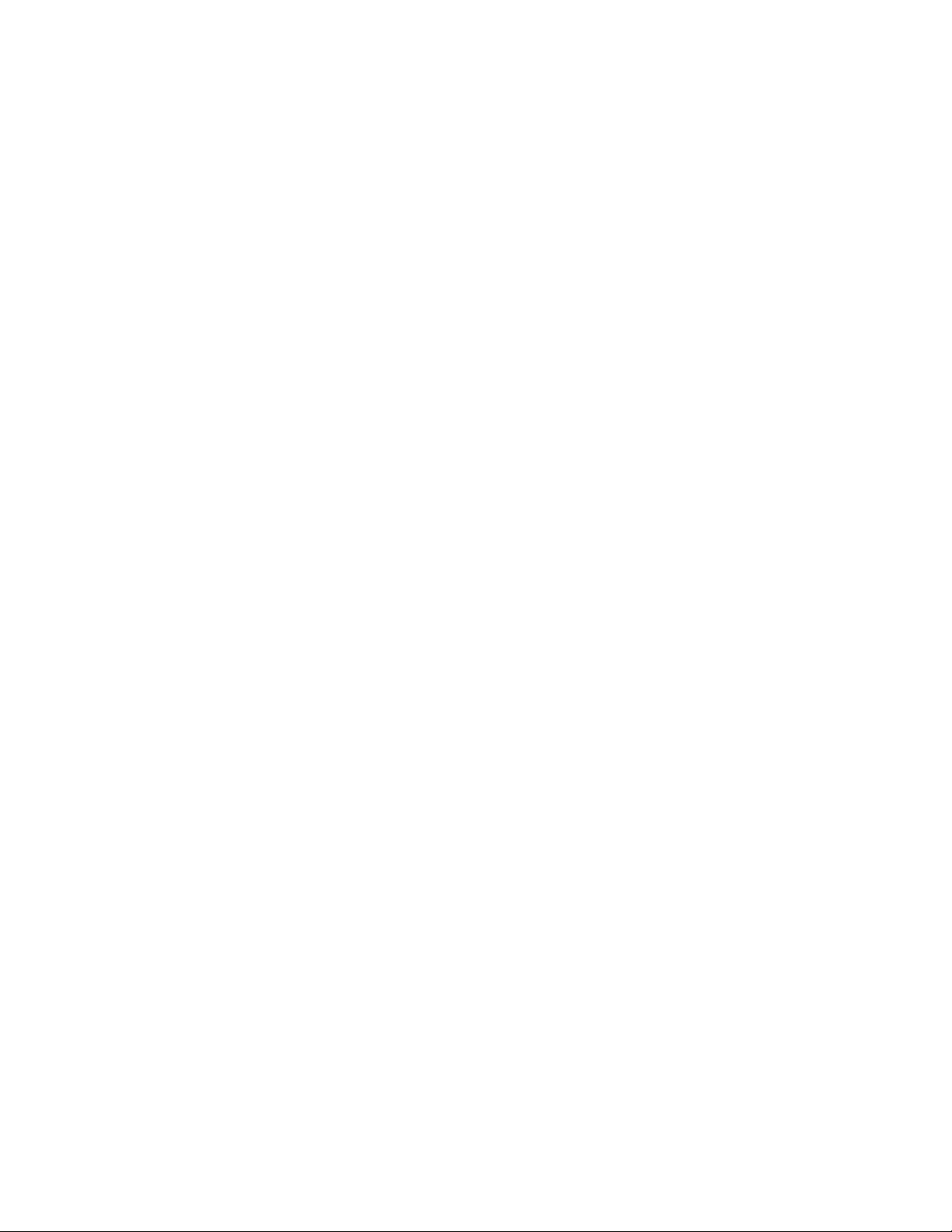
Yönetici genel özeti
Teknik Anahtar Operatörü (TKO)
Teknik Anahtar Operatörü (TKO), normalde bir müşteri servis mühendisi (CSE) tarafından
gerçekleştirilen belirli bakım etkinliklerini yürütmek için Xerox tarafından sertifikalandırılan
bir kişidir. Makinenize bir TKO olmanız için zorunlu Xerox Productivity Plus (XPP)
programını tamamlamalısınız.
Önceden de belirtildiği gibi Xerox Productivity Plus (XPP) zorunlu bir müşteri kendi kendine
bakım programıdır ve makineniz ile kullanılabilir. XPP programı boyunca, Xerox nitelikli
müşterilere kaynaklar, dokümantasyon, destek ve daha önce bir Xerox müşteri servis
personeli tarafından tamamlanan basit tanılamaları, rutin bakım görevlerini ve bazı
onarımları gerçekleştirmek için gereken Teknik Anahtar Operatörü (TKO) eğitimini sunar.
XPP eğitiminin başarıyla tamamlanmasının ardından, eğitimli personeliniz (TKO) bir mini
servis kılavuzu ve bir takım kiti alır ve bir Xerox Servis eğitmeni tarafından özel
program/makine görevlerini tamamlayabileceğine dair sertifikalandırılır.
XPP'yi kullanarak, bir Xerox müşteri servisi personeli beklemek yerine temel bakımı rahat
zamanlarda planlama yoluyla kaynaklarınızı ve iş planlamanızı daha iyi kontrol
edebilirsiniz. XPP, eğitimin sizin yerinizde ya da anlaşılırsa Xerox'un yerinde olabildiği bir
üretkenlik inisiyatifidir.
Xerox Productivity Plus, servisi aramadan önce Xerox Servis Temsilcinize daha iyi bilgiler
sunarak Xerox tam servis bakım sözleşmenizi geliştirir. Xerox, makinenin en iyi düzeylerde
çalıştığından emin olmak için TKO'nun gidişatını sürekli kontrol etmektedir.
NOT
Bu program hakkında daha fazla bilgi ve/veya eğitim bilgileri için Xerox Müşteri
Destek Merkezi ile görüşün ya da www.xerox.com adresini ziyaret edin.
Sistem Yönetim Kılavuzu
1-3Xerox Color 800/1000 Press
Page 10
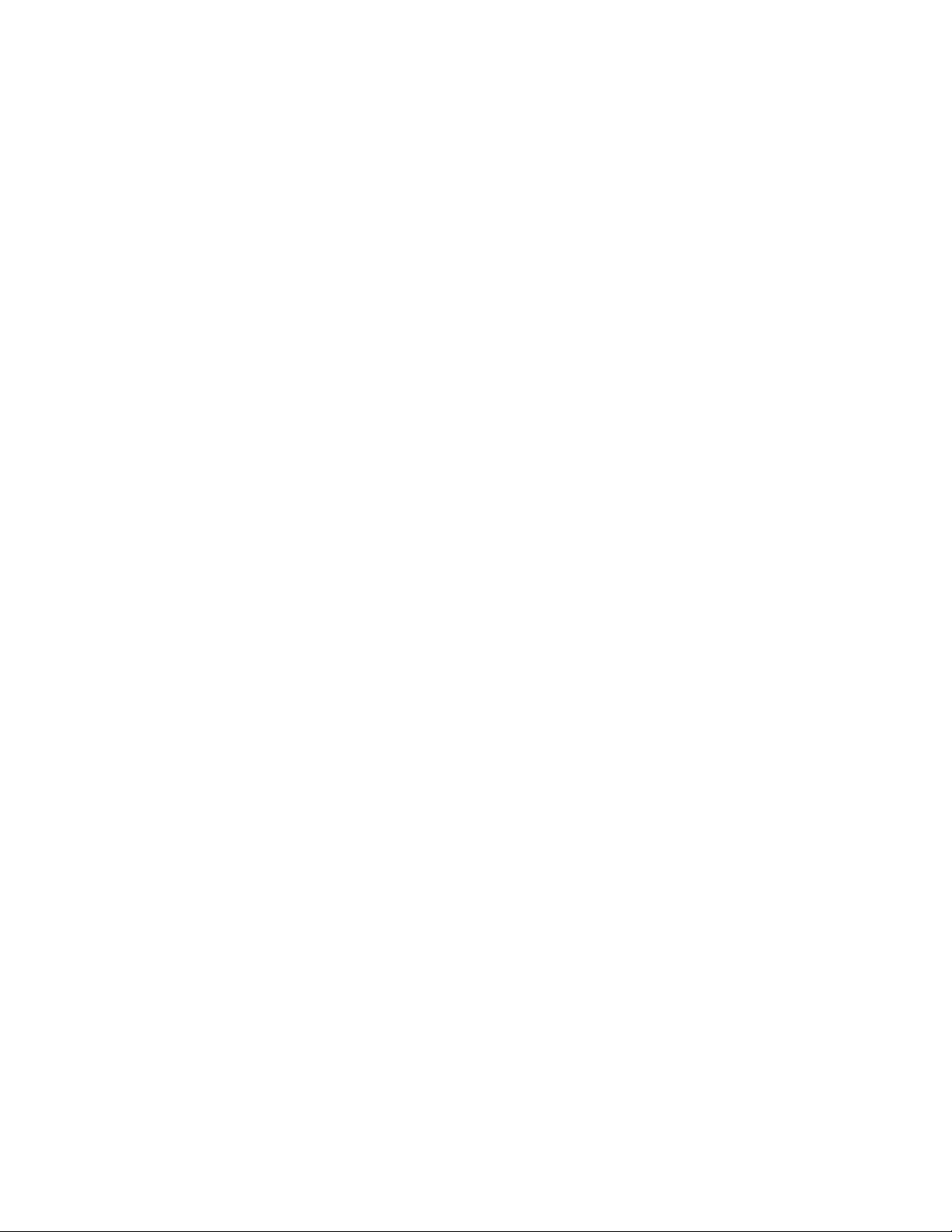
Yönetici genel özeti
Xerox Color 800/1000 Press1-4
Sistem Yönetim Kılavuzu
Page 11
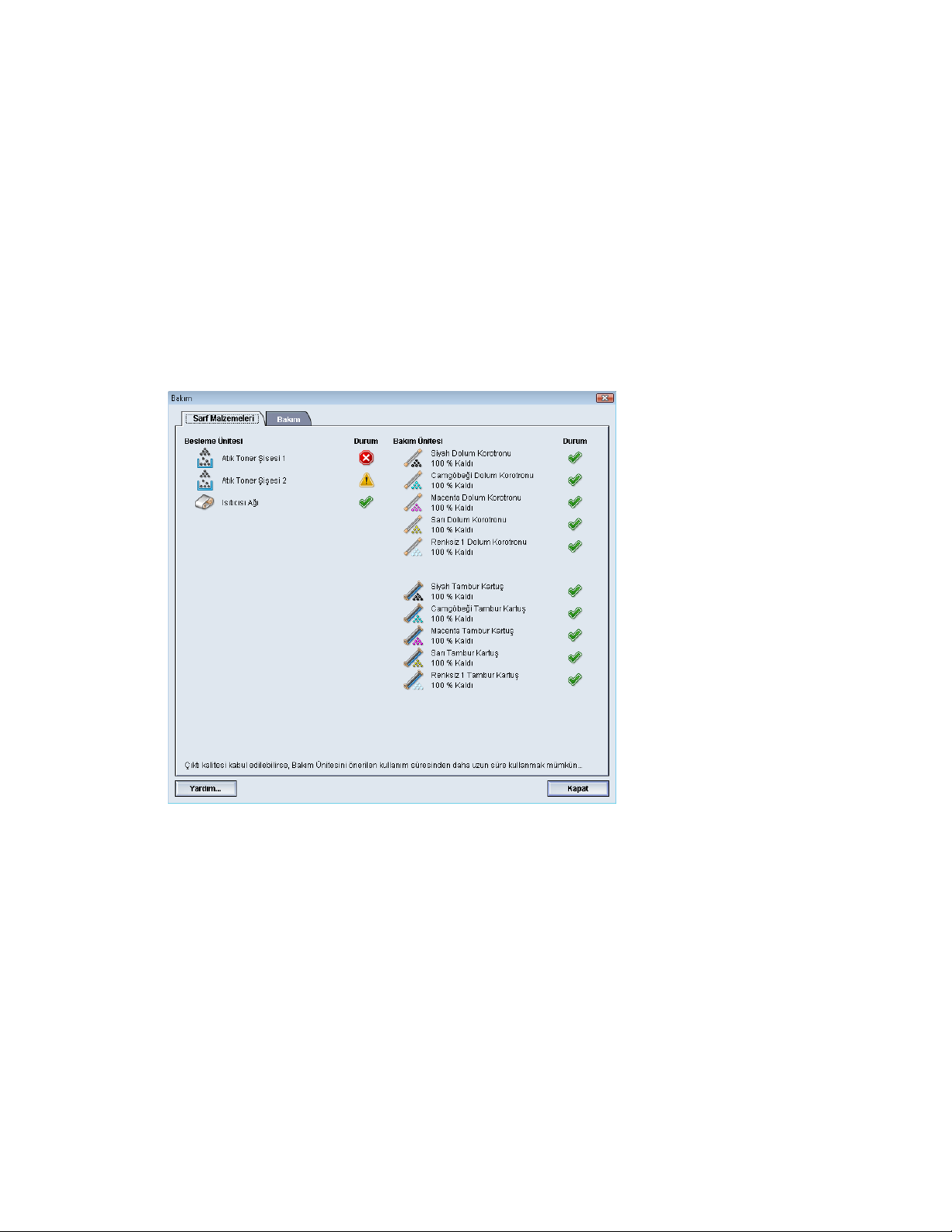
2
UI'da bakım düğmesi
UI üzerinde Bakım düğmesinin seçilmesi her bir sarf malzemesinin durumunu
görüntüleyen bir pencere açar. Aşağıdaki şekle bakın:
NOT
Müşteri Tarafından Değiştirilebilir Ünite (CRU) sarf malzemesi öğelerinden biri
boşaldığında, makine mevcut işi otomatik olarak durdurur ve sarf malzemesi
değiştirilinceye kadar yeniden başlatmaz.
NOT
Teknik Yetkili Operatör Tarafından Değiştirilebilir Ünite (TKORU) durumu düşük ve
boşalmış bir düzey gösteriyorsa, makine devam eden bir işi kesintiye uğratmaz veya
durdurmaz. Teknik Yetkili Operatör Tarafından Değiştirilebilir Ünite (TKORU),
ortalama kullanım süresi göstergesinin ötesinde tahmin edildiği gibi çalışmaya devam
edebilir. Teknik Yetkili Operatör Tarafından Değiştirilebilir Ünite (TKORU) makinenizde
her servis gerçekleştirildiğinde bu durum göstergesi bilgisini kullanır.
ÖNEMLİ
Dolum korotronları ve tambur kartuşları YALNIZCA eğitimli, kalifiye bir Teknik Yetkili
Operatör (TKO) tarafından değiştirilir.
Sistem Yönetim Kılavuzu
2-1Xerox Color 800/1000 Press
Page 12
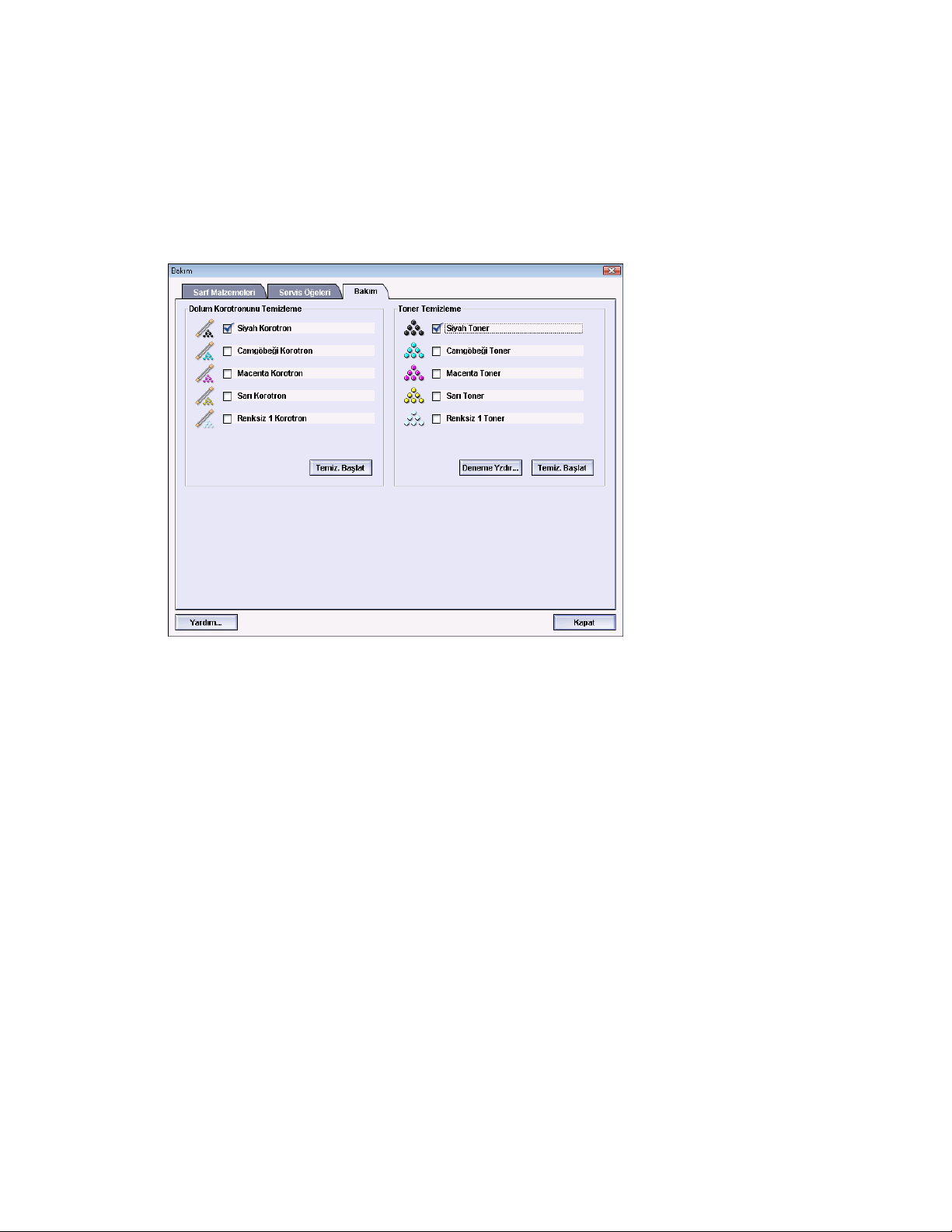
UI'da bakım düğmesi
Bakım sekmesi
Bakım sekmesi seçildiğinde makinenizin içindeki özel bileşenlerin temizliğine dair
seçenekleri görüntüleyen bir pencere açılır. Bakım ekranı, aşağıdaki çizimden de
görülebileceği üzere iki bölüme ayrılır; Dolum Korotronu Temizliği ve Toner Temizliği;
Bakım temizleme seçenekleri aşağıda listelenmiştir:
• Dolum Korotronu Temizliği: Dolum korotronlarından birini ya da tümünü
temizlemenizi sağlar. Bant lekesi ya da beneklenme gibi belirgin görüntü kalitesi
sorunlarınız varsa bu temizleme yordamını çalıştırmak isteyebilirsiniz. Daha fazla bilgi
için Kullanım Kılavuzu, Sorun giderme/Görüntü kalitesi bölümüne bakın.
• Toner Temizliği: Kuru mürekkep/toner kartuş sistemlerinden birini ya da tümünü
temizlemenizi sağlar. Baskılar üzerinde beyaz veya siyah noktalar veya lekeler gibi
belirgin görüntü kalitesi sorunlarınız varsa, bu temizleme yordamını çalıştırmak
isteyebilirsiniz. Bu noktalar veya lekeler, tambura yapışmış kuru mürekkepten/tonerden
kaynaklanır. Daha fazla bilgi için Kullanım Kılavuzu, Sorun giderme/Görüntü kalitesi
bölümüne bakın.
Kuru mürekkep/toner temizleme
Aşağıdaki temizleme yordamı, genellikle geliştirici modülünde biriken tüm kalıntı kuru
mürekkebi/toner birikintilerini sistemden boşaltır.
Xerox Color 800/1000 Press2-2
Sistem Yönetim Kılavuzu
Page 13
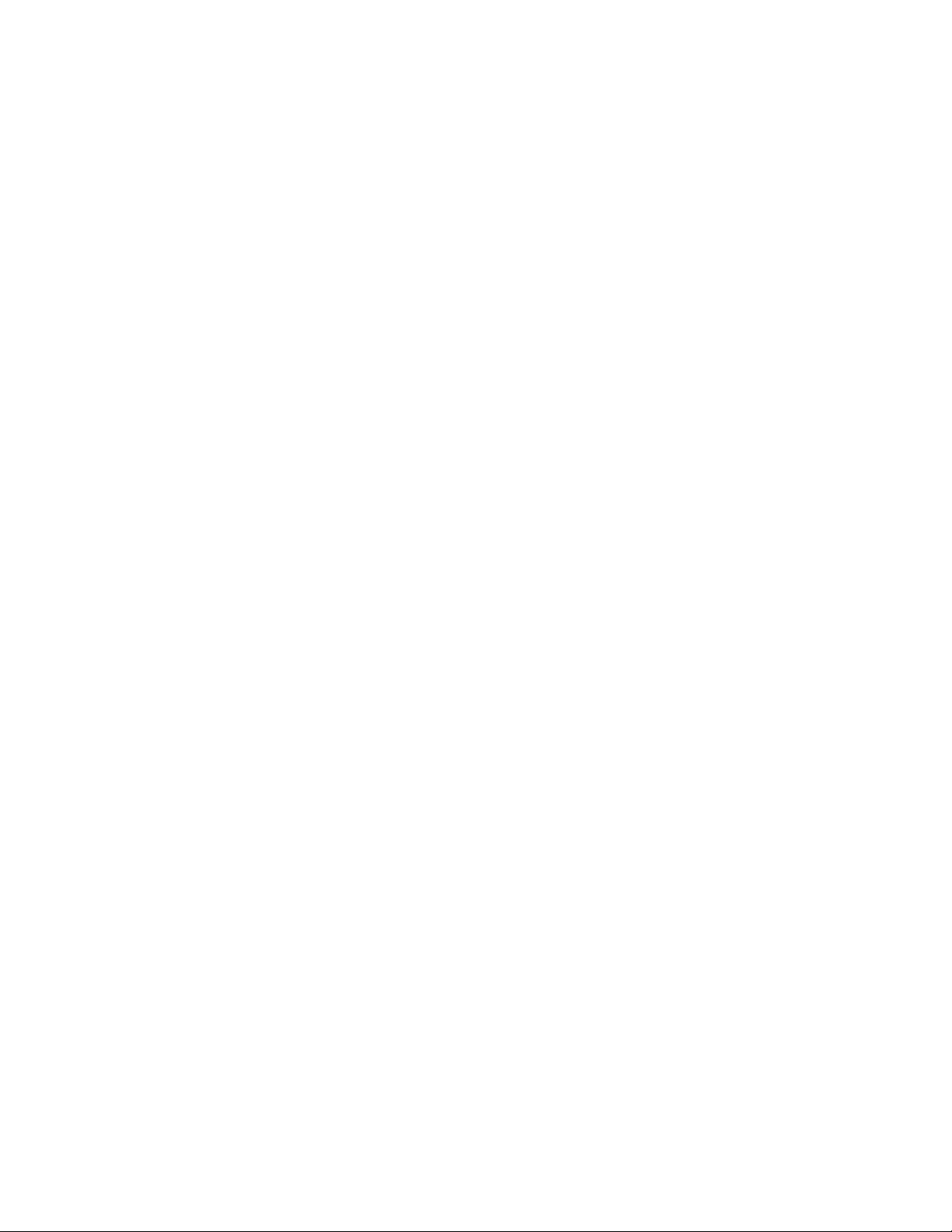
UI'da bakım düğmesi
Kuru mürekkep/toner kartuş dağıtıcılarının birini ya da tümünü temizlemek için aşağıdaki
adımları gerçekleştirin.
NOT
Temizleme yordamı gerçekleştirmeden önce, bir kaç deneme yazdırma işlemi
gerçekleştirmeniz önerilir. Temizliği Başlat düğmesini seçtikten sonra, sistem
otomatik olarak bir deneme yazdırma meydana getirir. Bu önceki ve sonraki
baskıları görüntü kalitesi bakımından karşılaştırmanızı sağlar.
1. İstenen temizlenecek kuru mürekkep/toner(ler)i seçin.
2. Temizleme işlemini başlatmak için Temizliği Başlat düğmesini seçin.
3. İstenen kağıt kasetini ve besleme yönünü (Uzun Kenar Besleme ya da Kısa Kenar
Besleme) seçin.
4. Başlatmak için Başlat düğmesini seçin.
5. İşlem tamamlandığında ekranda “Temizleme tamamlandı” mesajı görüntülenir.
6. Çıkmak için Çıkış düğmesini seçin.
Dolum korotronu temizliği
Dolum korotronlarından birini ya da tümünü temizlemek için aşağıdaki adımları
gerçekleştirin.
1. İstenen temizlenecek korotronu/korotronları seçin.
2. İşlemi başlatmak için Temizliği Başlat düğmesini seçin.
3. İşlem tamamlandığında ekranda “Temizleme tamamlandı” mesajı görüntülenir.
4. Çıkmak için Çıkış düğmesini seçin.
Sistem Yönetim Kılavuzu
2-3Xerox Color 800/1000 Press
Page 14
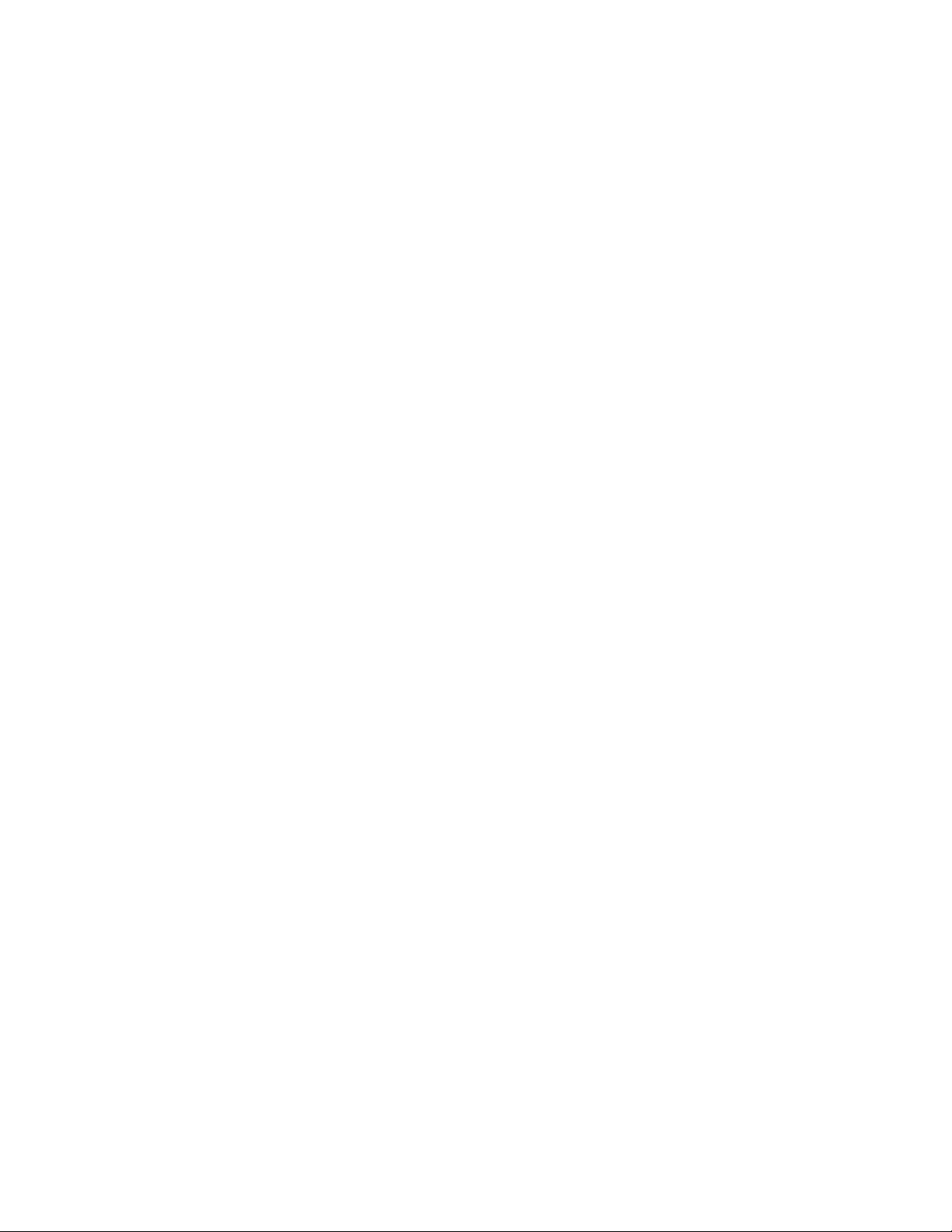
UI'da bakım düğmesi
Xerox Color 800/1000 Press2-4
Sistem Yönetim Kılavuzu
Page 15
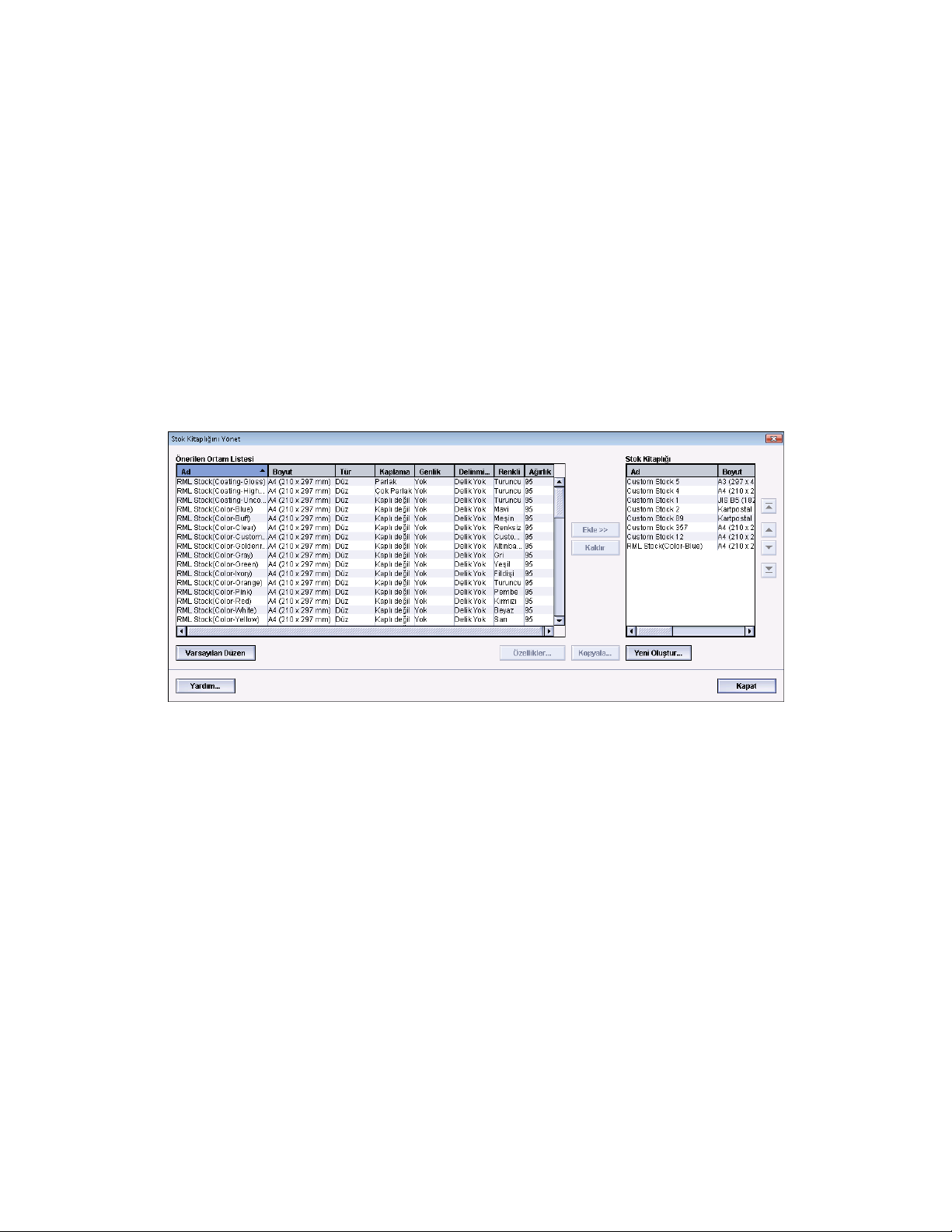
3
Stok Kitaplığını Yönetme
Stok Kitaplığı bir stok için öznitelikleri (boyut, renk, tür ve ağırlık gibi) tanımlamanızı, stok
ve ilgili özniteliklerini tanımlamak için bir ad atamanızı sağlar.
Yönetici olarak oturum açıldığında, Sistem > Stok Kitaplığını Yönetme seçeneğini
seçerek Stok Kitaplığı'na erişebilirsiniz.
Stok Kitaplığını Yönetme penceresi Önerilen Ortam Listesi (RML) ve Stok Kitaplığı listesini
içerir:
• Önerilen Ortam Listesi (RML): Bu liste makine için mevcut programlanmış tüm kağıt
stoklarının adlarını içerir.
• Stok Kitaplığı: RML'ye çok benzeyen bu liste makine için mevcut tüm kağıt stoklarının
adlarını içerir. Stok Kitaplığı, her kaset ve/veya özel yazdırma işi için seçim
yapabileceğiniz özelleştirilmiş bir stok listesi sunar.
3-1Xerox Color 800/1000 Press
Sistem Yönetim Kılavuzu
Page 16
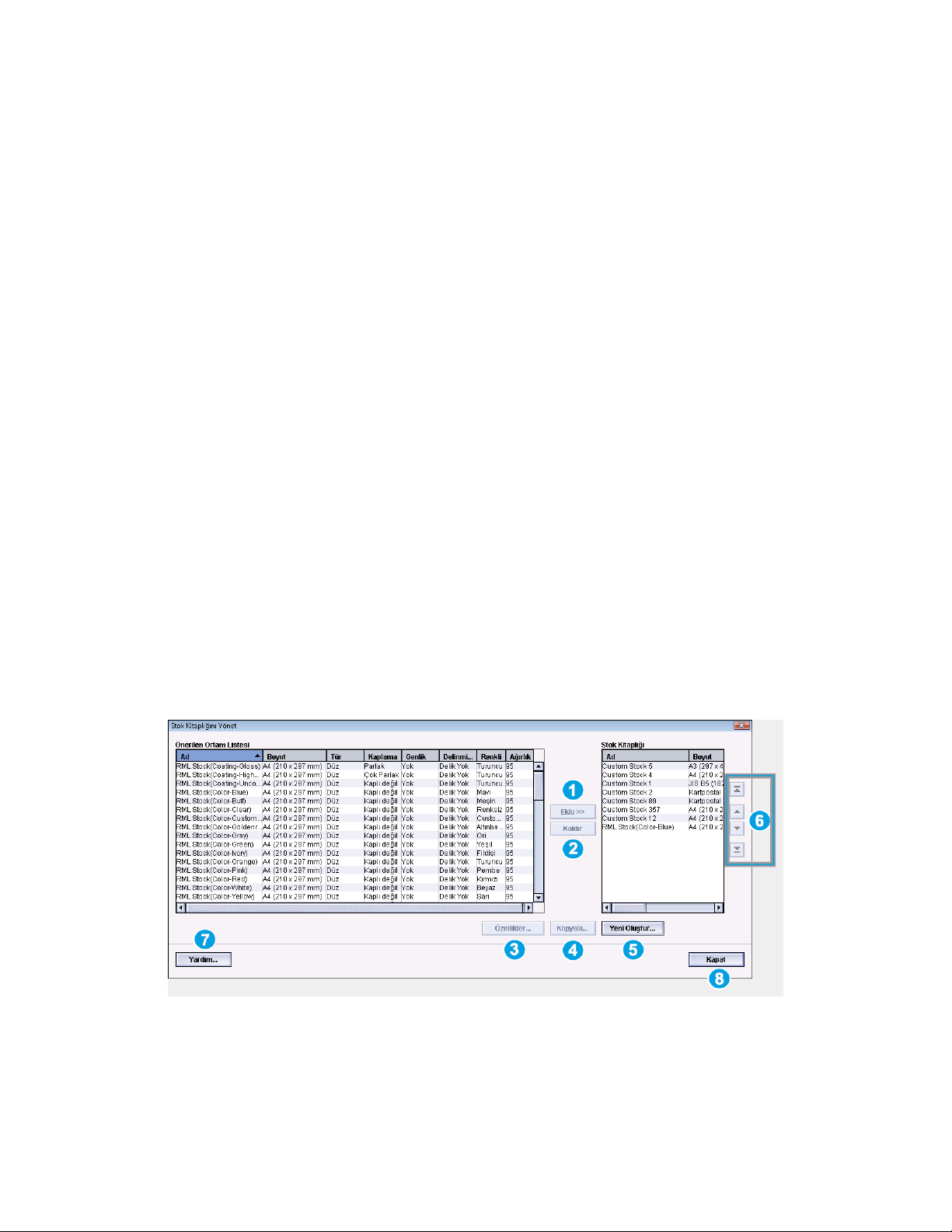
Stok Kitaplığını Yönetme
Stok yönetimi
Bir stok türü tanımlandığında, adlandırıldığında ve yeni bir stok olarak kaydedildiğinde,
kolayca Stok Kitaplığı'ndan referans gösterilebilir. Kaydedilen bir stok hızlı bir şekilde
seçilebilir ve istenen bir kağıt kaseti ya da yazdırma işi için kullanılabilir.
Stok Kitaplığını Yönetme penceresinden aşağıdaki görevleri gerçekleştirebilirsiniz:
• RML'den Stok Kitaplığı'na bir stok ekleme
• RML stoklarını kopyalama ve bu stok özelliklerini gerektiği gibi özelleştirme
• Stok Kitaplığı'ndaki mevcut bir stoku kopyalama ve stok özelliklerini gerektiği gibi
özelleştirme
• Mevcut bir stok girişini düzenleme/değiştirme
• Yeni bir stok oluşturma ve kaydetme; bu stoklar iki yoldan biri ile oluşturulabilir:
- Stok Kitaplığını Yönetme'den
- Kaset Özellikleri'nden
• Bir stok girişini kaldırma/silme
• Stok Kitaplığı listesinde bir stoku yukarı/aşağı taşıyarak stokların gösterildiği sırayı
değiştirme
Stok Kitaplığını Yönetme penceresi
Stok Kitaplığını Yönetme penceresi Önerilen Ortam Listesi (RML), Stok Kitaplığı listesi ve
aşağıdakilerden oluşur:
1. Ekle: Kullanıcının RML'den Stok Kitaplığı listesine bir stok eklemesini sağlar.
2. Kaldır: Kullanıcının Stok Kitaplığı listesinden bir stok silmesini (kaldırmasını) sağlar.
Xerox Color 800/1000 Press3-2
Sistem Yönetim Kılavuzu
Page 17
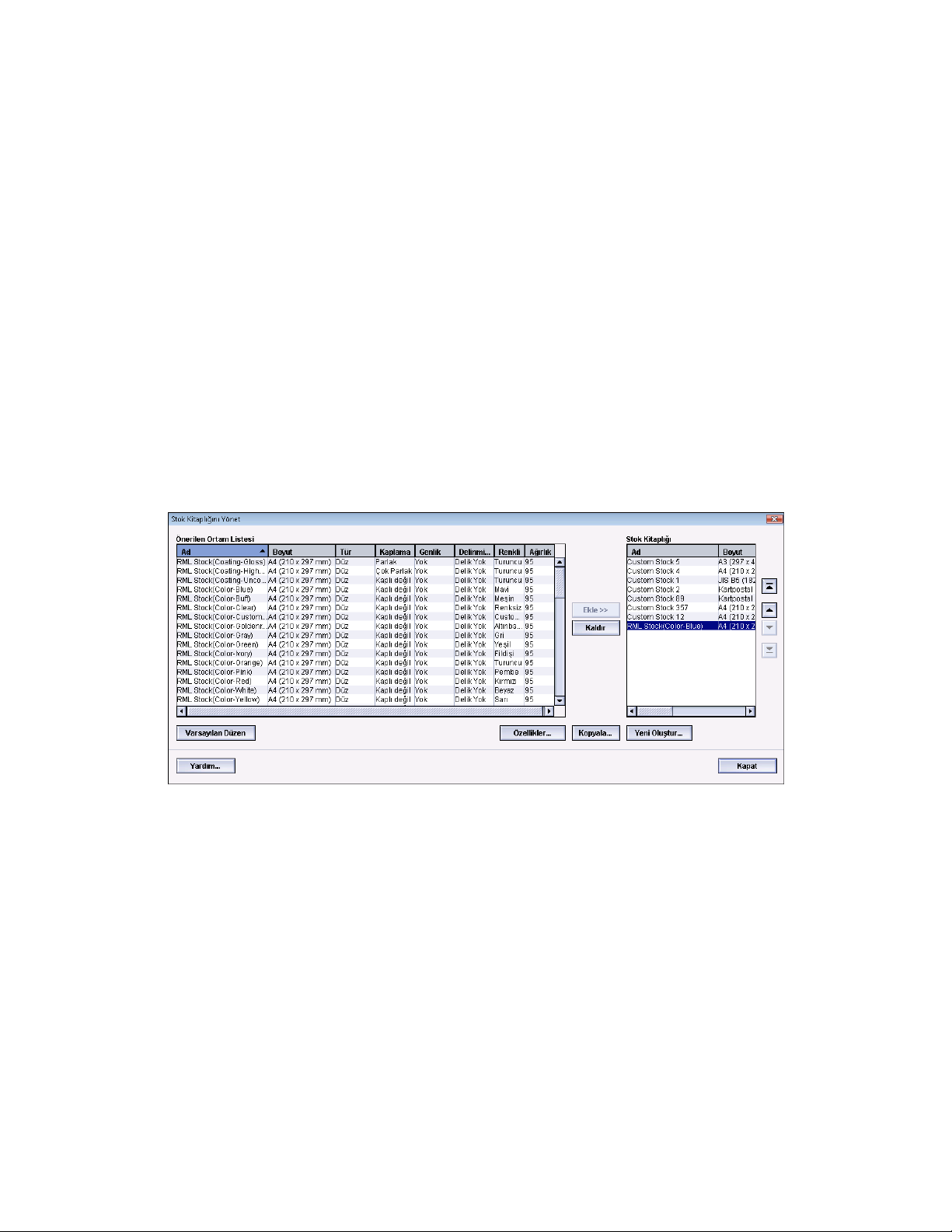
Stok Kitaplığını Yönetme
3. Özellikler: Kullanıcının Stok Kitaplığı listesinde listelenen stokların özelliklerini
görüntülemesini ve/veya değiştirmesini sağlar. Stok adı düzenlenemez/değiştirilemez.
4. Kopyala: Kullanıcının mevcut bir stoku RML'den ya da Stok Kitaplığı listesinden
kopyalamasını, stok özelliklerini düzenlemesini ve Stok Kitaplığı'na yeni bir stok olarak
kaydetmesini sağlar.
5. Yeni Oluştur: Kullanıcının yeni bir stok oluşturup Stok Kitaplığı listesine eklemesini
sağlar.
6. Yukarı/aşağı düğmeleri: Bir stoku Stok Kitaplığı listesinde yukarı ya da aşağı taşır.
7. Yardım: Bunu, Stok Kitaplığını Yönetme özelliği hakkındaki çevrimiçi Yardım bilgisini
almak için kullanın.
8. Kapat: Stok Kitaplığını Yönetme penceresini kapatır/çıkar.
Bir stok girişi ekleme
Stok Kitaplığı'na Stok Kitaplığını Yönetme penceresinden bir stok eklerken aşağıdaki
yordamı kullanın.
NOT
Stok Kitaplığına yalnızca RML'den gelen önceden mevcut stoklar eklenebilir.
1. Yönetici olarak oturum açın.
2. Sistem > Stok Kitaplığını Yönetme seçeneğini seçin.
Stok Kitaplığını Yönetme penceresi açılır.
3. RML'den istenen stoku seçin.
4. Ekle düğmesini seçin.
RML stoku Stok Kitaplığı listesinin altına eklenir.
5. Stok Kitaplığı Listesi'nde stoku taşımak için Yukarı/Aşağı düğmelerini kullanın.
6. Stok Kitaplığını Yönetme penceresinden çıkmak için Kapat'ı seçin.
7. Yönetici modundan çıkmak için Oturum Kapat'ı seçin.
Sistem Yönetim Kılavuzu
3-3Xerox Color 800/1000 Press
Page 18
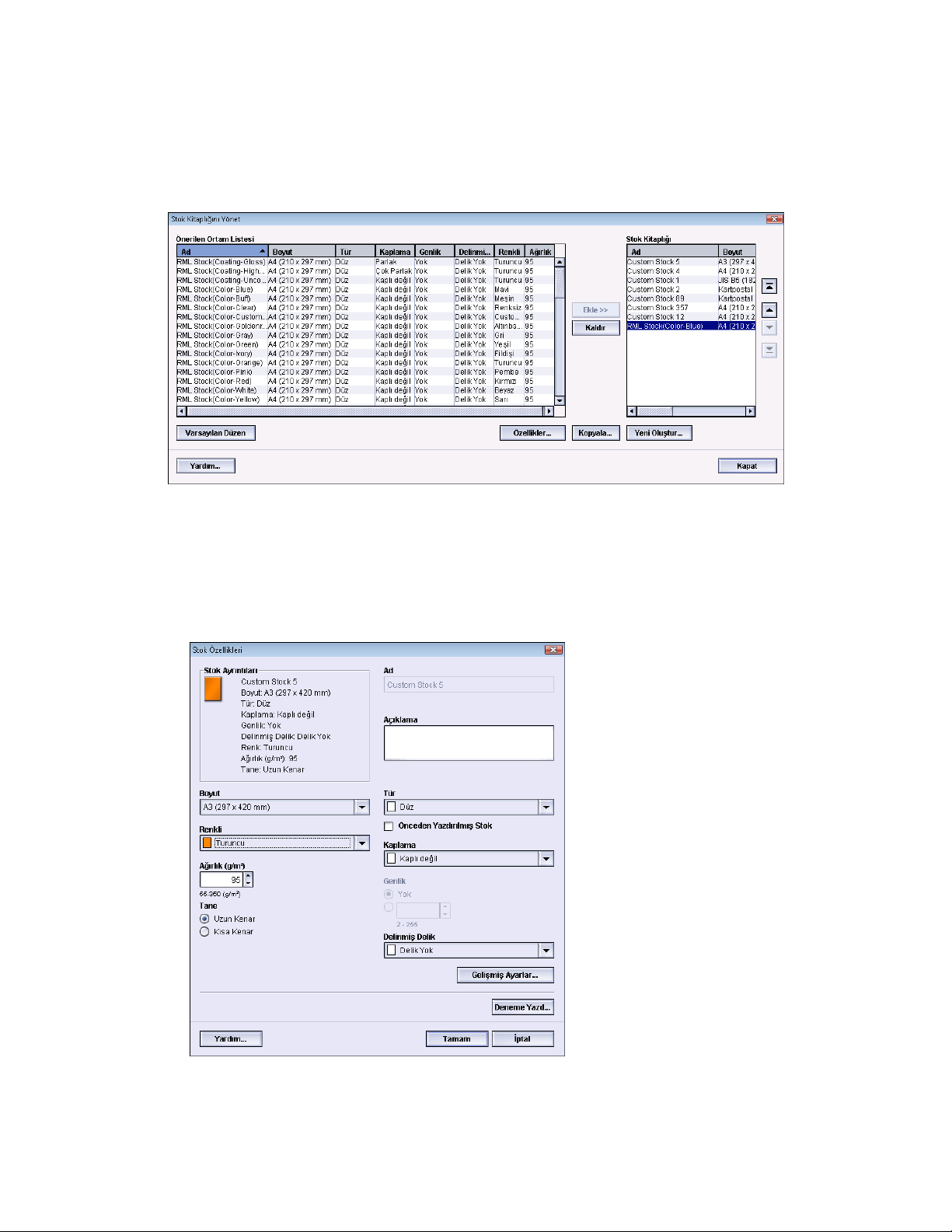
Stok Kitaplığını Yönetme
Bir stok girişi kopyalama
Bazen mevcut bir stok girişi (RML'den ya da Stok Kitaplığı listesinden) zaten yeni bir stok
girişi için gerekli olan özniteliklerin çoğunu içerir. Bu durumda kullanıcı yalnızca mevcut
bir stoku kopyalar ve yeni bir stok girişi oluşturmak için özniteliklerini değiştirir.
1. Yönetici olarak oturum açın.
2. Sistem > Stok Kitaplığını Yönetme seçeneğini seçin.
Stok Kitaplığını Yönetme penceresi açılır.
3. RML ya da Stok Kitaplığı listesinden istenen stoku seçin.
4. Kopyala düğmesini seçin.
Stok Özellikleri penceresi açılır.
5. Yeni bir stok adı yazın ve öznitelikleri gerektiği gibi değiştirin.
6. Gelişmiş Ayarlar düğmesini seçin.
a) Çeşitli Gelişmiş Stok Ayarları seçeneklerini gerektiği gibi ayarlayın.
Xerox Color 800/1000 Press3-4
Sistem Yönetim Kılavuzu
Page 19
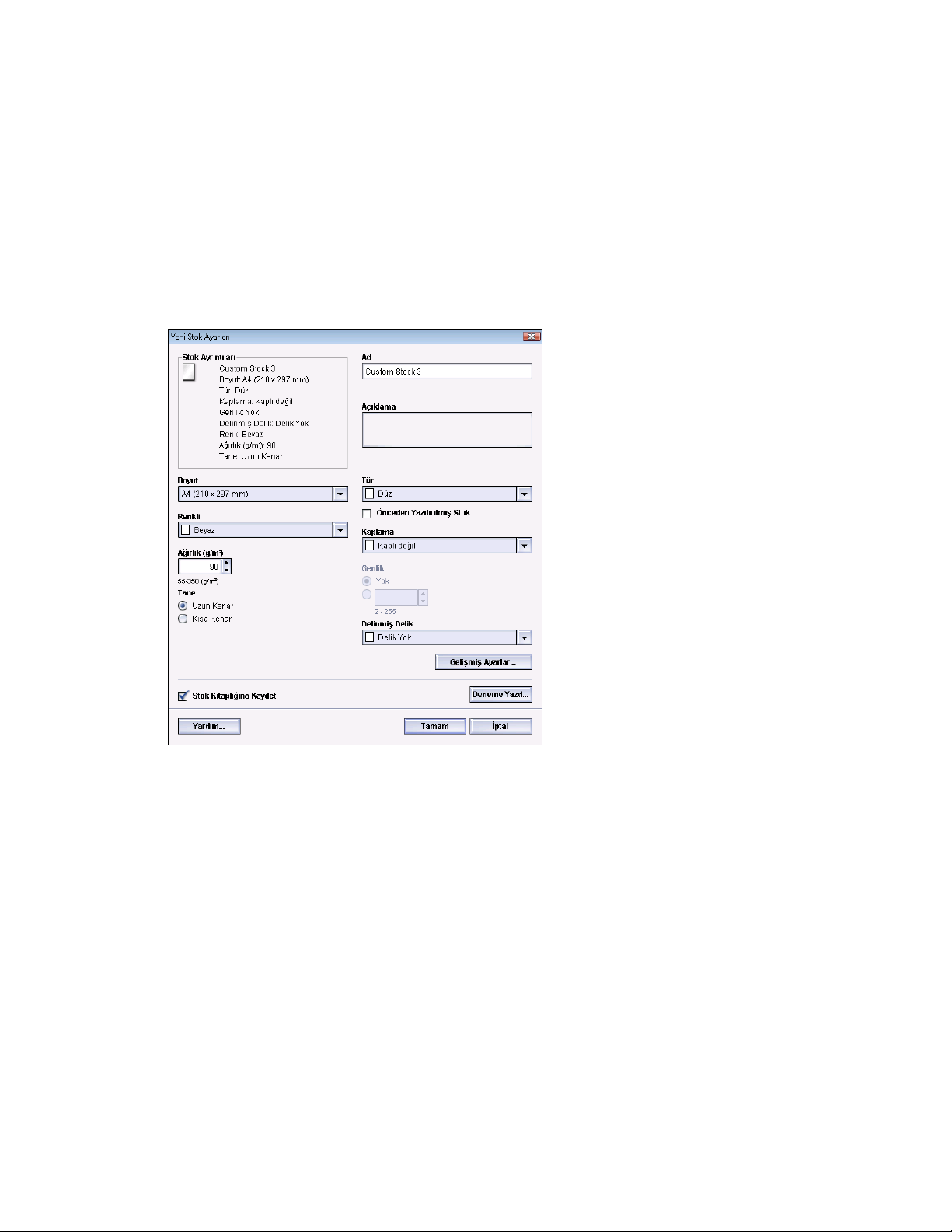
Stok Kitaplığını Yönetme
b) Yapılan herhangi bir seçimi kaydetmek ve Gelişmiş Stok Ayarları penceresini
kapatmak için Tamam'ı seçin.
7. Kaydetmek ve Stok Özellikleri penceresini kapatmak için Tamam'ı seçin.
Stok, Stok Kitaplığı Listesi'nin altına eklenir.
8. Stok Kitaplığı Listesi'nde stoku taşımak için Yukarı/Aşağı düğmelerini kullanın.
9. Stok Kitaplığını Yönetme penceresinden çıkmak için Kapat'ı seçin.
10. Yönetici modundan çıkmak için Oturum Kapat'ı seçin.
Yeni bir stok oluşturma (Stok Kitaplığını Yönetme'den)
Stok Kitaplığı'na eklenen yeni, kalıcı bir stok oluşturmak için aşağıdaki yordamı kullanın.
1. Yönetici olarak oturum açın.
2. Sistem > Stok Kitaplığını Yönetme seçeneğini seçin.
Stok Kitaplığını Yönetme penceresi açılır.
3. Yeni Oluştur düğmesini tıklatın.
Yeni Stok Ayarları penceresi açılır.
4. Yeni bir stok adı yazın ve öznitelikleri gerektiği gibi değiştirin.
5. Gelişmiş Ayarlar düğmesini seçin.
a) Çeşitli Gelişmiş Stok Ayarları seçeneklerini gerektiği gibi ayarlayın.
b) Yapılan herhangi bir seçimi kaydetmek ve Gelişmiş Stok Ayarları penceresini
kapatmak için Tamam'ı seçin.
6. Kaydetmek ve Yeni Stok Ayarları penceresini kapatmak için Tamam'ı seçin.
Stok, Stok Kitaplığı Listesi'nin altına eklenir.
7. Stok Kitaplığı Listesi'nde stoku taşımak için Yukarı/Aşağı düğmelerini kullanın.
8. Stok Kitaplığını Yönetme penceresinden çıkmak için Kapat'ı seçin.
9. Yönetici modundan çıkmak için Oturum Kapat'ı seçin.
Sistem Yönetim Kılavuzu
3-5Xerox Color 800/1000 Press
Page 20
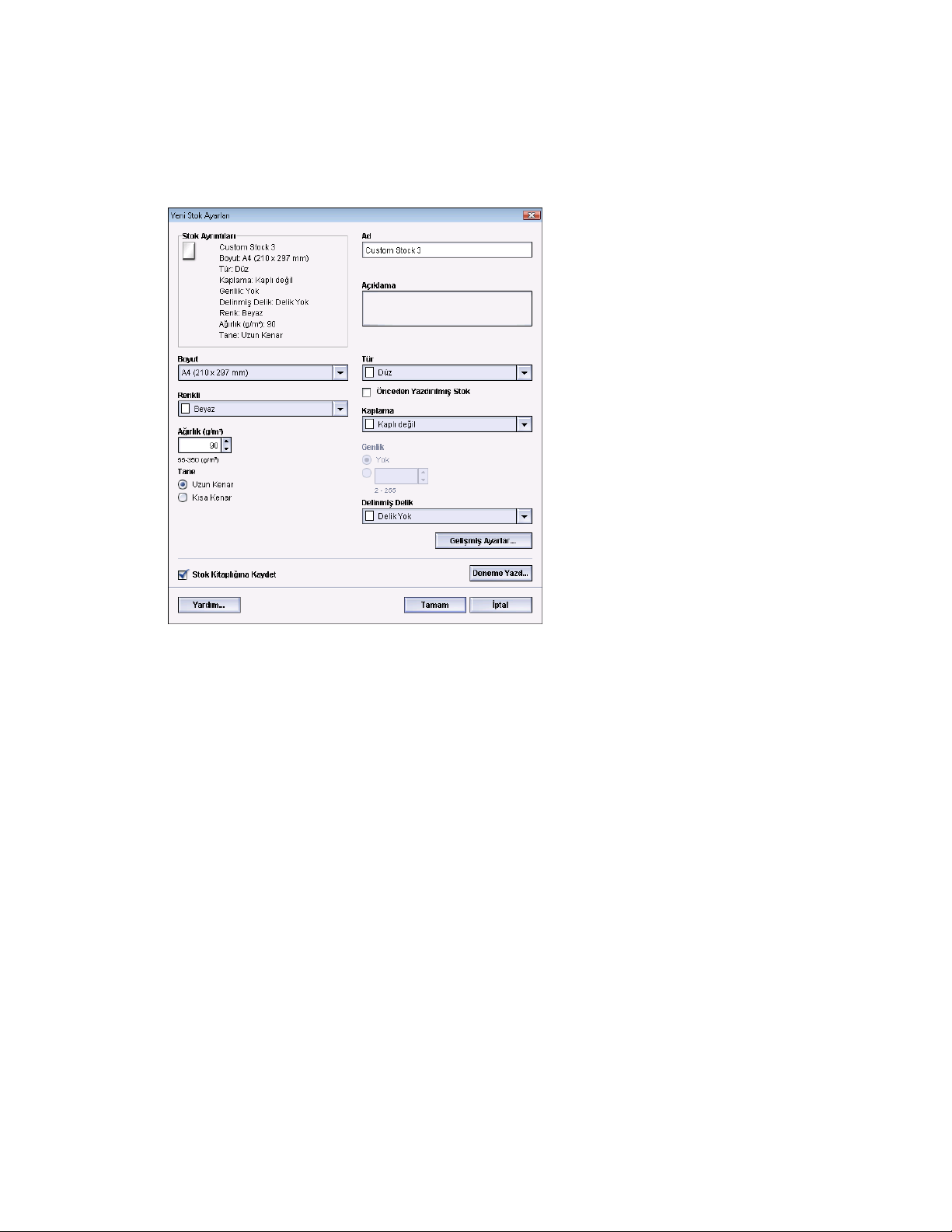
Stok Kitaplığını Yönetme
Yeni bir stok oluşturma (Kaset Özellikleri'nden)
Kaset Özellikleri penceresinden yeni, kalıcı bir stok oluşturmak için aşağıdaki yordamı
kullanın. Yeni stok daha sonra Stok Kitaplığı listesine eklenir.
1. Yönetici olarak oturum açın.
2. Makinenin UI'sında, yeni stoku yüklemek istediğiniz kaseti çift tıklatın.
Bu kaset için Kaset Özellikleri penceresi açılır.
3. Yeni Oluştur düğmesini tıklatın.
Yeni Stok Ayarları penceresi açılır.
4. Yeni bir stok adı yazın ve öznitelikleri gerektiği gibi değiştirin.
5. Gelişmiş Ayarlar düğmesini seçin.
a) Çeşitli Gelişmiş Stok Ayarları seçeneklerini gerektiği gibi ayarlayın.
b) Yapılan herhangi bir seçimi kaydetmek ve Gelişmiş Stok Ayarları penceresini
kapatmak için Tamam'ı seçin.
6. Kaydetmek ve Yeni Stok Ayarları penceresini kapatmak için Tamam'ı seçin.
Stok, Stok Kitaplığı Listesi'nin altına eklenir.
7. Kaset Özellikleri penceresini kapatmak için, tekrar Tamam seçeneğini seçin.
Yeni stok UI'da görüntülenir.
NOT
İşi çalıştırmadan önce, kaseti programlanan kasetin aynısıyla yüklediğinizden
emin olun.
8. Yönetici modundan çıkmak için Oturum Kapat'ı seçin.
Xerox Color 800/1000 Press3-6
Sistem Yönetim Kılavuzu
Page 21
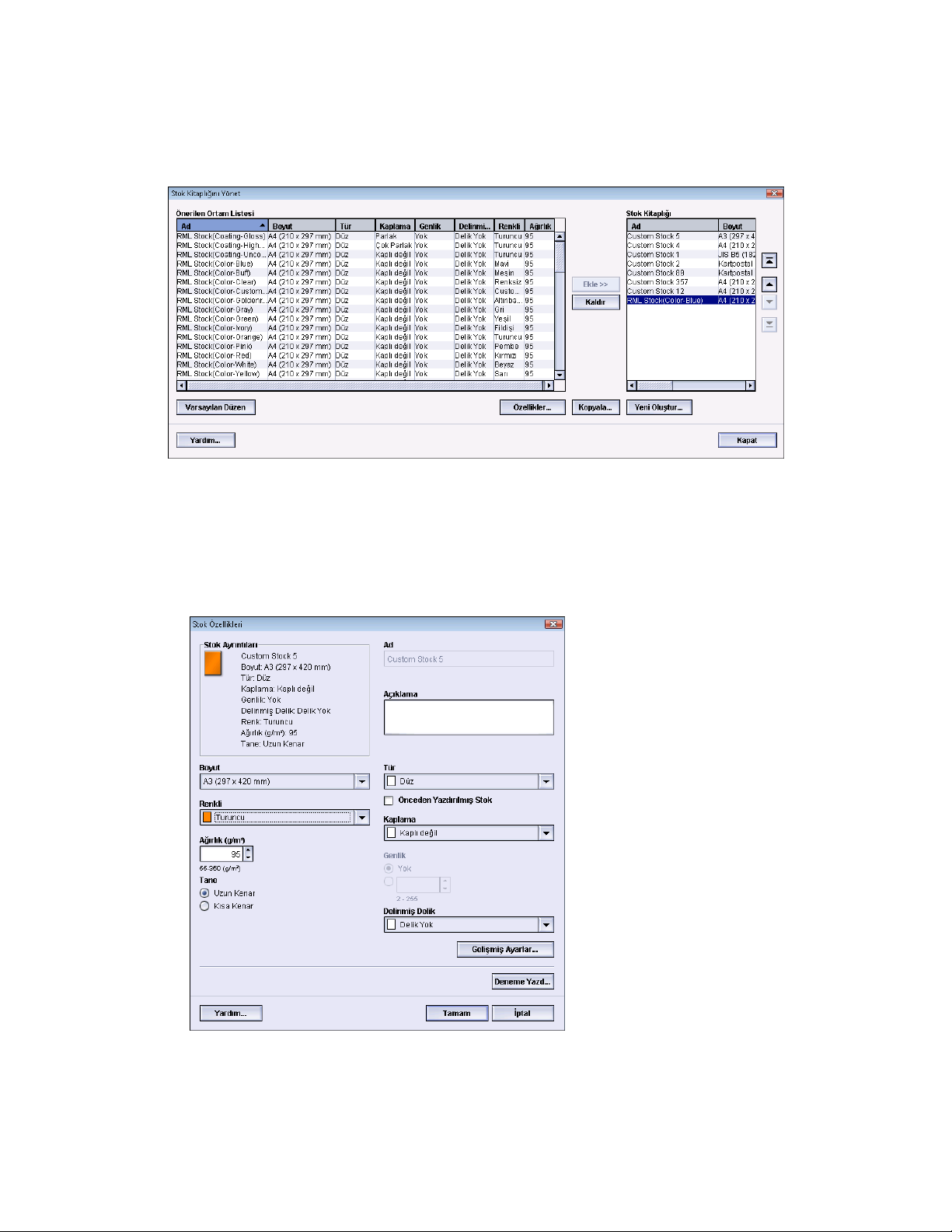
Stok Kitaplığını Yönetme
Stok Kitaplığı'nda mevcut bir stoku düzenleme
Aşağıdaki yordamı Stok Kitaplığı'nda mevcut bir stoku düzenlemek için kullanın.
1. Yönetici olarak oturum açın.
2. Sistem > Stok Kitaplığını Yönetme seçeneğini seçin.
Stok Kitaplığını Yönetme penceresi açılır.
3. Stok Kitaplığı Listesi'nden istenen stoku seçin.
4. Özellikler düğmesini seçin.
Stok Özellikleri penceresi açılır.
5. Öznitelikleri gerektiği gibi değiştirin.
6. Gelişmiş Ayarlar düğmesini seçin.
a) Çeşitli Gelişmiş Stok Ayarları seçeneklerini gerektiği gibi ayarlayın.
Sistem Yönetim Kılavuzu
3-7Xerox Color 800/1000 Press
Page 22
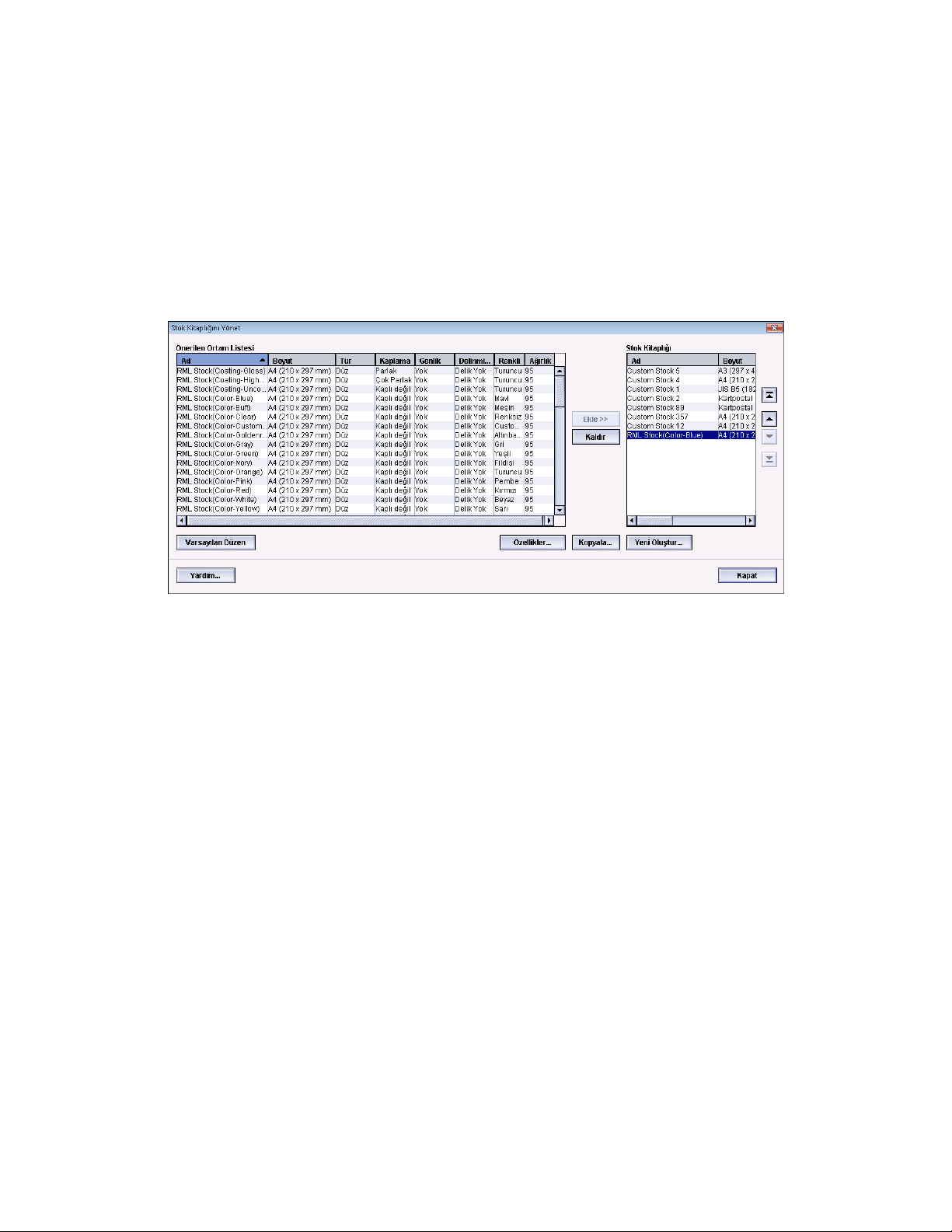
Stok Kitaplığını Yönetme
b) Yapılan herhangi bir seçimi kaydetmek ve Gelişmiş Stok Ayarları penceresini
kapatmak için Tamam'ı seçin.
7. Stoktaki değişiklikleri Kaydetmek ve Stok Özellikleri penceresini kapatmak için
Tamam'ı seçin.
8. Stok Kitaplığını Yönetme penceresinden çıkmak için Kapat'ı seçin.
9. Yönetici modundan çıkmak için Oturum Kapat'ı seçin.
Stok Kitaplığı'ndan bir stok kaldırma
Aşağıdaki yordamı Stok Kitaplığı listesinden bir stok kaldırmak için kullanın.
1. Yönetici olarak oturum açın.
2. Sistem > Stok Kitaplığını Yönetme seçeneğini seçin.
Stok Kitaplığını Yönetme penceresi açılır.
3. Stok Kitaplığı Listesi'nden istenen stoku seçin.
4. Kaldır düğmesini seçin.
Bir soru penceresi açılır ve bu stoku silmek istediğinizden emin olup olmadığınızı sorar?
Stoku Stok Kitaplığı listesinden silmek için Evet'i seçin.
5. Stok Kitaplığını Yönetme penceresinden çıkmak için Kapat'ı seçin.
6. Yönetici modundan çıkmak için Oturum Kapat'ı seçin.
Stok kitaplığını yedekleme/aktarma
Stok Kitaplığı'nda oluşturup/kopyaladığınız ve kaydettiğiniz bir stoku, harici bir USB flash
sürücü kullanarak yedekleyebilir ve/veya başka bir makinenin PC Kullanıcı Arayüzüne
(UI) aktarabilirsiniz.
NOT
Bir makinenin PC UI'sından başka bir makinenin PC UI'sına dosyaları kopyalamak
(yedeklemek) ve/veya aktarmak için bir USB flash sürücü gereklidir.
1. USB flash sürücüyü makinenin PC'sindeki bir USB bağlantı noktasına takın.
2. Makinenin PC UI'sında Bilgisayarım'ı açın.
Xerox Color 800/1000 Press3-8
Sistem Yönetim Kılavuzu
Page 23
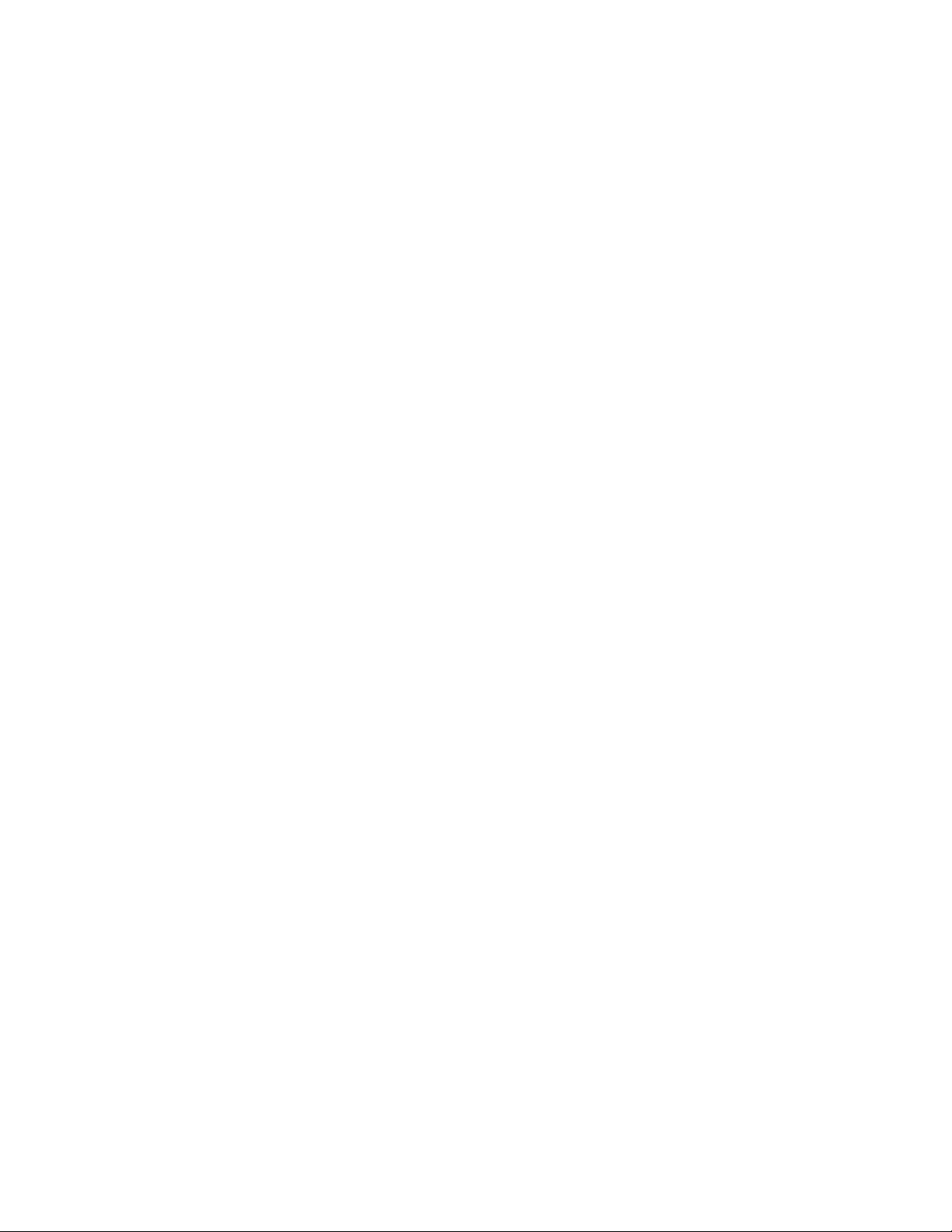
Stok Kitaplığını Yönetme
3. C:\users\XRX\Xerox\ColorPress\UI\public\stock directory dizinine gidin.
Kitaplıkta oluşturulan/kopyalanan ve kaydedilen stoklar .stock uzantısı ile ayırt edilir.
4. Stok dizininde, .stock uzantısı olan tüm dosyaları seçin.
5. Düzenle > Kopyala'yı (ya da Ctrl > C) seçin.
6. USB flash sürücünün dizinini açın.
7. Düzenle > Yapıştır'ı (ya da Ctrl > V) seçin.
Dosyalar USB flash sürücüye kopyalanır.
8. Her iki dizini de kapatın.
9. USB flash sürücüyü makinenin PC'sinden çıkarın.
.stock dosyaları USB flash sürücüde yedek bir kopya olarak kalır. USB flash sürücüyü
güvenli bir yerde saklayın
10. İsterseniz dosyaları farklı bir makinenin PC'sine bu yordamın tüm önceki adımlarını
tamamlayarak kopyalayın.
Sistem Yönetim Kılavuzu
3-9Xerox Color 800/1000 Press
Page 24
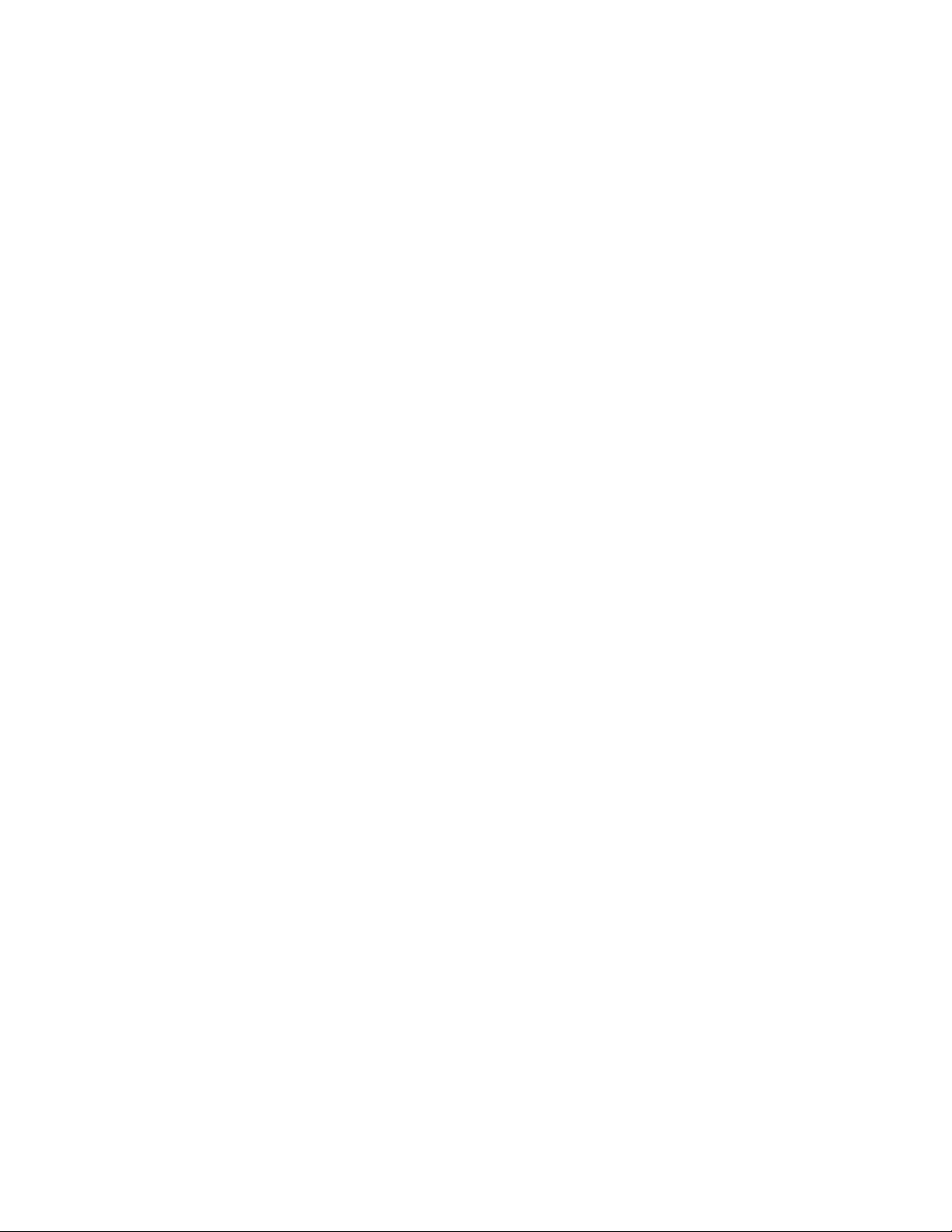
Stok Kitaplığını Yönetme
Xerox Color 800/1000 Press3-10
Sistem Yönetim Kılavuzu
Page 25
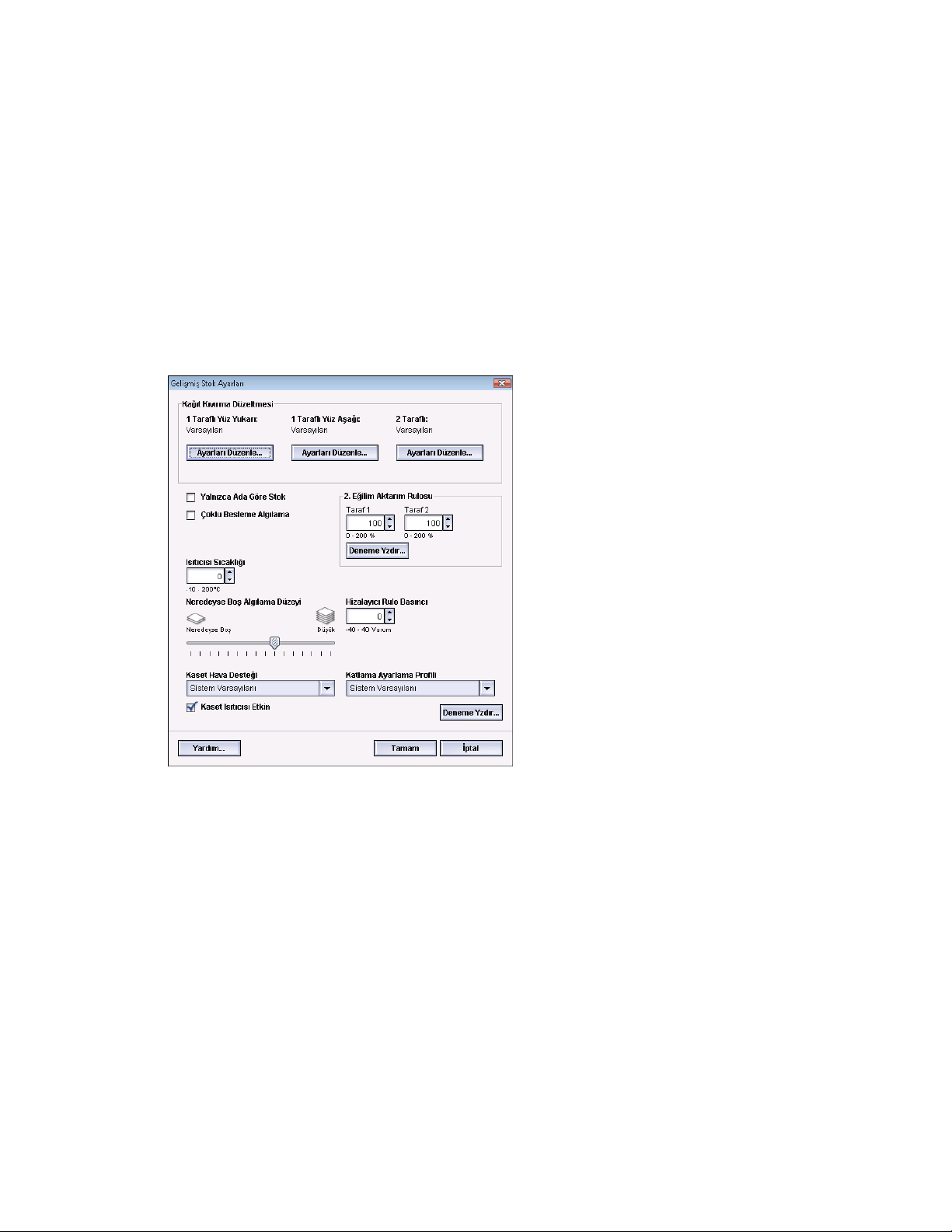
4
Gelişmiş Stok Ayarları
Gelişmiş Stok Ayarları özelliği sistem yöneticisinin stokları tipik boyut, ağırlık, tür ve
diğer karakteristiklerin ötesinde özelleştirmesini sağlar.
Gelişmiş Stok Ayarları özelliğine yalnızca kullanıcı Yönetici olarak oturum açtığında ve
ardından Stok Özellikleri penceresine ya da Yeni Stok Ayarları penceresine girdiğinde
erişilir.
Farklı ortam (kağıt türü, ağırlık ve kaplı olma/olmama, kağıt kıvrılması), kağıt yolu boyunca
ilerlerken makinenin özel işlem yapmasını gerektirebilir. Örneğin bazı ortam türleri
makinenin yazdırma yolu boyunca ilerlerken eğrilebilir ya da kıvrılabilir. Bu, sık çalıştırılan
işlerde ve/veya yüksek hacimli çıktısı olan işlerde oluşabilir.
Gelişmiş Stok Ayarları özelliği, yukarıda da belirtildiği gibi, farklı ortam ve iş türleri için
özel parametreleri ayarlamanızı sağlar. Bu özel stoklar, baskılarınız/işleriniz için en iyi
çıktı kalitesini sağlamak amacıyla gerektiği yerde kullanılabilir. Stoklar özel, bir kerelik
bir iş için geçici bir stok ya da Stok Kitaplığı Listesi'ne eklenmiş kalıcı bir stok olabilir.
Özel ortam türleri için özel stoklar ayarlayarak, eğrilen, kıvrılan, çok fazla kuru
mürekkep/toner içeren ya da yer yer yeterince kuru mürekkep/toner içermeyen çıktı
baskılarını ya da çıktı baskısında düzgün kaydedilmemiş görüntüleri, Taraf 1 ve/veya
Taraf 2'de yanlış kaydedilmiş görüntüleri önleyebilirsiniz.
4-1Xerox Color 800/1000 Press
Sistem Yönetim Kılavuzu
Page 26
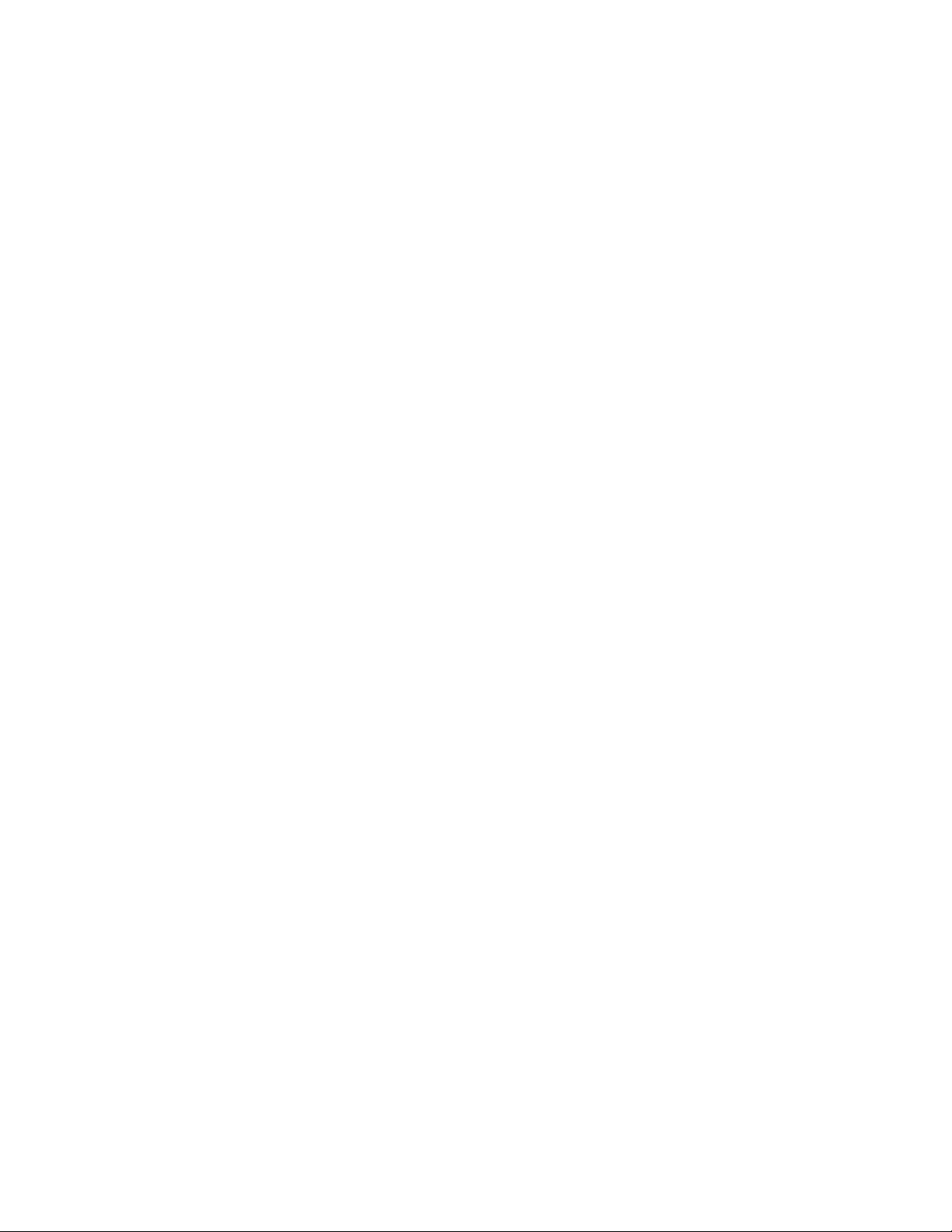
Gelişmiş Stok Ayarları
NOT
Özel bir stok oluşturulduğunda, ister geçici ister kalıcı olsun, makine bu bilgileri
yazdırma sunucunuza geçirir. Yazdırma sunucusu bu bilgileri yazdırma işlerinin
yazdırma seçeneklerine yansıtır.
Gelişmiş Stok Ayarları seçenekleri
Gelişmiş Stok Ayarları özelliği makinenin şu alanlarını etkileyen seçenekleri içerir:
• Aşağıdakileri içeren kağıt kaseti/kağıt besleme:
- Yalnızca Ada Göre Stok
- Neredeyse Boş Algılama Düzeyi
- Kaset Hava Desteği
- Çoklu Besleme Algılama
- Kaset Isıtıcısı Etkin
• Aşağıdakileri içeren kağıt yolu/kağıt aktarma:
- Hizalayıcı Rulo Basıncı
- 2. Eğilim Aktarım Rulosu
- Isıtıcı Sıcaklığı
• Aşağıdakileri içeren kağıt çıktısı/sonlandırma:
- Kağıt Kıvrılmasını Düzeltme
- Katlayıcı Ayarı Profili
Bu seçeneklerin her biri bu bölümün geri kalanında kapsamlı olarak ele alınmaktadır ve
gerektiğinde adım adım yordamlar sunulmaktadır.
Gelişmiş Stok Ayarları seçeneklerini kullanmadan önce önemli ipuçları
Gelişmiş Stok Ayarları seçeneklerinin herhangi birini kullanmadan önce aşağıdaki bilgileri
aklınızda tutun:
• Bir kerede yalnızca bir seçenek seçmeniz ve ardından bir dizi Deneme Yazdırması
gerçekleştirerek çıktıyı değerlendirmeniz önerilir. Bu, seçeneğin istenen çıktıyı sağlayıp
sağlamadığını belirlemenize yardımcı olur.
• Deneme yazdırmalarını gerçekleştirdikten sonra çıktının kabul edilemez olduğunu
belirlerseniz, özel bir seçeneğin (varsa) değerini biraz daha ayarlayın ve daha fazla
deneme yazdırması gerçekleştirin ya da seçeneği tekrar varsayılan değerine ayarlayın
ve sonraki seçenekle devam edin.
Xerox Color 800/1000 Press4-2
Sistem Yönetim Kılavuzu
Page 27
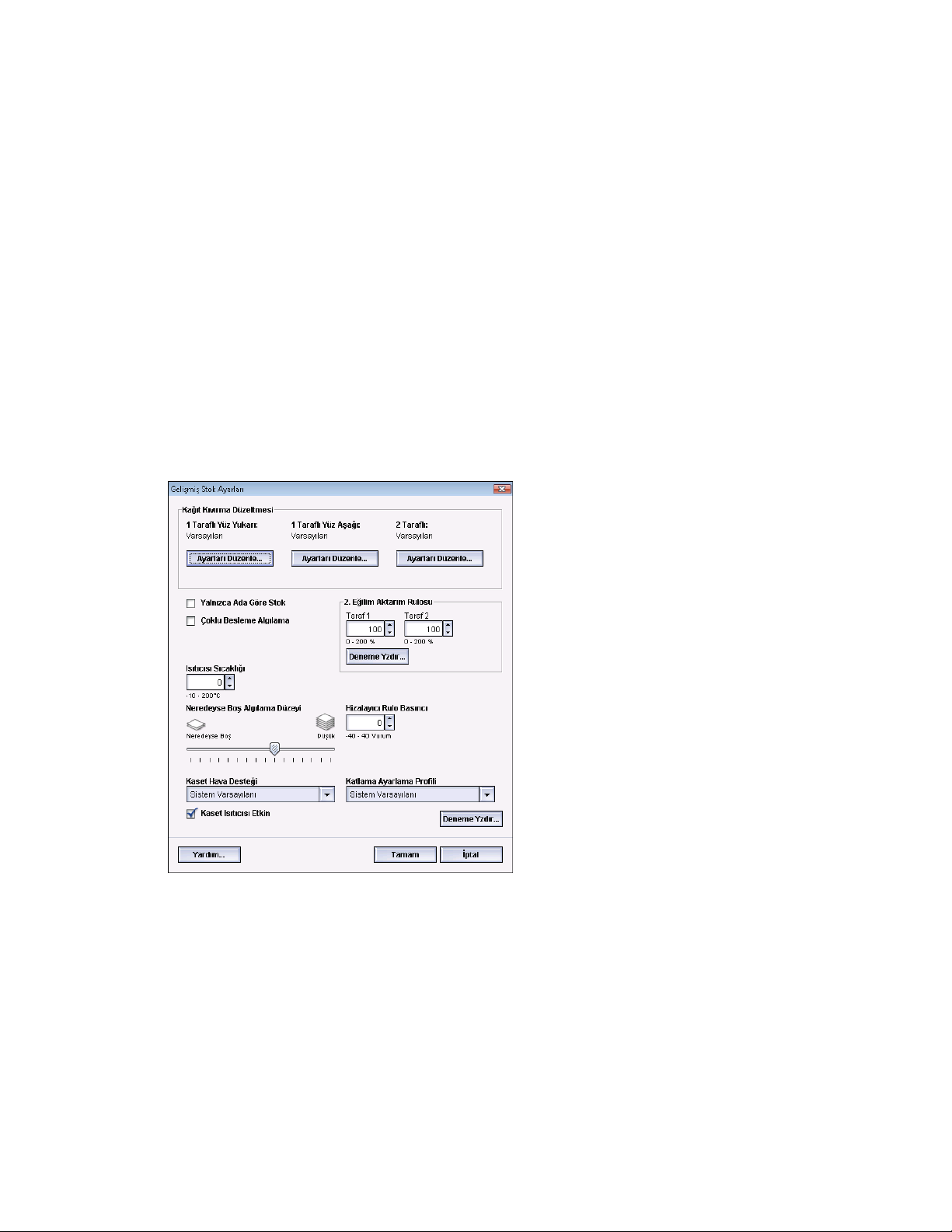
Gelişmiş Stok Ayarları
• Birden fazla Gelişmiş Stok Ayarları seçeneğinin seçilmesini istiyorsanız, her seçeneği
ayrı ayrı seçin, Deneme Yazdırmaları gerçekleştirin ve çıktıyı değerlendirin. Seçilen
seçenek açısından çıktının kabul edilebilir olduğunu belirledikten sonra, başka bir
seçeneği ayarlamak için seçebilirsiniz.
• Özel bir yazdırma işi için bugün kullanılan herhangi biri özel seçenek ayarının, aynı
yazdırma işi için başka bir gün istenen aynı verimi/çıktıyı elde edemeyebileceğini
unutmayın. Bu özellikle makinenin bulunduğu odada sıcaklık ve nem değiştiğinde söz
konusudur.
• Kabul edilebilir çıktı yazdırmaları elde edene kadar herhangi bir Gelişmiş Stok Ayarları
seçeneği için yordamları ve deneme yazdırmalarını sürekli tekrarlamanız gerekebilir.
• Yordamları ve deneme yazdırmalarını birçok kez tekrarladıktan sonra çıktının hala
kabul edilemez olduğunu belirlerseniz, yardım için Müşteri Destek Merkezinizi arayın.
Gelişmiş Stok Ayarları oluşturma/değiştirme seçenekleri
Stok Kitaplığını Yönet penceresinden yeni bir stok girişi için çeşitli Gelişmiş Stok Ayarları
seçenekleri seçmek amacıyla aşağıdaki yordamı kullanın.
1. Yönetici olarak oturum açın.
2. Aşağıdakilerden birisini gerçekleştirin:
a) Yeni bir stok girişi oluştur (Stok Kitaplığını Yönetme penceresinden ya da Kaset
Özellikleri penceresinden) ya da
b) Mevcut bir stok girişini kopyala (Stok Kitaplığını Yönetme penceresinden ya da
Kaset Özellikleri penceresinden) ya da
c) Özellikler düğmesini seçerek mevcut bir stok girişini değiştir (Stok Kitaplığını
Yönetme penceresinden)
3. Yeni Stok Ayarları ya da Stok Özellikleri penceresinden, öznitelikleri, yeni bir stok adı
girme de dahil gerektiği gibi seçin/değiştirin.
4. Gelişmiş Ayarlar düğmesini seçin.
4-3Xerox Color 800/1000 Press
Sistem Yönetim Kılavuzu
Page 28
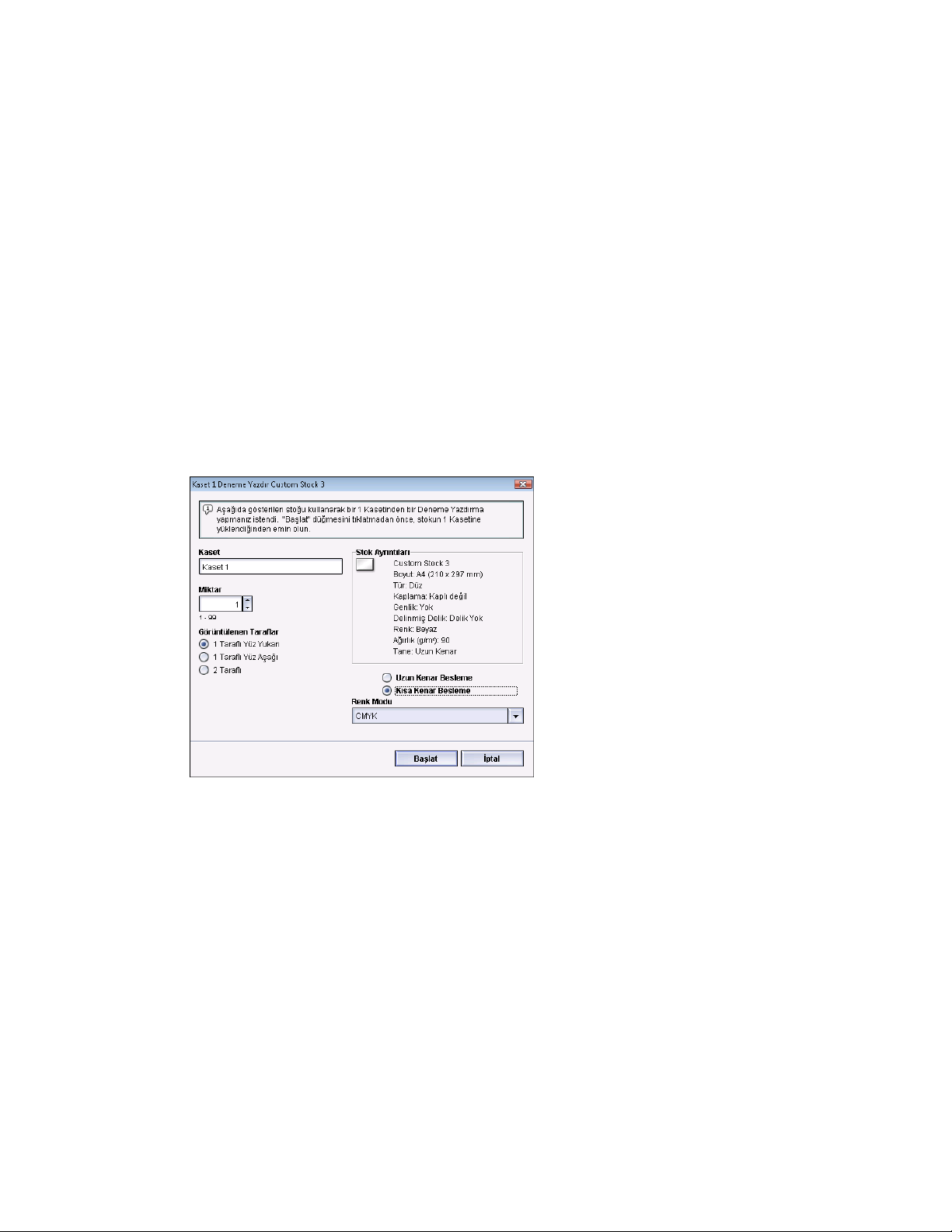
Gelişmiş Stok Ayarları
Gelişmiş Stok Ayarları penceresi açılır.
5. İstenen Gelişmiş Stok Ayarları penceresini seçin, aşağıdaki çeşitli seçenekleri gerektiği
gibi seçin:
a) Kağıt Kıvrılmasını Düzeltme; adım adım talimatlar için Kağıt kıvrılmasını düzeltme
yordamına bakın
b) Yalnızca Ada Göre Stok
c) Çoklu Besleme Algılama
d) 2. Eğilim Aktarım Rulosu; adım adım talimatlar için 2. Eğilim Aktarım Rulosu
ayarlarını seçme yordamına bakın
e) Isıtıcı Sıcaklığı
f) Neredeyse Boş Algılama Düzeyi
g) Hizalayıcı Rulo Basıncı
h) Kaset Hava Desteği
i) Katlama Ayarı Profili (yalnızca isteğe bağlı sonlandırıcı makinenize takılıysa
kullanılabilir)
6. Deneme Yazdırması düğmesini seçin.
İlgili stok için deneme yazdırma penceresi açılır.
7. İstenen deneme yazdırma ayarlarını, çıkış miktarı da dahil seçin ve Başlat'ı seçin.
Makinenin çıktı alanından yazdırılmış çıktınızı alın.
8. Yazdırılmış çıktıyı değerlendirin.
Yazdırılan çıktının müşterinin taleplerini karşılaması için birden fazla Gelişmiş Stok
Ayarları seçeneğini ayarlamanız ve deneme yazdırmaları gerçekleştirmeniz gerekebilir.
9. Gelişmiş Stok Ayarları penceresini kapatmak için Tamam'ı seçin.
10. Kaydetmek ve Yeni Stok Ayarları penceresini ya da Stok Özellikleri penceresini
kapatmak için Tamam'ı seçin.
11. Stok Kitaplığını Yönetme penceresinden çıkmak için Kapat'ı seçin.
12. Yönetici modundan çıkmak için Oturum Kapat'ı seçin.
Xerox Color 800/1000 Press4-4
Sistem Yönetim Kılavuzu
Page 29
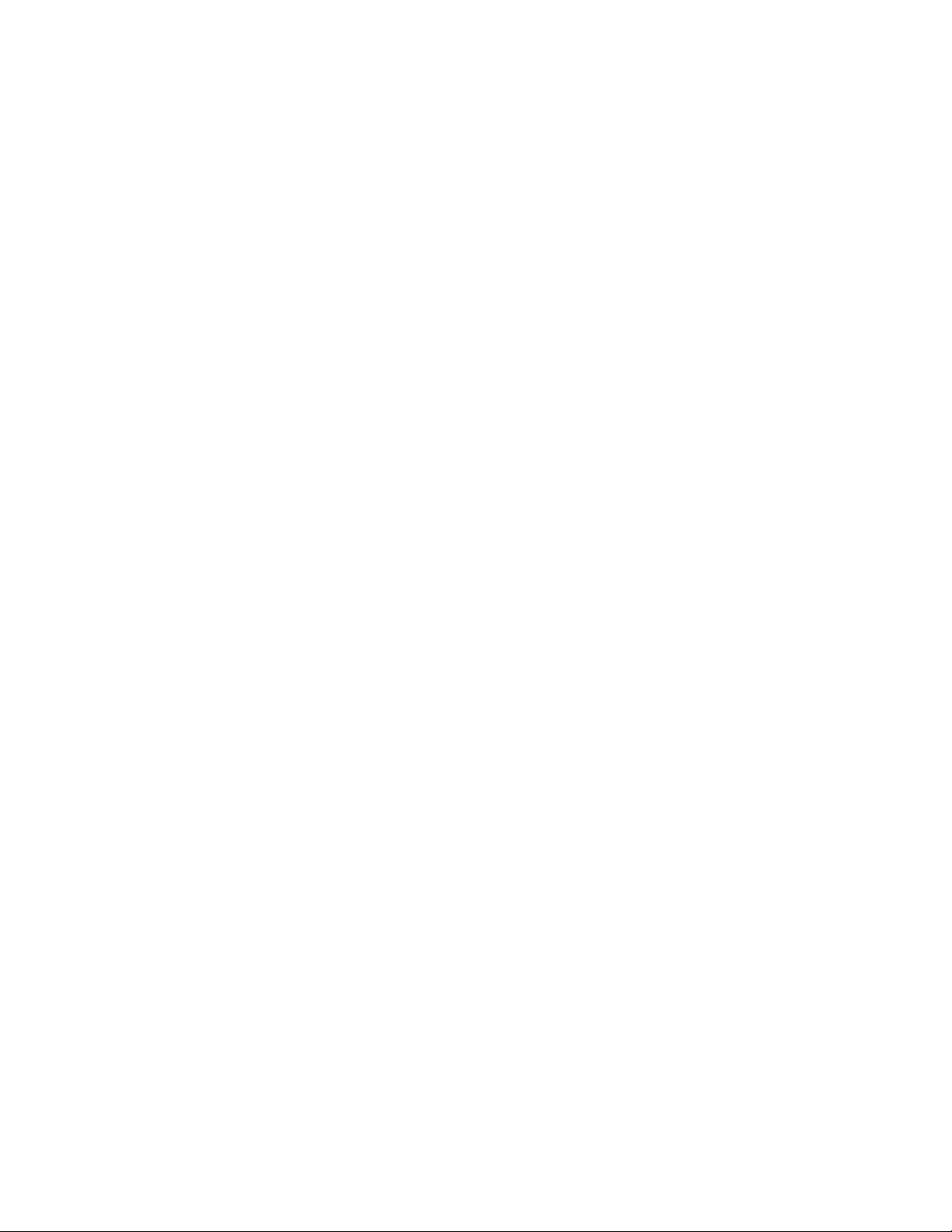
Gelişmiş Stok Ayarları
Kağıt kaseti/kağıt besleme seçenekleri
Yalnızca Ada Göre Stok
Bu seçenek seçildiğinde/işaretlendiğinde (evet ya da doğru), stok yazdırma sunucusundan
ya da istemcinin yazdırma sürücüsünden, çeşitli parametrelerle (ağırlık, tür ve kaplama
gibi) eşleşmesine göre değil, yalnızca özel stok adı (Stok Kitaplığı'nda gösterildiği gibi)
açık bir şekilde belirtilerek seçilebilir. Bu seçeneğin seçilmesi (kutuyu işaretlemek) pahalı
ya da özel stokların slip sayfalar, otomatik kağıt seçimi ya da kullanıcı tarafından yapılan
jenerik kağıt istekleri için istenmeden kullanılmasını önler.
Bu seçenek işaretli değilken (hayır ya da yanlış), stoklar yazdırma sunucusundan ya da
istemcinin yazdırma sürücüsünden, Stok Kitaplığı'ndaki stoklar için listelenenlerle aynı
özniteliklerle (ağırlık, tür ve kaplama gibi) eşleşmesine göre seçilebilir. Ayrıca stok adları
da incelenir, ancak yazdırma işlerinin seçimi için özellikle kullanılmaz.
Neredeyse Boş Algılama Düzeyi
Bu seçenek yalnızca Otomatik Kaset Anahtarı Zamanlama özelliği (Sistem Ayarları
> Kaset Seçenekleri) için Kaset Neredeyse Boş seçeneği seçiliyse kullanılabilir; aksi halde
bu seçenek yok sayılır. Kullanılabilir olduğunda bu seçenek kullanıcıya bir kasetin
neredeyse boş olduğunu bildirir. Bu mesaj, kullanıcıya, Neredeyse Boş Algılama Düzeyi
göstergesinin ayarlandığı yere göre gösterilir.
Sistem Yönetim Kılavuzu
4-5Xerox Color 800/1000 Press
Page 30
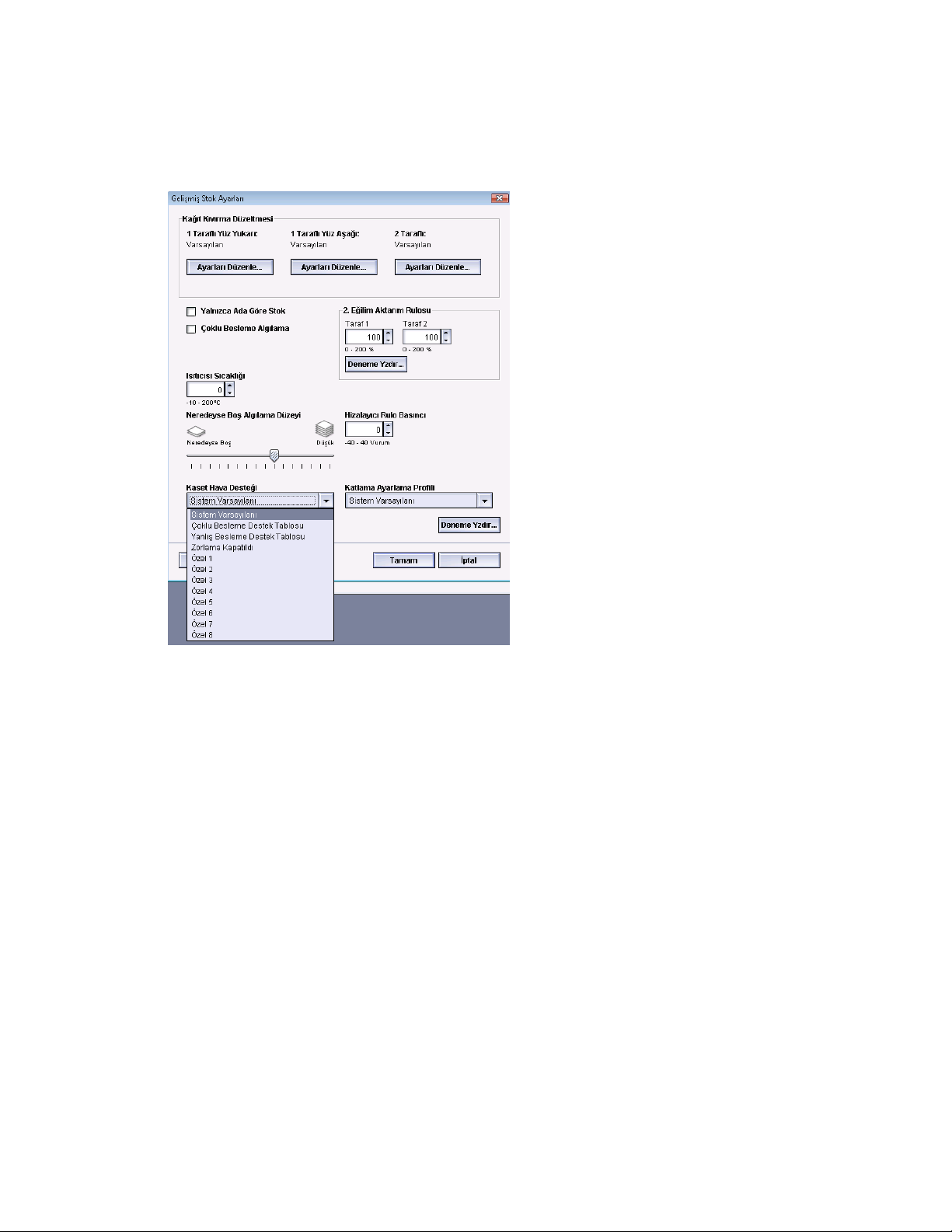
Gelişmiş Stok Ayarları
Kaset Hava Desteği
Kaset Hava Desteği seçeneği, kağıt kasetlerinizdeki ortam koşullarını en iyi duruma
getirmenizi ve kontrol etmenizi sağlar, bu da en iyi baskı becerisi sağlar.
Bu özelliği, yanlış beslemeleri, çoklu beslemeleri, kağıt sıkışmalarını ya da diğer olası kaset
besleme sorunlarını önlemek amacıyla kağıt kasetindeki fanları açmak/kapamak için
kullanın. Bu fanlar besleme işlemi sırasında kağıt yığınına hava üfler ve sayfa yapraklarını
ayırır, bu sayede dengeli kağıt beslemesi sağlar.
Kaset Hava Desteği seçenekleri aşağıdaki seçenekleri içerir:
• Sistem Varsayılanı: Adından da anlaşılacağı gibi bu varsayılan seçimdir. Bu seçim
ile kağıt kaseti fanları Xerox kağıtları için en iyi duruma getirilmiş sistem ayarlarıyla
otomatik olarak ayarlanır.
• Çoklu Besleme Destek Tablası: Çoklu besleme durumunuz varsa, bu seçeneği seçin.
Bu, hava hacmini azaltmak için hava yardım işlevini değiştirir, böylece bir çok kağıt
sayfasını bozmaz veya yakalamaz. Bu, halihazırda makine NVM'sinde (Kalıcı Bellek)
saklanan ön ayarlı daha az hacimdir.
• Yanlış Besleme Destek Tablası: Yanlış besleme durumunuz varsa, bu seçeneği seçin.
Bu, hava hacmini azaltmak için hava yardım işlevini değiştirir, böylece kağıt sıkışmaları
azalabilir. Bu ayrıca, makine NVM'sinde saklanan ön ayarlı daha az hacimdir.
• Zorlama Kapatıldı: Yukarıdaki seçeneklerden hiçbirisi çıktıda bir değişiklik meydana
getirmediğinde, bu seçeneği seçin. Bu seçenek tüm hava yardım işlevlerini kapatır.
Xerox Color 800/1000 Press4-6
Sistem Yönetim Kılavuzu
Page 31

Gelişmiş Stok Ayarları
• Özel 1-8: Varsayılan olarak, bunlar boş NVM saklama ayarlarıdır. Gerekirse, bunlar
özel hava yardım parametresi oluşturmak içinde kullanılır. Diğer seçeneklerden hiçbirisi
sorunu çözmezse, Xerox temsilciniz özel bir ayar oluşturmak için hem müşteriyle hem
de Xerox personeliyle birlikte çalışır. Bu kullanılan stoka ve istenen sonucu sağlamak
için en iyi hava yardım değerlerine bağlıdır. Bu değerler daha sonra makine NVM'sine
girilir ve belirli bir Özel ayara (1-8) atanır.
Çoklu Besleme Algılama
Bu seçenek, bir işin aynı kağıt kasetinde farklı ortam stoklarının yüklü olmasını gerektirmesi
gibi oldukça nadir durumlarda kullanılır. Örneğin, bir iş daha ağır stok ortamıyla özel bir
uygulama gerektirebilir:
• Kaset 1 hem 24 lb./90 g/m² hem de 130 lb. Kapak (350 g/m²) yüklüdür.
• Yazdırma işi, aynı iş için aynı kasetten her iki stoku da verir.
• Çoklu Besleme Algılama seçildiğinde, makine olası tüm çoklu besleme sorunlarını
algılar ve önler. Bu işin devam etmesini, stokların aynı kasetten verilmesini sağlar ve
arıza ve sıkışma olmaksızın yazdırma işini tamamlar.
Kaset Isıtıcısı Etkin
Kaset Isıtıcısı Etkin seçeneği Kaset Hava Desteği seçeneği ile birlikte çalışır. Bu kutu
işaretlendiğinde kaset ısıtıcısı etkinleşir. Isıtıcı kağıt kasetinin uygun iç sıcaklığını korur.
Isıtıcı, dış sıcaklığa ve neme bağlı olarak kaset fanlarına bilgi gönderir. Kağıt kaseti fanları
açılır ve kağıt yığınına gerekli havayı sağlar, bu arada çoklu beslemelerin ve yanlış
beslemelerin oluşmasını da önler.
Kağıt yolu/kağıt aktarma seçenekleri
Hizalayıcı Rulo Basıncı
Bu seçeneği, slip ya da asimetrik olan, bu nedenle yazdırılan çıktıda görüntü yanlış kaydına
neden olan özel kağıt türleri için kullanın. Bu özellik ayrıca, yazdırılan çıktının zarar
görmesini önlemek için daha az ya da daha fazla rulo basıncı gerektiren bazı hafif ya
da ağır kağıt stokları için de kullanılır.
Sistem Yönetim Kılavuzu
4-7Xerox Color 800/1000 Press
Page 32

Gelişmiş Stok Ayarları
Örnekler:
• Bazı kaplamalı, daha ağır kağıt türleri kayar ve eğrilir, bu nedenle yazdırılan çıktıda
görüntü yanlış kaydına neden olur. Bu durumda kayma ya da eğrilmeyi dengelemek
için rulo basıncını artırmak isteyebilirsiniz.
• Bazı hafif kağıtlara çok fazla rulo basıncı uygulanıyor, bu nedenle de çıktı baskılarda
kenar hasarları oluşuyor olabilir. Bu durumda rulo basıncını azaltmak isteyebilirsiniz.
İPUCU
Bazı hatalarda rulo basıncının azaltmanız bir servis araması yapmanızı erteleyebilir.
Ancak makineye tam besleme kapasitesini geri kazandırmak için en kısa zamanda
servis temsilcinizi çağırmak isteyebilirsiniz.
NOT
Varsayılan ayar 0'dır. Deneme yazdırmalarını gerçekleştirinceye ve yazdırmaların
çıktısını değerlendirinceye kadar bu seçeneği varsayılan ayarında bırakmanız önerilir.
ÖNEMLİ
Varsayılan ayarın değiştirilmesi geçici bir çözüm olarak düşünülmelidir, çünkü ortam
koşulları günden güne değişir. Yazdırma işi tamamlandıktan sonra seçeneği varsayılan
ayarına geri getirmeniz önerilir.
Xerox Color 800/1000 Press4-8
Sistem Yönetim Kılavuzu
Page 33

Gelişmiş Stok Ayarları
İkinci (2.) eğilim aktarım rulosu
Bu seçenek normalde hafif kağıt ya da ağır kağıt (220 g/m² ya da üstü) gibi özel kağıt
stoklarıyla kullanılır. İkinci eğilim aktarım rulosu, görüntünün banttan kağıda aktarıldığı
yerdir.
2. Eğilim Aktarım Rulosu (2.BTR) seçeneği normalde 220 g/m² ve üstü gibi ağır kağıt, 10
pt ya da 12 pt gibi özel stoklarla kullanılır. Ancak bazen hafif kağıt ile de kullanılır. İster
ağır ister hafif kağıt ile kullanılsın, tüm 1 taraflı işler için Taraf 1 ayarı yapmak
isteyebilirsiniz ya da ayarlamanız gerekebilir.
Ağır kağıt kullanıldığında yazdırılan bir işte sürekli kusurlar oluşuyorsa, 2. Eğilim Aktarım
Rulosu (2. BTR) ayarlarının (taraf 1 ve/veya taraf 2) uygun olup olmadığını belirlemek
için yazdırılan çıktınızda aşağıdaki alanları kontrol edin.
1. İş, yüz aşağı ya da 1-N yazdırılıyorsa, yığındaki yaprakların üst tarafındaki (üstteki
bölüm) kusurlar için Taraf 1'i, yığındaki yaprakların alt tarafındaki (alttaki bölüm)
kusurlar için Taraf 2'yi kontrol edin.
2. İş, yüz yukarı ya da N-1 yazdırılıyorsa, yığındaki yaprakların üst tarafındaki (üstteki
bölüm) kusurlar için Taraf 2'yi, yığındaki yaprakların alt tarafındaki (alttaki bölüm)
kusurlar için Taraf 1'i kontrol edin.
NOT
Varsayılan ayar hem 1 hem de 2 Taraflı için %100'dür. Deneme yazdırmalarını
gerçekleştirinceye ve yazdırmaların çıktısını değerlendirinceye kadar bu seçeneği
varsayılan ayarında bırakmanız önerilir.
Sistem Yönetim Kılavuzu
4-9Xerox Color 800/1000 Press
Page 34

Gelişmiş Stok Ayarları
Beneklenme
Baskılarınızda, büyük, masif alanları düz renklerle yazdırırken düzensiz lekeli kuru
mürekkep/toner alanları oluşması şekilden beneklenme olduğunda 2. Eğilim Aktarım
Rulosu seçeneğini kullanın. Beneklenme olan ve olmayan baskıların örnekleri için aşağıdaki
resme bakın.
1. Beneklenme yok
2. Beneklenme
Beneklenme varsa, bir ya da her iki 2. BTR değerlerini de artırın. Görüntü kalitesini
değerlendirin. Görüntü kalitesi %100 varsayılan ayarındaki ile aynı ya da daha kötüyse,
bir ya da her iki 2. BTR değerlerini, tatmin edici bir görüntü kalitesi elde edene kadar
azaltın.
Xerox Color 800/1000 Press4-10
Sistem Yönetim Kılavuzu
Page 35

Gelişmiş Stok Ayarları
Renk kayması
Baskılarınızda, renklerin istediğinizden çok farklı olduğu renk kaymaları varsa 2. Eğilim
Aktarım Rulosu seçeneğini kullanın. Renk kayması olan ve olmayan baskıların örnekleri
için aşağıdaki resme bakın.
1. Renk kayması yok: bu istenen çıktıdır
2. Renk kayması: bu istenmeyen çıktıdır
Renk kayması varsa, bir ya da her iki 2. BTR değerlerini de artırın.
ÖNEMLİ
Varsayılan ayarın değiştirilmesi geçici bir çözüm olarak düşünülmelidir, çünkü ortam
koşulları günden güne değişir. Yazdırma işi tamamlandıktan sonra seçeneği varsayılan
ayarına geri getirmeniz önerilir.
Sistem Yönetim Kılavuzu
4-11Xerox Color 800/1000 Press
Page 36

Gelişmiş Stok Ayarları
2. Eğilim Aktarım Rulosu için Deneme Yazdırması seçeneği
2. Eğilim Aktarım Rulosu seçeneği kullanıldığında, devam etmeden önce daima demene
yazdırmaları gerçekleştirin ve çıktıyı değerlendirin. Deneme Yazdırması düğmesi
seçildiğinde Deneme Yazdırması Ayarları: 2. Eğilim Aktarım Rulosu penceresi görüntülenir:
Başlat düğmesi seçildiğinde, her zaman on bir (11) deneme yazdırması üretilir:
• 5 deneme yazdırmasında daha fazla eğilim (daha fazla aktarım voltajı) uygulanacaktır
• 5 deneme yazdırmasında daha az eğilim (daha az aktarım voltajı) uygulanacaktır
• 1 deneme yazdırması orta aralıkta olacaktır (bu, 6 numaralı deneme yazdırmasıdır)
11 deneme yazdırması çıktı alanına N-1 sırasıyla gönderilir (11 nolu deneme yazdırması
yazdırılan son çıktıdır ve baskı yığınının en üstündedir).
Deneme yazdırmalarının ilk dizisini gerçekleştirme
İlk kez deneme yazdırmalarını gerçekleştirirken, yalnızca istenen kaseti, tarafların
görüntülerini (Taraf 1 ya da Taraf 1 ve 2) ve Renk Modunu seçin, ardından Başlat'ı seçin.
NOT
Bu ilk takım deneme yazdırmaları için Yüzde Değiştir gibi başka bir öğeyi seçmenize
gerek yoktur.
11 deneme yazdırması üretilir ve makinenin çıktı alanına gönderilir.
Xerox Color 800/1000 Press4-12
Sistem Yönetim Kılavuzu
Page 37

Gelişmiş Stok Ayarları
Deneme yazdırmalarının ilk dizisini değerlendirme
11 deneme yazdırması üretildikten sonra deneme yazdırmalarını alıp inceleyin ve en iyi
görüntü kalitesine sahip olanını bulun. Örneğin en iyi görüntü kalitesi 5 nolu deneme
yazdırmasındaysa, bu, En İyi Deneme Yazdırması değeri için Deneme Yazdırması Seçimi:
2. Eğilim Aktarım Rulosu penceresinde gireceğiniz sayıdır:
NOT
Varsayılan değer 6'dır.
Deneme yazdırmalarını ayarlama
Deneme Yazdırmalarını Ayarla düğmesini seçtiğinizde Deneme Yazdırması Seçimi: 2.
Eğilim Aktarım Rulosu penceresine geri dönersiniz. 5 rakamının Yüzde Değiştir değeri
olarak zaten girilmiş olduğuna dikkat edin. (Bu sayıyı En İyi Deneme Yazdırması değeri
olarak Deneme Yazdırması Seçimi: 2. Eğilim Aktarım Rulosu penceresinde seçtiniz.
Başka bir 11 deneme yazdırması üretmek için yalnızca Başlat'ı tekrar seçin. Sonraki
deneme yazdırması takımını en iyi görüntü kalitesi için değerlendirin. Görüntü kalitesinin
kabul edilebilir olup olmamasına göre istenen düğmeyi seçin.
Sistem Yönetim Kılavuzu
4-13Xerox Color 800/1000 Press
Page 38

Gelişmiş Stok Ayarları
2. Eğilim Aktarım Rulosu ayarlarını seçme
Aşağıdaki yordamı, 2. Eğim Aktarım Rulosu (Gelişmiş Stok Ayarları penceresinde) ayarlarını
seçmek için kullanın.
1. Yönetici olarak oturum açın.
2. Sistem > Stok Kitaplığını Yönetme seçeneğini seçin.
Stok Kitaplığını Yönetme penceresi açılır.
3. Aşağıdakilerden birisini gerçekleştirin:
a) Yeni Oluştur düğmesini seçin ya da
b) RML ya da Stok Kitaplığı listesinden istenen stoku seçin ve ardından Kopyala
düğmesini seçin ya da
c) RML ya da Stok Kitaplığı listesinden istenen stoku seçin ve ardından Özellikler
düğmesini seçin.
Yeni Stok Ayarları penceresi ya da Stok Özellikleri penceresi açılır.
4. Öznitelikleri gerektiği gibi değiştirin.
5. Gelişmiş Ayarlar düğmesini seçin.
Gelişmiş Stok Ayarları penceresi açılır.
6. Taraf 1 ve/veya Taraf 2 için istenen 2. Eğilim Aktarım Rulosu ayarlarını, yukarı/aşağı
ok düğmelerini kullanarak gerektiği gibi seçin.
7. 2. Eğilim Aktarım Rulosu Deneme Yazdırması düğmesini seçin.
Deneme Yazdırma Ayarları - 2. Eğilim Aktarım Rulosu penceresi açılır.
Xerox Color 800/1000 Press4-14
Sistem Yönetim Kılavuzu
Page 39

Gelişmiş Stok Ayarları
8. İstenen deneme yazdırma ayarlarını, çıkış miktarı da dahil seçin ve Başlat'ı seçin.
Deneme yazdırmaları tamamlandığında, makine aşağıdaki mesajı görüntüler:
9. İkisinden birini seçin:
a) Eğilim Kabul Edilebilir: Çıktı müşteri memnuniyeti sağlıyorsa, bu seçeneği seçin.
Bu geçerli pencereyi kapatır ve sizi Gelişmiş Stok Ayarları penceresine götürür.
b) Deneme Yazdırmalarını Ayarla: Çıktı müşteri memnuniyeti sağlamıyorsa ve ayrıca
ayarlama yapılmasını gerektiriyorsa, bu seçeneği seçin.
Bu sizi Deneme Yazdırma Ayarları - 2. Eğilim Aktarım Rulosu penceresine geri
götürür, burada daha fazla ayarlama yapabilirsiniz ve ek deneme yazdırması
gerçekleştirebilirsiniz. İstediğiniz çıktıyı elde edinceye kadar bu adımı tekrarlayın.
10. Gelişmiş Stok Ayarları penceresini kapatmak için Tamam'ı seçin.
11. Kaydetmek ve Yeni Stok Ayarları penceresini ya da Stok Özellikleri penceresini
kapatmak için Tamam'ı seçin.
12. Stok Kitaplığını Yönetme penceresinden çıkmak için Kapat'ı seçin.
13. Yönetici modundan çıkmak için Oturum Kapat'ı seçin.
Sistem Yönetim Kılavuzu
4-15Xerox Color 800/1000 Press
Page 40

Gelişmiş Stok Ayarları
Isıtıcı Sıcaklığı
Bu seçenek kullanıcının ısıtıcı sıcaklığını özel ortam türleri için ayarlamasını sağlar.
Isıtıcı sıcaklığının ayarlanması makinenin karışık ortamlı işleri çalıştırırken en yüksek
üretkenliği korumasını sağlar ve bu sayede ısıtıcı bandının ve ilgili bileşenlerin ağır kağıttan
hafif kağıda geçildiğinde hız bir şekilde soğutulmasını mümkün kılar.
Karışık ortamlı işleri çalıştırırken olası en yüksek üretkenliği korumak amacıyla, ısıtıcı ve
ilgili bileşenlerin ağır kağıttan hafif kağıda geçildiğinde hızla soğutulması gerekir. Bu
ısıtıcının ve ilgili bileşenlerinin teknolojisi bu hızlı ısıtma ve soğutma sürecini sağlar, bu
sayede özellikle karışık ortamlı işleri çalıştırırken yazdırılan çıktıda en yüksek üretkenliği
korur.
Çoğu koşulda, ısıtıcı sıcaklığı gereken yerde makine tarafından otomatik ayarlanır.
Bununla birlikte çok nadir durumlarda, kullanıcının, özel stok ağırlıkları ya da özel bir iş
akışı (hafif kağıt içeren ağır bir kapak stoku gibi) için ısıtıcı sıcaklığında minimum düzeyde
ayarlama yapması gerekebilir.
Isıtıcı Sıcaklığı seçeneği kullanıcının sıcaklığı -1 derece ila +5 derece Santigrat (30,2 41,5 derece Fahrenhayt) arasında ayarlamasını sağlar.
NOT
Varsayılan ayar 0'dır. Deneme yazdırmalarını gerçekleştirinceye ve yazdırmaların
çıktısını değerlendirinceye kadar bu seçeneği varsayılan ayarında bırakmanız önerilir.
İPUCU
Varsayılan ayarın değiştirilmesi geçici bir çözüm olarak düşünülmelidir, çünkü ortam
koşulları günden güne değişir. Yazdırma işi tamamlandıktan sonra seçeneği varsayılan
ayarına geri getirmeniz önerilir.
Xerox Color 800/1000 Press4-16
Sistem Yönetim Kılavuzu
Page 41

Gelişmiş Stok Ayarları
Kağıt çıktısı/sonlandırma seçenekleri
Kağıt kıvrılması genel özeti
Bu seçenek, çıktınızın kıvrılmasını önlemek amacıyla istenen kağıt kıvrılması ayarını
seçmenize izin verir. Bu bölüm bir kağıt kıvrılması genel özeti, nedenleri ve en iyi baskı
çıktısı elde etmek için neden ayarlama yapmak gerektiği konusunda bilgi sunmaktadır.
Kağıt ısıya maruz kaldığı zaman, nem kaybeder ve ısı kaynağına doğru kıvrılır. Yüksek
kuru mürekkep/toner içerikli işler kağıt yüzeyindeki kuru mürekkep/toner plastiklenme
etkisi nedeniyle kıvrılmaya eğilimlidir. Sistem kağıt yolu adı verilen kıvrılma gidericiler
içinde bulunan mekanik cihazlar kullanarak bunu azaltmaya çalışır.
Kağıt kıvrılmasına aşağıdakiler de dahil olmak üzere pek çok değişken neden olur:
• Kağıdın ağırlığı ve kaplı olması ya da kaplı olmaması.
• Kuru mürekkep/toner miktarı ve bir sayfanın kapsadığı alan; kapsam ne kadar büyük
olursa, kıvrılma eğilimi o kadar yüksek olur.
• Kağıdın kasetlere nasıl yüklendiği. Kağıdı rulo ambalajında belirtildiği gibi
yüklediğinizden emin olun.
• Özelliklede nem ve sıcaklıkla ilişkili olmak üzere kağıdın saklandığı odanın atmosfer
koşulları.
• Isınma işlemleri sırasında oluşan ısı.
Sisteminiz kıvrılmayı kontrol etmek için otomatik bir ayarla birlikte donatılmıştır. Sistem
Varsayılanı kullanıldığında, makine kağıdı otomatik olarak ilgili kıvrılma önleyiciye
gönderir. Sistem Varsayılanı, kağıdın çıktı kıvrılmasını azaltmak için farklı kıvrılma
gidericilerde gerekli basınç miktarını otomatik olarak belirler.
Bazı yazdırma işlerinde, sistem varsayılanını kullansanız bile çıktı baskılar sizin
istediğinizden daha fazla kıvrılabilir. Bu gibi durumlarda, baskılarınızda kağıt kıvrılmasını
telafi etmek için Kağıt Kıvrılma Düzeltmesi seçeneğini kullanın. Kağıt Kıvrılma Düzeltmesi
ayarları iş türüne ve görüntü yoğunluk oranına bağlıdır. Bu ayarlar Gelişmiş Stok Ayarları
özelliği ile manuel olarak girilebilir ve Yönetici olarak oturum açmanız gerekir.
NOT
Bir gün kullandığınız başarılı kağıt kıvrılması düzeltme ayarının başka bir gün
kullandığınız ayarla aynı olmayabileceğini unutmamak önemlidir. Bu özellikle
makinenin bulunduğu odada sıcaklık ve nem değiştiğinde söz konusudur.
Sistem Yönetim Kılavuzu
4-17Xerox Color 800/1000 Press
Page 42

Gelişmiş Stok Ayarları
Kağıt Kıvrılmasını Düzeltme seçenekleri
Kağıt Kıvrılmasını Düzeltme seçenekleri şunlardır:
• 1 Taraflı Yüz Yukarı: Bu seçenek, yalnızca makineden yüz yukarı konumda çıkan bir
taraflı yazdırılan çıktı için özel kağıt kıvrılma bilgisini ayarlamanızı sağlar.
• 1 Taraflı Yüz Aşağı: Bu seçenek, yalnızca makineden yüz aşağı konumda çıkan bir
taraflı yazdırılan çıktı için özel kağıt kıvrılma bilgisini ayarlamanızı sağlar.
• 2 Taraflı: Bu seçenek iki taraflı yazdırılan çıktı için özel kağıt kıvrılma bilgisini
ayarlamanızı sağlar.
İPUCU
Varsayılan ayarın değiştirilmesi geçici bir çözüm olarak düşünülmelidir, çünkü ortam
koşulları günden güne değişir. Yazdırma işi tamamlandıktan sonra seçeneği varsayılan
ayarına geri getirmeniz önerilir.
Xerox Color 800/1000 Press4-18
Sistem Yönetim Kılavuzu
Page 43

Gelişmiş Stok Ayarları
1 Taraflı Yüz Yukarı seçeneği
Makineden yüz yukarı konumda çıkacak yalnızca bir taraflı yazdırma işleriniz için istenen
ayarı seçin.
• 1 Taraflı Yüz Yukarı Kıvrılma Düzeltmesi: Varsayılan (Ölçülü Artan )'ı ya da aşağı
açılır menüden çıktınızın kıvrılma sorunlarını en iyi tanımlayan ayarı seçin.
• Ön Yazdırma Yoğunluğu: İstenen yazdırma (kuru mürekkep/toner) yoğunluğunu
gerektiği gibi girin; miktar aralığı sıfır ila yüzde yetmiştir. Çıktıda yüksek kuru
mürekkep/toner alanı varsa, daha yüksek bir baskı yoğunluğu miktarı girmek
isteyebilirsiniz. Sistem varsayılan ayarı %10'dur.
İPUCU
İstenen çıktıyı elde etmeden önce birkaç deneme yazdırması çalıştırmanız, çıktıyı
değerlendirmeniz ve değerleri yeniden ayarlamanız gerekebilir.
1 Taraflı Yüz Aşağı seçeneği
Sistem Yönetim Kılavuzu
4-19Xerox Color 800/1000 Press
Page 44

Gelişmiş Stok Ayarları
Makineden yüz aşağı konumda çıkacak yalnızca bir taraflı yazdırma işleriniz için istenen
ayarı seçin.
• 1 Taraflı Yüz Aşağı Kıvrılma Düzeltmesi: Varsayılan (Hızlı Azalan)'ı ya da aşağı açılır
menüden çıktınızın kıvrılma sorunlarını en iyi tanımlayan ayarı seçin.
• Siyah Yazdırma Yoğunluğu: İstenen yazdırma (kuru mürekkep/toner) yoğunluğunu
gerektiği gibi girin; miktar aralığı sıfır ila yüzde yetmiştir. Çıktıda yüksek kuru
mürekkep/toner alanı varsa, daha yüksek bir baskı yoğunluğu miktarı girmek
isteyebilirsiniz. Sistem varsayılan ayarı %10'dur.
İPUCU
İstenen çıktıyı elde etmeden önce birkaç deneme yazdırması çalıştırmanız, çıktıyı
değerlendirmeniz ve değerleri yeniden ayarlamanız gerekebilir.
2 Taraflı seçeneği
Yalnızca iki taraflı yazdırma işleriniz için istenen ayarı seçin.
• 2 Taraflı Yüz Aşağı Kıvrılma Düzeltmesi: Varsayılan'ı ya da aşağı açılır menüden 2
taraflı çıktınızın kıvrılma sorunlarını en iyi tanımlayan ayarı seçin.
• Ön Yazdırma Yoğunluğu: İstenen yazdırma (kuru mürekkep/toner) yoğunluğunu
gerektiği gibi girin; miktar aralığı sıfır ila yüzde yetmiştir. Çıktıda yüksek kuru
mürekkep/toner alanı varsa, daha yüksek bir baskı yoğunluğu miktarı girmek
isteyebilirsiniz. Sistem varsayılan ayarı %10'dur.
• Siyah Yazdırma Yoğunluğu: İstenen yazdırma (kuru mürekkep/toner) yoğunluğunu
gerektiği gibi girin; miktar aralığı sıfır ila yüzde yetmiştir. Çıktıda yüksek kuru
mürekkep/toner alanı varsa, daha yüksek bir baskı yoğunluğu miktarı girmek
isteyebilirsiniz. Sistem varsayılan ayarı %10'dur.
İPUCU
İstenen çıktıyı elde etmeden önce birkaç deneme yazdırması çalıştırmanız, çıktıyı
değerlendirmeniz ve değerleri yeniden ayarlamanız gerekebilir.
Xerox Color 800/1000 Press4-20
Sistem Yönetim Kılavuzu
Page 45

Gelişmiş Stok Ayarları
Kağıt kıvrılmasını düzeltme
Bu yordamı, bir stok (yeni bir kalıcı stok ya da mevcut bir stokta değişiklik) girişi için kağıt
kıvrılmasını düzeltme seçeneklerini seçerken/ayarlarken kullanın.
1. Yönetici olarak oturum açın.
2. Sistem > Stok Kitaplığını Yönetme seçeneğini seçin.
Stok Kitaplığını Yönetme penceresi açılır.
3. Aşağıdakilerden birisini gerçekleştirin:
a) Yeni Oluştur düğmesini seçin ya da
b) RML ya da Stok Kitaplığı listesinden istenen stoku seçin ve ardından Kopyala
düğmesini seçin ya da
c) RML ya da Stok Kitaplığı listesinden istenen stoku seçin ve ardından Özellikler
düğmesini seçin.
Yeni Stok Ayarları penceresi ya da Stok Özellikleri penceresi açılır.
4. Öznitelikleri gerektiği gibi değiştirin.
5. Gelişmiş Ayarlar düğmesini seçin.
Gelişmiş Stok Ayarları penceresi açılır.
6. 1 Taraflı Yüz Yukarı, 1 Taraflı Yüz Aşağı ve/veya 2 Taraflı için gereken istediğiniz Kağıt
Kıvrılmasını Düzeltme seçeneği için Ayarları Düzenle'yi seçin.
Kağıt Kıvrılmasını Düzeltme Deneme Yazdırması penceresi seçilen 1 taraflı/2 taraflı
seçenek için açılır.
Sistem Yönetim Kılavuzu
4-21Xerox Color 800/1000 Press
Page 46

Gelişmiş Stok Ayarları
7. İstenen kağıt kıvrılmasını düzeltme seçeneğini seçin (Varsayılan ya da Kıvrılma
Düzeltme aşağı açılır menüsünden bir seçenek).
8. İstenen yazdırma yoğunluğu ayarını seçin.
9. İleri'yi seçin.
Aşağıdaki pencere görüntülenir:
10. Stokun yüklendiği kaseti ve yazdırmak için istenen çıkış miktarını seçin.
11. Başlat düğmesini seçin.
Deneme yazdırmaları tamamlandığında, makine aşağıdaki mesajı görüntüler:
Xerox Color 800/1000 Press4-22
Sistem Yönetim Kılavuzu
Page 47
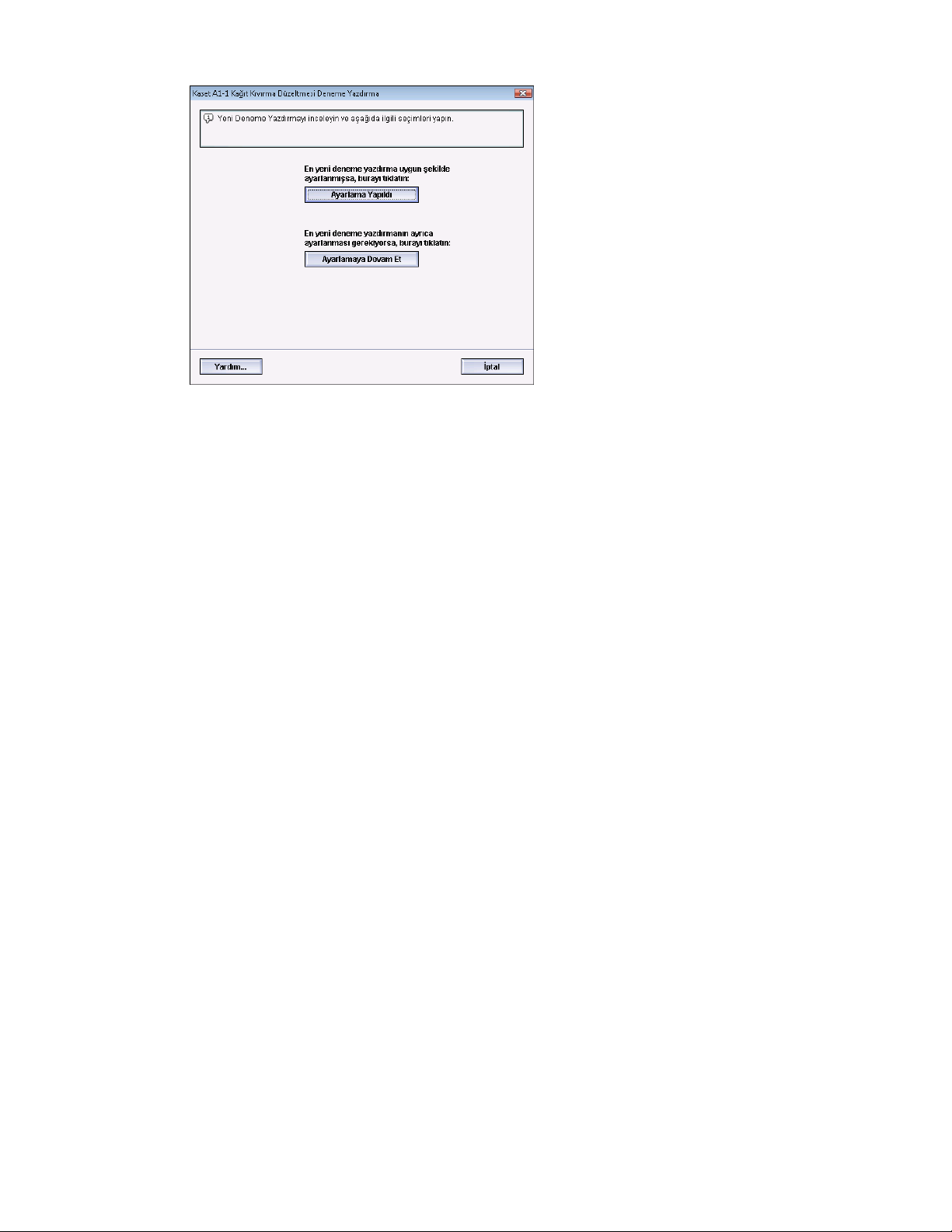
Gelişmiş Stok Ayarları
12. İkisinden birini seçin:
a) Ayarlama Yapıldı: Çıktı düzgün ayarlanmışsa bu seçeneği seçin.
Bu geçerli pencereyi kapatır ve sizi Gelişmiş Stok Ayarları penceresine götürür.
b) Ayarlamaya Devam Et: Çıktı hala çok fazla kağıt kıvrılması, yazdırma yoğunluğu
içeriyorsa ve daha fazla ayar gerektiriyorsa, bu seçeneği seçin.
Bu, kağıt kıvrılmasını düzeltme ve yazdırma yoğunluğu seçeneklerine yönelik daha
fazla ayar yapmanızı ve ek deneme yazdırmaları çalıştırmanızı sağlar. İstediğiniz
çıktıyı elde edinceye kadar bu adımı tekrarlayın.
13. Gelişmiş Stok Ayarları penceresini kapatmak için Tamam'ı seçin.
14. Stoktaki değişiklikleri Kaydetmek ve Stok Özellikleri penceresini kapatmak için
Tamam'ı seçin.
15. Stok Kitaplığını Yönetme penceresinden çıkmak için Kapat'ı seçin.
16. Yönetici modundan çıkmak için Oturum Kapat'ı seçin.
Sistem Yönetim Kılavuzu
4-23Xerox Color 800/1000 Press
Page 48

Gelişmiş Stok Ayarları
Katlama Ayarı Profili
Bu seçenek istenen bir katlama ayarı profilini seçmenizi sağlar.
NOT
Bu seçenek yalnızca Standart Sonlandırıcı, Kitaplık Oluşturucu Sonlandırıcı ya da
Standart Sonlandırıcı Plus makinenize takılı olduğunda kullanılabilir.
Katlama Ayarı Profili aşağı açılır menüsünden, istediğiniz profili gerektiği gibi seçin. Bu
profiller ön ayarlı profillerdir ve UI'daki Profiller özelliği tarafından oluşturulup
korunmaktadır.
Daha fazla bilgi için, bu kılavuzdaki Katlama Ayarı bölümüne bakın.
Xerox Color 800/1000 Press4-24
Sistem Yönetim Kılavuzu
Page 49

Sistem Ayarları
Sistem Ayarları özelliği aşağıdaki özelliklerde değişiklikler yapmanızı sağlar:
• Kullanıcı Arayüzü
• Tarih ve Saat
• Sistem
• Kaset Seçenekleri
• Çıktı Cihazları
• Görüntü Kalitesi
• Tam Genişlik Dizilimi
Kullanıcı Arayüzü
5
Sistem Arayüzü özelliği aşağıdakilerde değişiklikler yapmanızı sağlar:
• Hata Ayrıntı Penceresi
• Varsayılan Dil
• Yönetici şifresini değiştirme
Sistem Yönetim Kılavuzu
5-1Xerox Color 800/1000 Press
Page 50

Sistem Ayarları
Hata Ayrıntıları penceresi
Varsayılan olarak UI, alarm, uyarı ya da hata hakkında ek bilgiler sunan bir Ayrıntılar
penceresini otomatik olarak açar (aşağıdaki resimde gösterildiği gibi).
Xerox Color 800/1000 Press5-2
Sistem Yönetim Kılavuzu
Page 51

Sistem Ayarları
Ancak bu pencerenin otomatik olarak açılmasını ya da yalnızca kullanıcı alarm, uyarı ya
da hata mesajını tıklattığında makine mimiki ve UI mesaj alanında açılmasını isteyip
istemediğinizi seçebilir.
Hata Ayrıntıları Penceresi için varsayılan değeri ayarlama
Bu özelliğin varsayılan ayarını seçmek için aşağıdaki yordamı kullanın.
1. UI'dan Oturum Aç düğmesini seçin ve Yönetici olarak oturum açın.
2. Sistem Ayarları düğmesini seçin.
3. Herhangi bir makine hatasının oluşması durumunda UI'da otomatik olarak
görüntülenmesini isteyip istemediğinizi seçin.
• Otomatik Olarak Görüntüleme: Bir alarm, uyarı ya da hata oluştuğunda hata
ayrıntıları penceresinin otomatik olarak açılmasını istemiyorsanız bu seçeneği
seçin.
• Otomatik Olarak Görüntüle: Bir alarm, uyarı ya da hata oluştuğunda hata
ayrıntıları penceresinin otomatik olarak açılmasını istiyorsanız bu seçeneği seçin.
4. Değişikliği kaydetmek ve Sistem Ayarları penceresini kapatmak için Tamam'ı seçin.
Varsayılan Dil
Varsayılan Dil özelliğini istediğiniz dil seçimini varsayılan olarak ayarlamak için kullanın.
Dil ayarları PC UI'da yüklenmiş olan Dil Dosyasına göre değişir.
NOT
PC UI'da yüklenmemiş olan diller Varsayılan Dil ayarları özelliği ile seçilemez.
PC UI'nıza yüklenmiş olan dil dosyaları pazara göre değişir. Makinenizin varsayılan dilini
değiştirmek/ayarlamak için aşağıdaki yordamı kullanın:
1. Yönetici olarak oturum açın.
2. Sistem Ayarları düğmesini seçin.
Sistem Yönetim Kılavuzu
5-3Xerox Color 800/1000 Press
Page 52

Sistem Ayarları
3. Kullanıcı Arayüzü sekmesinde, Varsayılan Dil aşağı açılır menüsünden varsayılan dili
seçin.
4. Değişikliklerinizi kaydetmek ve Sistem Ayarları penceresini kapatmak için Tamam'ı
seçin.
5. Yönetici modundan çıkmak için, Oturumu Kapat düğmesine basın.
Şifre Değiştir
Yönetici şifresini değiştirmek istiyorsanız Şifre Değiştir düğmesini seçin.
1. Ana UI penceresinde Oturum Aç düğmesini seçin.
Oturum Aç ekranı görüntülenir.
2. Oturum Aç penceresinden, Yönetici şifresini girin ve Tamam'ı seçin.
Güvenlik nedenlerinden ötürü, ekranda yalnızca yıldız işaretleri görüntülenir.
NOT
Makine fabrikadan varsayılan Yönetici şifresi beş tane bir (11111) ayarlanmış
olarak gelir. Oturum açmak için bu varsayılan şifreyi kullanın.
İPUCU
Güvenlik nedenlerinden ötürü Yönetici şifresini varsayılan şifreden yeni bir şifreye
değiştirmelisiniz.
3. Sistem Ayarları düğmesini seçin.
4. Sistem Ayarları penceresinde, Kullanıcı Arayüzü sekmesinden Şifre Değiştir düğmesini
seçin.
Şifre Değiştir penceresi açılır.
İPUCU
Yeni şifrenizi oluşturmak için yalnızca sayıları kullanın. Alfa karakterleri (harfler
ve !*& gibi diğer karakterlere izin verilmez). Şifre olarak en fazla on iki sayı
girilebilir.
5. Şifre Değiştir penceresinde, aşağıdakileri girin:
Xerox Color 800/1000 Press5-4
Sistem Yönetim Kılavuzu
Page 53

Sistem Ayarları
Eski (geçerli) şifrea)
b) Yeni şifre
c) Yeni Şifreyi Onayla alanında yeni şifreyi tekrar girin
d) Tamam'ı seçin
NOT
Güvenlik nedenlerinden ötürü, ekranda yalnızca yıldız işaretleri görüntülenir.
6. Ana UI ekranına geri dönmek için, Sistem Ayarları penceresinde Tamam'ı seçin.
Tarih ve saat ayarlama
Bu özelliği sistemin tarihini ve saatini ayarlamak için kullanın. Tarih ve saat hem Yüklü
Yazılım hem de Hata Günlüğü ekranlarındaki Makine Ayrıntıları ekranında görüntülenir.
1. Yönetici olarak oturum açın.
2. Sistem Ayarları düğmesini seçin.
3. Sistem Ayarları penceresinde Tarih/Saat sekmesini seçin.
4. Kullanmak istediğiniz Tarih Formatını seçin.
5. Doğru yılı, ayı ve günü girmek için yukarı ya da aşağı ok düğmelerini kullanın.
6. Kullanmak istediğiniz Saat Formatını seçin.
7. Doğru saati ve dakikayı ayarlamak için yukarı ya da aşağı ok düğmelerini kullanın.
NOT
12 Saatlik Saati seçerseniz, AM ya da PM düğmesini seçin.
8. Değişikliklerinizi kaydetmek ve Sistem Ayarları penceresini kapatmak için Tamam'ı
seçin.
9. Yönetici modundan çıkmak için, Oturumu Kapat düğmesine basın.
5-5Xerox Color 800/1000 Press
Sistem Yönetim Kılavuzu
Page 54

Sistem Ayarları
Sistem
Bu özelliği aşağıdakiler için fabrika varsayılan ayarlarını değiştirmek için kullanın:
• Aşağıdakileri içeren Üretkenlik Modu:
- Tek Kağıt Ağırlığı
- Karışık Kağıt Ağırlığı
- Asetat Üretkenliği
- Kabartmalı Kağıt Üretkenliği
• Güç Tasarrufu modu
• Otomatik Sürdür
• Otomatik Oturum Kapatma
• Dikkat Sesleri
Sistem özelliği ayrıca özelleştirilmiş ortam kullanırken NVM Okuma/Yazma değerlerini
girmenize izin verir.
Xerox Color 800/1000 Press5-6
Sistem Yönetim Kılavuzu
Page 55

Sistem Ayarları
Üretkenlik Modu
Makinenin üretkenliği ortam çıktısının, dakikadaki baskı sayısı (ppm) cinsinden ölçülen
sürekli hızı ile ilgilidir. Sürekli hız kağıt boyutuna, kağıt ağırlığına ve ısıtıcı sıcaklığına
bağlıdır.
Üretkenlik ayarını, en sık kullandığınız kağıt türü için üretim hızını en iyi duruma getirmek
amacıyla kullanın. Üretkenlik Ayarı seçenekleri şunları içerir:
• Tek Kağıt Ağırlığı: Bu ayar tüm yazdırma işlerinin ağırlıktan bağımsız olarak aynı ya
da nominal üretim hızında çalışmasını sağlar.
• Karışık Kağıt Ağırlığı: Bu ayar, farklı kağıt kasetlerinden karışık ortam ağırlıkları içeren
yazdırma işlerinin üretim hızını en iyi duruma getirir.
- Hız için En İyi Duruma Getir: Bu ayar, işleri, makinenin nominal hızında (80/100
baskı/dakika (ppm)) yazdırır
- Hız ve Görüntü Kalitesini Dengele: Bu ayar, yazdırma işlerinde en iyi görüntü
kalitesini, ancak daha düşük yazdırma hızında sunar.
• Asetat Üretkenliği
• Kabartmalı Kağıt Üretkenliği: Üretkenlik ayarını, en sık kullandığınız herhangi
kabartmalı kağıt için üretim hızını en iyi duruma getirmek amacıyla kullanın; seçenekler
şunlardır:
- Görüntü Kalitesine Öncelik: Bu seçim, kabartmalı çıktıda mümkün olan en iyi
görüntü kalitesini sunar, ancak makine çıktıdaki bu yüksek görüntü kalitesini elde
etmek için daha yavaş bir yazdırma hızında çalışır.
- Üretkenliğe Öncelik: Bu seçim makinenin nominal hızda (100 ppm) çalışmasını
sağlar, ancak çıktıda mümkün olan en iyi görüntü kalitesi sunulamayabilir.
Sistem Yönetim Kılavuzu
5-7Xerox Color 800/1000 Press
Page 56

Sistem Ayarları
Yazdırma ortamınıza en iyi uyan ve en sık kullandığınız ayarı seçin.
Tek Kağıt Ağırlığı çizelgesi
Aşağıdaki üretkenlik seçenekleri çizelgesi, çeşitli kağıt ağırlıkları ve boyutları ile 1 Taraflı
ve 2 Taraflı çıktılar için bunların ilgili yazdırma hızlarını listeler.
Kağıt Ağırlığı
inç/101,64 x 152,4
mm)
Kağıt Boyutu (Besleme yönü
uzunluğu) [mm]
Yazdırma Hızı (baskı / dakika ppm)
2 Taraflı1 TaraflıMaks.Min.
50100216,018255-350 g/m²
4080280,0216,1
2550482,6280,1
2040488,0482,7
--100152,4148,0Posta kartı (4 x 6
--50216,0210,0Asetat
NOT
• İki Taraflı yazdırma, asetat ve ağırlığı 350 g/m² ya da üstü olan kağıtlar için
kullanılamaz.
• Ana kağıt kasetleri ile ek, isteğe bağlı kasetler arasında, üretkenlik (ppm) açısından
bir azalma olmaz.
• Asetat yalnızca 1 Taraflı, A4 ya da 8,5 x 11 inç LEF için kullanılabilir.
Xerox Color 800/1000 Press5-8
Sistem Yönetim Kılavuzu
Page 57

Sistem Ayarları
Karışık Kağıt Ağırlığı çizelgesi
Aşağıdaki üretkenlik seçenekleri çizelgesi, çeşitli kağıt ağırlıkları ve boyutları ile 1 Taraflı
ve 2 Taraflı çıktılar için bunların ilgili yazdırma hızlarını listeler.
Kağıt Ağırlığı
NOT
Yazdırma hızları makine ayarlama işlemlerine bağlı olarak azalabilir, bunlar ortam
koşullarına ve özel dahili sürekli yazdırma hacmine dayandırılmaktadır.
Kağıt Boyutu (Besleme yönü
uzunluğu) [mm]
Yazdırma Hızı (baskı / dakika ppm)
2 Taraflı1 TaraflıMaks.Min.
50100216,018255-300 g/m²
4080280,1216,1
2550482,6280,1
2040488,0482,7
4080216,0182,0158-220 g/m²
2550354,0216,1
2040488,0354,1
2550280,0182,0221-350 g/m²
2040431,8280,1
16,633,3488,0431,9
--50216,0210,0Asetat
Üretkenlik modu seçeneklerinin seçilmesi
1. Yönetici olarak oturum açın.
2. Sistem Ayarları düğmesini seçin.
3. Sistem sekmesini seçin.
4. Tek ya da Karışık Kağıt Ağırlığı, Asetat Üretkenliği ve Kabartmalı Kağıt Üretkenliği
gibi Üretkenlik Modu ayarlarından istediğinizi seçin.
5. Değişikliklerinizi kaydetmek ve Sistem Ayarları penceresini kapatmak için Tamam'ı
seçin.
6. Yönetici modundan çıkmak için, Oturumu Kapat düğmesine basın.
5-9Xerox Color 800/1000 Press
Sistem Yönetim Kılavuzu
Page 58

Sistem Ayarları
NVM Okuma/Yazma
Çoğu koşul altında bu özellik sistem yöneticisi tarafından kullanılmaz. Xerox servis
temsilciniz bu özelliği belirli sistem ayarlarını değiştirmek için kullanabilir.
Xerox servis temsilcinize danışmadan önce bu ekranda herhangi bir sayı girmemenizi
öneririz. Bu ekranda sayıların girilmesi sistem ayarlarını değiştirebilir, bu da sistemin
doğru ayarlarını yüklemek için servisin çağırılmasına neden olabilir.
NVM Okuma/Yazma özelliğini kullanma
1. Yönetici olarak oturum açın.
2. Sistem Ayarları düğmesini seçin.
3. Sistem sekmesini seçin.
4. NVM Okuma/Yazma düğmesini seçin.
NVM Okuma/Yazma penceresi açılır.
5. İstenen altı haneli Seri Bağlantı Numarası'nı girin.
a) Klavyedeki rakamları kullanarak Seri Numarayı girin.
b) Bağlantı alanını ilerletmek için klavyedeki Tab düğmesine basın.
c) Bağlantı numarasını girin.
d) İleri düğmesini seçin.
Yeni Değeri Gir penceresi görüntülenir.
6. Klavyeyi kullanarak, bir özelliği açmak için Yeni Değeri girin.
7. Uygula düğmesini seçin.
NVM Okuma/Yazma penceresi girilen değeri Geçerli Değer olarak görüntüler.
8. Kaydetmek ve yeni ayarlarınızı kapatmak için Kapat'ı seçin.
9. Sistem Ayarları penceresini kapatmak için Tamam'ı seçin.
10. Yönetici modundan çıkmak için Oturum Kapat'ı seçin.
Xerox Color 800/1000 Press5-10
Sistem Yönetim Kılavuzu
Page 59

Sistem Ayarları
11. Yazdırma işinizi çalıştırın.
ÖNEMLİ
Yazdırma işinizi çalıştırdıktan sonra, NVM özelliğini kapatın; bu, makinenin
maksimum verimlilikte çalışmasını sağlayacak ve kağıt sıkışmalarını önleyecektir.
Güç Tasarrufu
Bu özelliği, makine ve sistem PC UI'sinin azaltılmış güç tüketimi moduna girmesi için
geçecek zamanı ayarlamak için kullanın. Zamanlayıcılar, tüm yazdırma işleri
tamamlandıktan ve iş kuyruğundaki tüm işler bittikten sonra etkinleşir.
Güç Tasarrufu Özelliği aşağıdaki seçeneklerden oluşur:
• Güç Tasarrufuna Girme
- Sistem PC'si ve Yazdırma Motoru
- Yalnızca Yazdırma Motoru
- İlgili Herhangi Bir İletişim Yoksa Yalnızca Yazdırma Motoru
• Güç Tasarrufundan Çıkma
- Otomatik olarak
- Manuel olarak
Makine ve/veya sistem PC'si, yazdırma sunucusundan makineye bir yazdırma işi
gönderildiğinde ya da sistem PC UI'sı etkinleştirildiğinde güç tasarrufu modundan çıkar.
5-11Xerox Color 800/1000 Press
Sistem Yönetim Kılavuzu
Page 60

Sistem Ayarları
İPUCU
Sistem PC'si ve Yazdırma Motoru ve Yalnızca Yazdırma Motoru özellikleri,
kullanabilmeniz için Xerox temsilciniz tarafından etkinleştirilmelidir. Bu özellikler
etkinleştirilmemişse, daha fazla bilgi için Xerox temsilcinize başvurun.
Sistem PC'si ve Yazdırma Motoru
Bu modda UI'ya ve ısıtıcı ünitesine gelen güç, güç tasarrufu için azaltılır. PC UI ekranı
kararır ve yazdırma motoru güç tasarrufu moduna girer. Güç tasarrufu modundan çıkmak
için yazdırma sunucusundan makineye bir yazdırma işi gönderin ya da yazdırma motoru
güç anahtarını açık konuma getirin.
Yalnızca Yazdırma Motoru
Bu modda UI'ya ve ısıtıcı ünitesine gelen güç, güç tasarrufu için azaltılır. PC UI ekranı
açık kalır ve UI'daki Güç Tasarrufu düğmesi yanar. Makineyi kullanmak için UI'daki
Güç Tasarrufu düğmesine basın. Güç tasarrufu özelliğinin iptal edildiğini belirtmek için
Güç Tasarrufu düğmesi söner.
İlgili Herhangi Bir PC İletişimi Yoksa Yalnızca Yazdırma Motoru
Bu özeliği PC UI'sı ile yazdırma motoru arasında belirli bir süre iletişim olmadığında
kullanın. Bu, yazdırma motorunun uyku moduna girmesine neden olacaktır. PC UI ekranı
açık kalır ve UI'daki Güç Tasarrufu düğmesi yanar.
Güç Tasarrufundan Çıkma
İki seçenekten birini seçin:
• Otomatik olarak: Fare, klavye, PC güç anahtarı ya da yazdırma motoru güç anahtarı
etkinleştirildiğinde sistemin otomatik olarak güç tasarrufu modundan çıkmasını
istiyorsanız bu seçeneği seçin.
• Manuel olarak: Sistemin güç tasarrufu modundan, ana UI ekranındaki güç tasarrufu
düğmesi seçildiğinde manuel olarak çıkmasını istiyorsanız bu seçeneği seçin.
NOT
Güç tasarrufu modundan manuel olarak çıkmak için, sistem PC'si üzerindeki güç
tasarrufu düğmesine basın.
Güç tasarrufu seçeneklerini ayarlama
1. Yönetici olarak oturum açın.
2. Sistem Ayarları düğmesini seçin.
3. Sistem sekmesini seçin.
4. Makinenizde etkin olmasını istemediğiniz güç tasarrufu seçeneklerinin işaretlerini
kaldırın.
Sistem varsayılanı olarak Yalnızca Yazdırma Motoru veBoyunca Herhangi Bir PC
İletişimi Yoksa Yalnızca Yazdırma Motoru seçenekleri etkinleştirilmiştir (işaretlenmiştir).
Xerox Color 800/1000 Press5-12
Sistem Yönetim Kılavuzu
Page 61

Sistem Ayarları
5. Güç tasarrufu özelliklerinin her birinin saatini değiştirmek için yukarı ya da aşağı ok
düğmelerini kullanın:
• Sistem PC'si ve Yazdırma Motoru
• Yalnızca Yazdırma Motoru
• Boyunca Herhangi Bir PC İletişimi Yoksa Yalnızca Yazdırma Motoru
Kullanılabilir aralık 1 ila 240 dakikadır.
NOT
Sistem varsayılan zamanı Sistem PC'si ve Yazdırma Motoru ve Yalnızca Yazdırma
Motoru için 60 dakikadır. Sistem varsayılan zamanı, Boyunca herhangi bir PC
İletişimi Yoksa Yalnızca Yazdırma Motoru için on dakikadır.
6. İstediğiniz Güç Tasarrufundan Çık seçeneğini seçin.
7. Değişikliklerinizi kaydetmek ve Sistem Ayarları penceresini kapatmak için Tamam'ı
seçin.
8. Yönetici modundan çıkmak için Oturum Kapat'ı seçin.
Durdurduktan Sonra Otomatik Sürdürme
Durdurduktan Sonra Otomatik Sürdür özelliğini, UI'de Durdur düğmesi seçildikten sonra
ve iş, kullanıcı talimatlarını beklerken işi otomatik olarak yeniden başlatmak için kullanın.
1. Yönetici olarak oturum açın.
2. Sistem Ayarları düğmesini seçin.
3. Sistem sekmesini seçin.
4. Durdurduktan Sonra Otomatik Sürdür seçeneğinde, zamanı (dakika ve saniye)
değiştirmek için yukarı ve aşağı ok düğmelerini kullanın. Dakika aralığı 0 ila 60 ve
saniye aralığı 0 ila 59'dur.
Sistem varsayılan zamanı iki dakikadır.
5. Değişikliklerinizi kaydetmek ve Sistem Ayarları penceresini kapatmak için Tamam'ı
seçin.
6. Yönetici modundan çıkmak için, Oturumu Kapat düğmesine basın.
Otomatik oturum kapatma
Otomatik Oturum Kapatma özelliğini, belirli bir süre boyunca hiçbir yönetici işlevi
gerçekleştirilmediğinde makinenin otomatik olarak yazdırma moduna geri dönmesi için
kullanın.
1. Yönetici olarak oturum açın.
2. Sistem Ayarları düğmesini seçin.
3. Sistem sekmesini seçin.
4. Otomatik Oturum Kapatma,'yı etkinleştirmek için solundaki onay kutusunu işaretleyin.
5. Zamanı değiştirmek için yukarı ya da aşağı ok düğmelerini kullanın. Kullanılabilir
aralık 1 ila 60 dakikadır.
6. Değişikliklerinizi kaydetmek ve Sistem Ayarları penceresini kapatmak için Tamam'ı
seçin.
7. Yönetici modundan çıkmak için, Oturumu Kapat düğmesine basın.
Sistem Yönetim Kılavuzu
5-13Xerox Color 800/1000 Press
Page 62

Sistem Ayarları
Dikkat Sesleri
Dikkat Sesleri seçeneği, makinede bir hata oluştuğunda bir alarm sesinin üretilip
üretilmemesini seçmek için kullanın.
1. Yönetici olarak oturum açın.
2. Sistem Ayarları düğmesini seçin.
3. Sistem sekmesini seçin.
4. Dikkat Sesleri'ni etkinleştirmek için Sesleri Etkinleştir seçeneğinin solundaki onay
kutusunu işaretleyin.
5. Ses aşağı açılır menüsünden, istenen seçeneği (Yüksek, Orta, Düşük) seçin.
6. Bip Sayısı aşağı açılır menüsünden, 5 Bip ya da Kullanıcı Müdahale Edinceye Kadar'ı
seçin.
7. Değişikliklerinizi kaydetmek ve Sistem Ayarları penceresini kapatmak için Tamam'ı
seçin.
8. Yönetici modundan çıkmak için, Oturumu Kapat düğmesine basın.
Xerox Color 800/1000 Press5-14
Sistem Yönetim Kılavuzu
Page 63

Kaset Seçenekleri
Sistem Ayarları
Bu özelliği aşağıdakiler için fabrika varsayılan ayarlarını değiştirmek amacıyla kullanın:
• Otomatik Kaset Anahtarı Zamanlama: Seçilen kağıt, kaset kağıdı düzey durumuna
bağlı olarak kullanılamaz hale geldiğinde, makinenin uygun kağıt içeren başka bir
kağıt kasetini otomatik olarak seçmesini sağlar. İki seçenek mevcuttur:
- Kaset Neredeyse Boş
- Kaset Boş
• Otomatik Kaset Anahtarı Yöntemi: Makineyi belirli bir sırada otomatik olarak kasetleri
değiştirmesi için yönlendirir, seçenekler aşağıdakileri içerir:
- Her zaman önclk. 1'den itibrn. kntrl. et: Bir kasetin kağıdı bittiğinde, bu seçenek
makineye diğer mevcut kasetleri kontrol etmeden önce her zaman Öncelik 1 olarak
listelenmiş kaseti kontrol etmesini söyler.
- Sabit bir sırada kontrol edin: Bu seçenek makineye bir sonraki yüksek öncelikli
kaseti kontrol etmesini söyler; örneğin kağıt kaset 2'den besleniyorsa ve kağıdı
bittiyse, makine öncelik listesindeki kaset 2'den sonra belirli sırada listelenmiş
kaseti kontrol eder. Makine, aynı stok gerekliliklerine sahip bir kaset buluncaya
kadar belirli sıradaki öncelik listesinde bulunan kasetleri kontrol etmeye devam
eder.
NOT
Aynı stok gerekliliklerine sahip bir kaset bulunamazsa, makine gerekli kağıdın
yüklenmesi için bir mesaj görüntüler.
Sistem Yönetim Kılavuzu
5-15Xerox Color 800/1000 Press
Page 64

Sistem Ayarları
• Manuel Kaset Değiştirme: Bu seçenek daha fazla kullanıcı etkileşimi gerektirir. Seçenek
şunları içerir:
- Etkinleştir: Bu seçenek sistemin ilgili kağıt parametrelerine (boyut, ağırlık vb.) sahip
bir kaseti bulmak için çeşitli mevcut kasetleri otomatik olarak kontrol etmesi yerine
belirli bir kaset seçmesini sağlar. Mevcut kasette kağıt bittiğinde (veya neredeyse
boş duruma geldiğinde) UI kullanıcıyı bilgilendiren ve kağıdı beslemek için sonraki
uygun hangi kasetin kullanılacağını veya işin iptal edilip edilmeyeceğini soran bir
mesaj görüntüler.
- Devre Dışı Bırak: Bu seçenek kullanıcıyı mevcut kaset neredeyse boş olduğunda
veya tamamen boş olduğunda farklı bir kaset seçmesi için uyarır. Makine Otomatik
Kaset Değiştirme ve Otomatik Kaset Anahtarı Yöntemi için yapılan seçimlere göre
varsayılan kaset değiştirme yönteminde çalışır.
• Geçici Stok için Dahil Etme: Burada bir kaset seçilmesi (onay kutusu işaretlenir),
sistemin diğer kasetler boş olduğunda o kasetten kağıdı otomatik olarak seçmeyeceği
ve beslemeyeceği anlamına gelir.
NOT
Bu özellik, yalnızca seçmek için ikiden fazla kaset varsa işe yarar. Kaset 1 ve 2
kullanılabilir tek kasetlerse, bu özellik yoksayılır.
• Kaset Önceliği: Otomatik kaset seçimi için öncelik sırasını seçer. Otomatik Kaset
Anahtarı Zamanlama özelliği etkinleştirilmişse ve her bir kağıt kaseti aynı boyutta ve
ağırlıkta kağıt içeriyorsa, makine kağıdı Öncelik 1'den besler. Öncelik 1 kasetinde hiç
kağıt yoksa, Öncelik 2 kaseti otomatik olarak seçilir ve böylece devam eder.
Kaset Seçenekleri ayarlarının seçilmesi
Aşağıdaki seçenekler için varsayılan ayarları seçin:
1. Yönetici olarak oturum açın.
2. Sistem Ayarları düğmesini seçin.
3. Kaset Seçenekleri sekmesini seçin.
4. Aşağıdakiler için varsayılan ayarları seçin:
• Otomatik Kaset Anahtarı Zamanlama
• Otomatik Kaset Anahtarı Yöntemi
• Manuel Kaset Değiştirme
5. Takılı tüm kasetler için varsayılan kaset önceliğini ayarlayın:
a) Kaset Önceliği listesinde istenen kaseti bir kez tıklatın.
b) Kaseti öncelik listesinde yukarı ya da aşağı taşımak için yukarı/aşağı ok düğmesini
tıklatın.
c) Makinenize takılı her kaset için yukarıdaki iki adımı tekrarlayın.
NOT
Aynı kağıt kasetini aynı anda birden fazla öncelik düzeyi için ayarlayamazsınız.
6. Değişikliklerinizi kaydetmek ve Sistem Ayarları penceresini kapatmak için Tamam'ı
seçin.
Xerox Color 800/1000 Press5-16
Sistem Yönetim Kılavuzu
Page 65

Sistem Ayarları
7. Yönetici modundan çıkmak için Oturum Kapat'ı seçin.
Çıktı Cihazları
Bu sekme, yalnızca Yüksek Kapasiteli İstifleyici veya Perfect Binder gibi belirli sonlandırma
cihazları takıldığında kullanılabilir.
Yüksek Kapasiteli İstifleyici Ayarları
Çıktı Cihazları özelliğini, aşağıdaki özel HCS çıktı ayarlarını yapmak için kullanın:
• Otomatik Çıktı Değiştirme: Bu seçenek, işler yazdırılırken ya da HCS üzerindeki Kaldır
düğmesine basıldığında çıktı hedefinin dolu bir HCS'den ikinci bir HCS'ye otomatik
olarak geçmesine izin verilip verilmeyeceğini belirler.
- Etkinleştir: İş çıktısının bir HCS'den diğer bir HCS'ye otomatik olarak geçmesine
izin vermek için bu ayarı seçin.
- Devre Dışı Bırak: Bu, varsayılan ayardır. Yazdırma işleri sırasında bir HCS'den başka
bir HCS'ye otomatik geçiş istemiyorsanız, bu seçeneği seçin.
NOT
Otomatik Çıktı Değiştirme ve Otomatik Çıktı Değiştirme Önceliği seçenekleri
YALNIZCA makineye birden fazla HCS takılıyken kullanılabilir.
• Otomatik Çıktı Değiştirme Önceliği: Takılı her HCS'nin öncelik sırasını ayarlayın.
• Zamanlamayı Kaldır: Bu seçenek, HCS Kaldır düğmesinin nasıl çalışacağını belirler.
- Ayar sınırında kaldır: Bu seçeneğin seçilmesi, Kaldır düğmesine basıldığında HCS'nin
takımın sonunda çıktıyı ilettikten sonra durmasına neden olur.
Sistem Yönetim Kılavuzu
5-17Xerox Color 800/1000 Press
Page 66

Sistem Ayarları
- Hemen kaldır: Bu seçeneğin seçilmesi, Kaldır düğmesine basıldığında HCS'nin
planlanan kağıdı ilettikten hemen sonra durmasına neden olur. Bu, bir iş takımının
ortasında oluşabilir ve iletilen son takım tamamlanmamış olabilir.
NOT
Makineye birden fazla HCS takılıysa, burada seçilen seçenek tümü için geçerlidir.
Perfect Binder Ayarları
Perfect Binder güç tasarrufu modu için istediğiniz ayarları seçin:
• Yapıştırıcı Isıtıcısı Zaman Aşımı: Yapışkan ünite kapandığında ve ciltleyici en
sonuncusundan sonra güç tasarrufu moduna girdiğinde, bir zaman aralığı seçin.
kuyruktaki iş tamamlandı. Zaman aralığı, yazdırılan veya sırada yazdırılmak için
bekleyen herhangi bir işin olmadığı, sistemde herhangi bir işlemin yapılmadığı bir
süreyi temsil eder. 1-240 dakika arasından seçim yapın. Varsayılan ayar 10 dakikadır.
• Manuel Besleme Zaman Aşımı: Yapışkan ünite kapandığında ve ciltleyici en
sonuncusundan sonra güç tasarrufu moduna girdiğinde, bir zaman aralığı seçin.
manuel besleme işi tamamlandı. Zaman aralığı, yazdırılan veya sırada yazdırılmak
için bekleyen herhangi bir işin olmadığı, sistemde herhangi bir işlemin yapılmadığı
bir süreyi temsil eder. 1-240 dakika arasından seçim yapın. Varsayılan ayar 10
dakikadır.
Çıktı Cihazı seçeneklerinin seçilmesi
1. Yönetici olarak oturum açın.
2. Sistem Ayarları düğmesini seçin.
3. Çıktı Cihazları sekmesini seçin.
4. İstenen Yüksek Kapasiteli İstifleyici Ayarlarını seçin.
NOT
Otomatik Çıktı Değiştirme ve Otomatik Çıktı Değiştirme Önceliği seçenekleri
YALNIZCA makineye birden fazla HCS takılıyken kullanılabilir.
5. İstediğiniz Perfect Binder Ayarlarını seçin.
6. Değişikliklerinizi kaydetmek ve Sistem Ayarları penceresini kapatmak için Tamam'ı
seçin.
7. Yönetici modundan çıkmak için Oturum Kapat'ı seçin.
Xerox Color 800/1000 Press5-18
Sistem Yönetim Kılavuzu
Page 67

Sistem Ayarları
Görüntü Kalitesi sekmesi
Bu özellik, yöneticilerin, yazdırılan çıktıda maksimum görüntü kalitesini elde etmek
amacıyla varsayılan ayarları seçmesini sağlar.
Görüntü Kalitesi özelliği şunlardan oluşur:
• Kağıt Türkerinin Değiştirme Önceliği: İki seçenekten birini seçin
- Görüntü Kalitesi: Bu seçim, asetat çıktısında mümkün olan en iyi görüntü kalitesini
sunar, ancak makine çıktıdaki bu yüksek görüntü kalitesini elde etmek için daha
yavaş bir yazdırma hızında çalışır.
- Üretkenlik: Bu seçim makinenin nominal hızda (100 ppm) çalışmasını sağlar, ancak
çıktıda mümkün olan en iyi görüntü kalitesi sunulamayabilir.
• Kayıt Kontrol Ayarları: Bu seçeneği, yazdırılan çıktıda renkten renge gibi görüntü
kalitesi sorunları ve ana kenar, taraf kenarı kayıt sorunları oluştuğunda çalıştırın. Bu
seçeneğin çalıştırılması servis çağrılmadan kayıt sorunlarını giderebilir.
• Isıtıcı Bandı Yenilemesi: Bu seçenek hakkında daha fazla bilgi için bkz. Isıtıcı Yenileme
Modu.
Sistem Yönetim Kılavuzu
5-19Xerox Color 800/1000 Press
Page 68

Sistem Ayarları
Isıtıcı Yenileme Modu
Sistem, yazdırılan çıktıda görüntü kalitesi kusurlarıyla karşılaşıyorsa bir ısıtıcı bandı
yenilemesi çalıştırmak için Isıtıcı Bandı Yenileme seçeneğini kullanın. Bu kusurlar, çizikler,
lekeler, çizgiler ya da bant lekeleri olabilir. Yenileme seçeneği ısıtıcı yenileme rulosunu
ısıtıcı bandına bağlar ve çıktının ana kenarında ya da taraf kenarında oluşmuş olabilecek
tüm çizilmeleri parlatır.
Etkinleştiğinde, yenileme modu 10.000 baskıda bir gerçekleşir ve yaklaşık 60 dakika
sürer. Bu yenileme modu makine beklerken (yazdırma yapmadığında) gerçekleşir.
NOT
Bir iş, yenileme modu çalışırken gönderilmişse, yenileme modu durur ve gönderilen
iş yazdırılır. Yazdırma işi tamamlandıktan sonra yenileme modu tekrar devam etmez.
Başka bir yenileme modu sonraki 10.000 baskı sayısına ulaşıldığında oluşacaktır.
Sistemi, ısıtıcı bandı yenilemelerini belirli aralıklarla çalıştıracak şekilde ayarlayın:
• Otomatik yenilemelerin etkinleştirilmesi sisteme bir “Yazıcı bekleniyor” işlemi sırasında
bir ısıtıcı bandı yenilemesi çalıştırması talimatını verir.
• Yenileme Süresi 1 ila 999 dakika arasında ayarlanabilir.
• Manuel Yenile: Bu seçenek, planlanan bir zaman yerine ihtiyaç duyulduğunda manuel
ısıtıcı yenilemesini ayarlamanızı sağlar. Programlı planlanmış yenileme süreniz olabilir
ve ayrıca herhangi bir zaman manuel yenileme işlemi gerçekleştirebilirsiniz.
Süre varsayılan zamanı 60 dakikadır. 60 dakikalık bir yenileme modu tamamlandığında
ana kenar ya da taraf kenarı kusurları hala oluşuyorsa, bu kusurları gidermek için yenileme
süresi daha uzun bir zaman olarak değiştirilebilir.
Xerox Color 800/1000 Press5-20
Sistem Yönetim Kılavuzu
Page 69

Sistem Ayarları
Tam Genişlik Dizilimi Genel Bakış
Tam Genişlik Dizilimi özelliği, bitmiş görüntüleri taramak ve kayıt, yoğunluk ve renkteki
hataları düzeltmek için xerographic parametreler ve tanılamalar kullanır. Bu Yazıcı
Sunucusunu dijital baskı ile kalibre etme işlemidir.
NOT
Tam Genişlik Dizilimi, sisteminiz için satın alınabilen İSTEĞE BAĞLI bir özelliktir. Daha
fazla bilgi için, Xerox temsilcinizle temasa geçin.
Tam Genişlik Dizilimi ile, bir deneme modelinin bilinen renkleri bakımından referans
olarak kullanılan dahili renk kalibrasyon şeritleri (veya lastikleri) bulunmaktadır. Bu renk
değerleri doğru ve tutarlı çoğaltma işlemleri sağlamak için otomatik olarak ayarlanır ve
bu artık müşteri müdahalesinin gerekmediği anlamına gelir.
NOT
Dijital baskı ile birlikte Yazıcı Sunucusunun iş akışında kalibrasyon gerçekleştirirken,
Yazıcı Sunucusu kullanıcı dökümantasyonuna bakın.
Tam Genişlik Dizilimi iki özellik sağlar:
• Otomatik Ton Çoğaltma Eğrisi Ayarı: Makinenizin en iyi görüntü kalitesini renkli ve
önemli işler için çok az veya hiç aksaklık süresi olmaksızın korumasını sağlamak için,
bu ayarlamayı günlük olarak gerçekleştirin. Bu sonrasında, makinenin genel
üretkenliğini arttırır.
• Otomatik Yoğunluk Tekdüzeliği Ayarı: Yazdırılan sayfa dahilide yazdırılan çıktı
yoğunluğu tutarsızsa (tekdüze değilse) bu görüntü kalitesi ayarını gerçekleştirin,
tekdüze olmayan, tutarsız yoğunluk yazdırılan sayfanın bazı bölümlerinde gölgeli
renkler olarak görülebilir. Bu tekdüze olmayan yoğunluğu düzeltmek üzere bu ayarın
yapılması bir servis aramasını ve olası makine aksaklık süresini önleyebilir.
5-21Xerox Color 800/1000 Press
Sistem Yönetim Kılavuzu
Page 70

Sistem Ayarları
Otomatik Ton Çoğaltma Eğrisini Ayarlama
1. Yönetici olarak oturum açın.
2. Sistem Ayarları düğmesini seçin.
3. Tam Genişlik Dizilimi sekmesini seçin.
4. Otomatik Ton Çoğaltma Eğrisi Ayarı için Otomatik Ayarla seçeneğini seçin.
5. Uygun yarım tonu seçin ve ardından İleri düğmesini seçin.
6. Gerekli seçenekleri seçin:
• ARC ayarlama Modu: Basitleştirilmiş TRC (Daha Hızlı) veya Yüksek Doğruluklu TRC
(Daha Yüksek Kalite)
• Kaset
• Hedef Değeri (kaplı veya kapsız)
• Renk Modu
7. Başlat seçeneğini tekrar seçin.
Düğmeye basılması “Hedef” deneme yazdırma işlemlerini başlatır ve sistemi uygun
şekilde günceller.
8. Aşağıdakilerden birisini seçin:
• Çıktı baskılar kabul edilebilirse, Değişiklikleri Kabul Et seçeneğini seçin.
• Çıktı baskılar kabul edilebilir DEĞİLSE, baskılarda ayar yapmak için tekrar Başlat
seçeneğini seçin.
NOT
Birkaç denemeden sonra, kabul edilebilir çıktı elde edilemiyorsa, Müşteri Destek
Merkezi ile temasa geçin.
9. Kapat seçeneğini seçin.
10. Ana UI ekranına geri dönmek için, Sistem Ayarları penceresinde Tamam'ı seçin.
11. Yönetici modundan çıkmak için, Oturumu Kapat düğmesine basın.
Otomatik Yoğunluk Tekdüzeliğini Ayarlama
1. Yönetici olarak oturum açın.
2. Sistem Ayarları düğmesini seçin.
3. Tam Genişlik Dizilimi sekmesini seçin.
4. Otomatik Yoğunluk Tekdüzeliği Ayarı için Otomatik Ayarla düğmesini seçin.
5. 11 x 17 inç (A3) veya 12 x 18 inç (SRA3) kağıt içeren kaseti seçin.
6. Başlat'ı seçin.
Düğmeye basılması Yoğunluk deneme modellerini yazdırır ve sistem kontrollerini
uygun şekilde otomatik olarak günceller.
7. Aşağıdakilerden birisini seçin:
• Çıktı baskılar kabul edilebilirse, Değişiklikleri Kabul Et seçeneğini seçin.
Xerox Color 800/1000 Press5-22
Sistem Yönetim Kılavuzu
Page 71

Sistem Ayarları
• Çıktı baskılar kabul edilebilir DEĞİLSE, baskılarda ayar yapmak için tekrar Başlat
seçeneğini seçin.
NOT
Birkaç denemeden sonra, kabul edilebilir çıktı elde edilemiyorsa, Müşteri Destek
Merkezi ile temasa geçin.
8. Ana UI ekranına geri dönmek için, Sistem Ayarları penceresinde Tamam'ı seçin.
9. Yönetici modundan çıkmak için, Oturumu Kapat düğmesine basın.
Sistem Yönetim Kılavuzu
5-23Xerox Color 800/1000 Press
Page 72

Sistem Ayarları
Xerox Color 800/1000 Press5-24
Sistem Yönetim Kılavuzu
Page 73

6
Profiller
Bu özellik Hizalama için profiller/yordamlar oluşturmanızı ve özelleştirmenizi sağlar.
Hizalama özelliği yanlış hizalanma ya da asimetri için alan sağlamak amacıyla çıktı
görüntüsünü konumlandırmanızı sağlar. Bu profiller özelleştirilmiş yazdırma işleri için
gerekli noktalarda kullanılır.
Makinenize isteğe bağlı aksesuarlar takılıysa, Katlama Ayarı ve/veya Sonlandırma Cihazları
gibi ek profiller kullanılabilir. Bunlar, bu bölümde daha sonra ayrıntılı olarak ele
alınmaktadır.
NOT
Profiller özelliklerine yalnızca Yönetici modundan erişilebilir.
Profillere Girme/Çıkma
1. Yönetici olarak oturum açın.
2. Profiller düğmesini seçin.
Profiller penceresi açılır.
3. Profiller'den çıkmak ve ana UI'ye geri dönmek için Kapat'ı seçin.
Sistem Yönetim Kılavuzu
6-1Xerox Color 800/1000 Press
Page 74

Profiller
Hizalama
Hizalama özelliği özel hizalama ayarı profilleri oluşturmanızı ve kaydetmenizi sağlar. Bu
profiller farklı ortam türlerini, taraf 1 ve taraf 2 çıktısı için görüntünün nasıl kaydedileceği,
hizalanacağı ya da büyütüleceğine dair bilgileri uygulamanızı sağlar. Bu profiller,
baskılarınız için en iyi çıktı kalitesini sağlamak amacıyla gerektiği yerde kullanılabilir.
Hizalama ayarları, çıktı görüntüsünün konumu bozuk hizalı ya da çarpılmış olduğunda
yapılabilir. Bu, kağıt genleşmesi ya da büzülmesinin, kesim yanlışlığının ya da kağıt
saklama koşullarının bir sonucu olabilir.
NOT
Herhangi bir gerçek hizalama ayarı oluşturmadan/düzenlemeden ya da
gerçekleştirmeden önce tüm Hizalama bölümünü okumanız önerilir.
Hizalama bilgileri
Çift yönlü işler yazdırırken ve farklı ortam türleri (kağıt türü, ağırlık ve kaplı olma/olmama
dahil) kullanırken, çıktı, kağıt yolu boyunca ilerlerken makinenin özel işlem yapmasını
gerektirebilir. Belirli ortam türlerinde ve çift yönlü işlerde, taraf 1 ve/veya taraf 2'deki
görüntüler yanlış kaydedilebilir, eğrilebilir, dikeylik açısından yanlış hizalanabilir ya da
gerilebilir; burada hizalama profilleri bu tür sorunları ortadan kaldırmak için kullanılabilir.
Hizalama ayarı profilleri şunları yapmanızı sağlar:
• Bir dokümanın hizalama çıktısı temel alınarak görüntüde ayarlar yapmak. Aşağıdaki
gibi çeşitli ayarlar değiştirilebilir: kayıt, dikeylik, asimetri ve büyütme.
• Çıktı görüntüsünün konumu bozuk hizalı ya da eğrilmiş olduğunda ayarlar yapmak.
Bu, kağıt genleşmesi ya da büzülmesinin, kesim yanlışlığının ya da kağıt saklama
koşullarının bir sonucu olabilir. Bu senaryoyu dengelemek için Hizalama profilleri
özelliği görüntü hizasını ayarlamada kullanılabilir.
Xerox Color 800/1000 Press6-2
Sistem Yönetim Kılavuzu
Page 75

Profiller
Otomatik hizalama bilgileri
Makineniz isteğe bağlı Tam Genişlik Dizilimi'ne sahipse, Otomatik Hizalama özelliği
kullanım için uygundur. Bu özellik, Hizalama Profili adımları ile manuel olarak ilerlemek
zorunda kalmadan çıktı görüntüsünü farklı ortam türleri için hızlı ve kolay bir şekilde
otomatik olarak ayarlar. Bu, üretkenliği kaybetmeden ve aynı zamanda çıktılarınız için
olası en iyi kaliteyi sağlayarak çıktı baskısını gerektiği anda hızlı ve kolay bir şekilde
ayarlamanızı sağlar.
Otomatik Hizalama özelliğine Yönetici olarak ve ana UI'da Profiller düğmesinden oturum
açtığınızda erişilir. Profiller özelliği açıldıktan sonra, Otomatik Hizalama özelliğinin
bulunduğu Profil Özellikleri penceresini açmak için Yeni veya Düzenle seçeneğini
seçebilirsiniz.
Otomatik Hizalama özelliği kılavuzun bu bölümünde daha sonra ayrıntılı olarak
açıklanacaktır.
Bir hizalama profili oluştururken/kullanırken göz önünde bulundurulacaklar
İPUCU
İlk işlem olarak, manuel hizalama adımlarını kullanmadan önce her zaman Otomatik
Hizalama özelliğini kullanın.
Taraf 1 ve/veya taraf 2 baskılar için Hizalama profilleri oluştururken, aşağıdakilere dikkat
edin:
• Kağıdın tam olarak aynı boyutta olmaması nedeniyle taraf 1/taraf 2 görüntüler yanlış
kaydedilebilir. +/- 1 mm gibi çok az farklılıklar görüntünün yanlış kaydedilmesine
neden olabilir. Boyut farklılığı olasılığını azaltmak için çift yönlü işler çalıştırırken aynı
türden kağıt kullanmanız önerilir.
• Isıtma işlemi sırasında kağıda uygulanan ısı ve basınç kağıdın gerilmesine neden olur.
Taraf 1 ve 2'deki görüntüler aynı boyuttaysa, kağıt gerilmesi taraf 1'deki görüntünün
taraf 2'deki görüntüden biraz daha büyük olmasına neden olabilir.
Bu tür işler için bir Hizalama profili oluşturulması taraf 1'deki görüntülerin taraf 2'deki
baskılardan daha büyük olması olasılığını azaltır ya da ortadan kaldırır.
NOT
Bir Hizalama profili ayarlanıp kullanıldığında, yazdırma sunucunuz bu profili yazdırma
işlerinin baskı seçeneklerine yansıtmayacaktır.
Sistem Yönetim Kılavuzu
6-3Xerox Color 800/1000 Press
Page 76

Profiller
Çıktı görüntüsünün konumuna yönelik ayarlar
Aşağıdaki ayarlar çıktı görüntüsünün konumuna yönelik olarak yapılabilir:
• Kayıt:
- Ana Kayıt: Bu özelliği, taraf 1 ve/veya taraf 2 kaydı için görüntünün ana kenarını
ayarlamak amacıyla kullanın.
- Taraf Kaydı: Bu özelliği, taraf 1 ve/veya taraf 2 kaydı için görüntünün taraf kenarını
ayarlamak amacıyla kullanın.
• Dikeylik: Bunu, görüntü sayfada düz olduğunda, ancak köşeler birbirine doğru açıda
(90 derece) olmadığında, yana yatık olduğunda kullanın. Bu özellik görüntüyü tambur
üzerinde dijital olarak ayarlar, bu sayede hem taraf 1 hem de taraf 2 için görüntü
kağıt ile hizalanır.
• Asimetri: Bunu, sayfadaki tüm görüntü düz değil yana yatık olduğunda kullanın. Bu
özellik kağıdı, taraf 1 ve/veya taraf 2'nin görüntüsü eğilmeyecek, ancak birbirleriyle
hizalanacak şekilde ayarlar.
Xerox Color 800/1000 Press6-4
Sistem Yönetim Kılavuzu
Page 77

Profiller
• Büyütme: Bu özelliği taraf 1'den taraf 2'ye görüntü gerilmesini düzeltmek için kullanın.
Görüntü gerektiği şekilde büyüyebilir ya da küçülebilir.
İPUCU
Yalnızca bir Hizalama profili özelliği (asimetri gibi) seçmeniz ve ardından çıktıdaki
asimetriyi değerlendirmek için bir dizi deneme yazdırması gerçekleştirmeniz
önerilir. Birden fazla Hizalama profili özelliğini ayarlamak istiyorsanız, her bir
özelliği ayrı olarak seçin, özellik için bazı deneme yazdırmaları gerçekleştirin ve
çıktıyı değerlendirin. Seçilen özellik açısından çıktının kabul edilebilir olduğunu
belirledikten sonra, başka bir Hizalama profili özelliğini ayarlamak için
seçebilirsiniz.
İPUCU
Birden fazla öğede ayarlamalar yaparken, görüntüyü aşağıdaki sırada ayarlayın:
Dikeylik ayarı, ardında Asimetri ayarı, ardından Büyütme ayarı ve son olarak
Kayıt ayarı.
Otomatik Hizalama (Tam Genişlik Dizilimi)
İsteğe bağlı otomatik hizalama özelliği düzeltici kayıt, dikeylik, asimetri ve büyütme
ayarlarını sizin için otomatik olarak gerçekleştirir.
1. Yönetici olarak oturum açın.
2. Profiller düğmesini seçin.
Profiller penceresi açılır.
3. Hizalama sekmesinin görüntülendiğinden emin olun.
Ana UI'de Profiller düğmesi seçildikten sonra Hizalama, görüntülenen ilk sekme
olmalıdır.
4. Yeni bir hizalama profili oluşturmak ya da mevcut bir Hizalama profilini
düzenlemek/değiştirmek için Yeni ya da Düzenle'yi seçin.
Yeni Profil Özellikleri ya da Profil Özelliklerini Düzenle penceresi açılır.
5. İsterseniz yeni bir ad girin ya da mevcut adı değiştirin.
6. Otomatik Hizalama düğmesini seçin.
Sistem Yönetim Kılavuzu
6-5Xerox Color 800/1000 Press
Page 78

Profiller
7. Sonra uygun kaseti, profil adını ve Başlat düğmesini seçin.
Düğmeye basılması bir deneme yazdırma başlatır ve sizin için otomatik ayarlamalar
gerçekleştirir.
Yazdırılan deneme modellerini alın ve kaydın kabul edilebilir olduğundan emin olun.
Değilse, otomatik hizalamaya geri dönün veya gerekirse profilleri manuel olarak
ayarlayın.
8. Profil Özellikleri ekranına geri dönmek için, Tamam düğmesini seçin.
Kayıt, Dikeylik, Asimetri, Büyütme için otomatik ayarlar gösterilmiştir.
9. Deneme Yazdırması düğmesini seçin.
Deneme Yazdırması penceresi açılır.
10. Aşağıdakileri içeren istenen Deneme Yazdırması seçeneklerini seçin:
a) Deneme Modeli kısmından, PH-Regi seçeneğini seçin.
b) İstenen kağıt kaseti
c) Yazdırma miktarı
Xerox Color 800/1000 Press6-6
Sistem Yönetim Kılavuzu
Page 79

Profiller
Yazdırılan çıktıyı en iyi şekilde değerlendirmek amacıyla 10 deneme yazdırmasından
oluşan bir miktarı seçmeniz önerilir.
d) Uzun Kenar Besleme veya Kısa Kenar Besleme
11. Başlat'ı seçin.
UI, deneme yazdırmasının devam ettiğini belirten bir mesaj görüntüler.
12. Yazdırılmış çıktınızı alın.
İlk bir kaç baskıyı atın, bu ilk görüntülerde tutarsızlık eğilimi daha fazladır.
13. Çıktınızı bir ışık kaynağının yakınında göz seviyesinde tutarak deneme yazdırmalarını
değerlendirin.
Bu, taraf 1 ve taraf 2 (2 taraflı çıktı seçildiyse) için kayıt işaretlerini görmenizi sağlar.
a) Taraf 1 ve taraf 2 arasındaki hizalama kabul edilemez şekildeyse ve ayarlama
gerekiyorsa, bu yordamı tekrarlayın.
Yazdırılan çıktının müşterinin taleplerini karşılaması için birden fazla Hizalama
seçeneğini ayarlamanız ve deneme yazdırmaları gerçekleştirmeniz gerekebilir.
b) Yazdırılan çıktı kabul edilebilir olduğunda, sonraki adıma devam edin.
14. Kaydetmek ve hizalama Profil Özellikleri penceresini kapatmak için Tamam'ı seçin.
Yeni/düzenlenmiş profil yordamı (örneğin, HizalamaProfili2) Hizalama penceresinde
görüntülenir ve gelecekte ihtiyaç duyulduğunda seçilebilir.
15. Profiller'den çıkmak ve ana UI'ye geri dönmek için Kapat'ı seçin.
16. Yönetici modundan çıkmak için Oturum Kapat'ı seçin.
Sistem Yönetim Kılavuzu
6-7Xerox Color 800/1000 Press
Page 80

Profiller
Hizalama seçenekleri
Hizalama seçenekleri Kayıt, Dikeylik, Asimetri ve Büyütme'yi içerir.
Çeşitli Hizalama seçeneklerini seçerken/düzenlerken şu ipuçlarını göz önünde bulundurun:
• Kağıt çizimi üzerindeki oklar besleme yönünü belirtir.
• İstenen seçimleri yapmak için yukarı/aşağı ok düğmelerini kullanın.
• Yukarı/aşağı ok düğmelerini tıklattıkça, çizim hareket ederek görüntünün kağıt üzerinde
hareket edeceği ya da büyüyeceği/küçüleceği yönü gösterir.
NOT
Tüm Hizalama seçeneklerinin fabrika varsayılan ayarı sıfırdır.
Bir hizalama profili oluşturmadan/kullanmadan önce
Yeni bir tane oluşturmadan ya da mevcut bir hizalama profilini kullanmadan önce
aşağıdaki yordamı gerçekleştirin.
1. Uygun stoku istenen kasete yükleyin.
2. Bir örnek çıktı yazdırın ve çıktı görüntüsünde bir hizalama bozukluğu olup olmadığını
kontrol edin.
3. Çıktı görüntüsünün hizası bozuksa, Bir hizalama profili oluşturma/düzenleme
yordamında sunulan talimatları gerçekleştirin.
Xerox Color 800/1000 Press6-8
Sistem Yönetim Kılavuzu
Page 81

Profiller
Bir hizalama profili oluşturma/düzenleme
Taraf 1/taraf 2 görüntü çıktısını ayarlamak amacıyla yeni bir tane oluşturmak ya da
mevcut bir Hizalama profilini düzenlemek için aşağıdaki yordamı kullanın.
İPUCU
Yalnızca bir Hizalama profili özelliği (asimetri gibi) seçmeniz ve ardından çıktıdaki
asimetriyi değerlendirmek için bir dizi deneme yazdırması gerçekleştirmeniz
önerilir. Birden fazla Hizalama profili özelliğini ayarlamak istiyorsanız, her bir
özelliği ayrı olarak seçin, özellik için bazı deneme yazdırmaları gerçekleştirin ve
çıktıyı değerlendirin. Seçilen özellik açısından çıktının kabul edilebilir olduğunu
belirledikten sonra, başka bir Hizalama profili özelliğini ayarlamak için
seçebilirsiniz.
1. Yönetici olarak oturum açın.
2. Profiller düğmesini seçin.
Profiller penceresi açılır.
3. Hizalama sekmesinin görüntülendiğinden emin olun.
Ana UI'de Profiller düğmesi seçildikten sonra Hizalama, görüntülenen ilk sekme
olmalıdır.
4. Yeni bir hizalama profili oluşturmak ya da mevcut bir Hizalama profilini
düzenlemek/değiştirmek için Yeni ya da Düzenle'yi seçin.
Yeni Profil Özellikleri ya da Profil Özelliklerini Düzenle penceresi açılır.
5. İsterseniz yeni bir ad girin ya da mevcut adı değiştirin.
6. Bir Hizalama profili seçeneği (Kayıt, Dikeylik, Asimetri ya da Büyütme) seçin/düzenleyin,
ardından bu seçenek için istenen seçimleri yapın.
İPUCU
Birden fazla öğede ayarlamalar yaparken, görüntüyü aşağıdaki sırada ayarlayın:
Dikeylik ayarı, ardında Asimetri ayarı, ardından Büyütme ayarı ve son olarak
Kayıt ayarı.
7. Deneme Yazdırması düğmesini seçin.
Deneme Yazdırması penceresi açılır.
Sistem Yönetim Kılavuzu
6-9Xerox Color 800/1000 Press
Page 82

Profiller
8. Aşağıdakileri içeren istenen Deneme Yazdırması seçeneklerini seçin:
a) İstenen kağıt kaseti
b) Yazdırma miktarı
Yazdırılan çıktıyı en iyi şekilde değerlendirmek amacıyla 10 deneme yazdırmasından
oluşan bir miktarı seçmeniz önerilir.
c) Gerekirse, istediğiniz deneme modeli
d) Uzun Kenar Besleme veya Kısa Kenar Besleme
9. Başlat'ı seçin.
UI, deneme yazdırmasının devam ettiğini belirten bir mesaj görüntüler.
10. Yazdırılmış çıktınızı alın.
İlk bir kaç baskıyı atın, bu ilk görüntülerde tutarsızlık eğilimi daha fazladır.
11. Çıktınızı bir ışık kaynağının yakınında göz seviyesinde tutarak deneme yazdırmalarını
değerlendirin.
Bu, taraf 1 ve taraf 2 (2 taraflı çıktı seçildiyse) için kayıt işaretlerini görmenizi sağlar.
a) Taraf 1 ve taraf 2 arasındaki hizalama kabul edilemez şekildeyse ve ayarlama
gerekiyorsa, bu yordamı tekrarlayın.
Yazdırılan çıktının müşterinin taleplerini karşılaması için birden fazla Hizalama
seçeneğini ayarlamanız ve deneme yazdırmaları gerçekleştirmeniz gerekebilir.
b) Yazdırılan çıktı kabul edilebilir olduğunda, sonraki adıma devam edin.
12. İsterseniz başka bir Hizalama seçeneği seçin ve istenen değişiklikleri yapın.
a) Birkaç deneme yazdırması gerçekleştirin.
b) Çıktıyı değerlendirin.
c) Ayarlama gerektiren herhangi bir ek Hizalama seçeneği için önceki iki alt adımı
tekrarlayın.
Çıktı müşterinin taleplerini karşıladığında, sonraki adıma devam edin.
13. Kaydetmek ve hizalama Profil Özellikleri penceresini kapatmak için Tamam'ı seçin.
Yeni/düzenlenmiş profil yordamı (örneğin, HizalamaProfili2) Hizalama penceresinde
görüntülenir ve gelecekte ihtiyaç duyulduğunda seçilebilir.
14. Profiller'den çıkmak ve ana UI'ye geri dönmek için Kapat'ı seçin.
Xerox Color 800/1000 Press6-10
Sistem Yönetim Kılavuzu
Page 83

Profiller
Katlama Ayarı
Katlama Ayarı özelliği çeşitli kağıt türleri için katlama konumunun ayarlamanın yanı sıra
çeşitli varsayılan türler için ayar değerlerini belirlemenizi sağlar. Her kasete bir ayar türü
atayabilirsiniz.
Ek olarak İkiye Katlama Tek Sayfa, İkiye Katlama Çoklu Sayfa, İkiye Katlama Zımbalanmış
Çoklu Sayfa, C Katlama, Z Katlama ve Z Katlama Yarım Sayfa için katlama konumlarını
da ayarlayabilirsiniz.
Sistem Yönetim Kılavuzu
6-11Xerox Color 800/1000 Press
Page 84

Profiller
Katlama Ayarı bilgisi
NOT
Katlama Ayarlama seçeneği, sonlandırıcınızda isteğe bağlı C/Z Katlayıcı varsa
kullanılabilir.
• İkiye Katlama ayarı: İkiye Katlamanın çıktıya iki panel oluşturan bir kat yeri vardır.
Aşağıdaki resim İkiye Katlamalı Tek Sayfayı yansıtmaktadır:
Ayrıca çoklu sayfalar veya zımbalı çoklu sayfalar da aşağıdaki resimlerde gösterildiği
gibi İkiye Katlama ayarına eklenebilir:
• C Katlama: C Katlamanın çıktıya üç panel oluşturan iki kat yeri vardır. Aşağıdaki resim
bir C Katlama ayarını yansıtmaktadır:
• Z Katlama: Z katlamanın zıt yönlerde katlanarak bir tür fan katlama oluşturan iki kat
yeri vardır. Aşağıdaki resim bir Z Katlama ayarını yansıtmaktadır:
- Z-Katlama Yarı Sayfa: Normal Z Katlamada olduğu gibi zıt yönlerde katlanan iki
kat yeri vardır, normal Z Katlama ile Z Katlama Yarım Sayfa arasındaki fark Z
Katlama Yarım Sayfanın iki eşit kata katlanmamasıdır. İki kat eşit değildir bu da
Z Katlama Yarım Sayfanın, zımbalama ve delik delme işleri için daha uzun bir
kenara sahip olmasını sağlar; aşağıdaki resme bakın:
Xerox Color 800/1000 Press6-12
Sistem Yönetim Kılavuzu
Page 85

Profiller
Yeni tek/çoklu sayfayı ikiye katlama ayarı/Ayarı düzenleme yordamı
Aşağıdaki yordam, tek ya da çoklu sayfa için yeni bir tane oluşturmak ya da mevcut bir
ikiye katlama ayar profilini düzenlemek için gerekli temel adımları sunar.
NOT
Katlama Ayarı özelliği yalnızca Standart sonlandırıcı, Kitaplık Oluşturucu
Sonlandırıcı ya da Standart Sonlandırıcı Plus makineye takılı olduğunda
kullanılabilir.
1. Yönetici olarak oturum açın.
2. Profiller düğmesini seçin.
Profiller penceresi açılır.
3. Katlama Ayarı sekmesini seçin.
Katlama Ayarı seçeneği görüntülenir.
4. Yeni veya Düzenle düğmesini seçin.
Varolan bir katlama ayarını düzenliyorsanız, listeden istediğiniz profili seçin ve ardından
Düzenle düğmesini seçin.
Katlama Ayarı Deneme Yazdırma penceresi açılır.
5. Yeni bir ad yazın veya isterseniz, varolan adı düzenleyin.
Tek Katlama Düz veya katlama türünü gösteren bir ad kullanmanız önerilir.
6. Aşağı açılır menüden, istediğiniz katlama türünü seçin.
7. Boyut, Kaplama ve Ağırlık gibi istediğiniz ayarları seçin.
8. İleri düğmesini seçin.
Sonraki Katlama Ayarı Deneme Yazdırma penceresi görüntülenir.
9. İstediğiniz kaseti seçin ve ardından Başlat düğmesini seçin.
Yazdırma devam ederken bir Deneme Yazdırma durumu düğmesi görüntülenir.
Deneme yazdırmalar tamamlandıktan sonra, sonraki Katlama Ayarı Deneme Yazdırma
ekranı görüntülenir. Bu ekran seçili Katlama Türüne bağlı olarak değişir.
Sistem Yönetim Kılavuzu
6-13Xerox Color 800/1000 Press
Page 86

Profiller
10. Makinenin çıktı alanından yazdırılmış örnekleri alın.
11. Örnek çıktıyı ölçün ve bir kağıt sayfası üzerinde ikiye katlama konumunu kaydedin.
12. UI'da tek sayfa veya birden fazla sayfa seçeneği için, doğru ikiye katlama konumunu
seçin:
• Sol Katlama Tarafı Daha Uzun
• Sağ Katlama Tarafı Daha Uzun
• Sol ve Sağ Katlama Tarafları Eşit
13. (Katlamanın) Sol Tarafı veya Sağ Tarafı (Daha Uzun) seçeneği seçilirse, daha önceki
adımda “A” Uzunluğu penceresinde yukarı/aşağı ok düğmelerini kullanarak elde
ettiğiniz ölçüm değerini girin.
14. Başlat düğmesini seçin.
Yazdırma devam ederken bir Deneme Yazdırma durumu düğmesi görüntülenir.
Deneme yazdırmalar tamamlandıktan sonra, aşağıdaki pencere görüntülenir:
15. İkisinden birini seçin:
a) Ayarlama Yapıldı: Çıktı müşteri memnuniyeti sağlıyorsa, bu seçeneği seçin.
Bu geçerli pencereyi kapatır ve ana Katlama Ayarı penceresine geri döner.
Yeni/düzenlenmiş katlama ayarı profili Katlama Ayarı penceresinde görüntülenir.
b) Ayarlamaya Devam Et: Çıktı müşteri memnuniyeti sağlamıyorsa ve ayrıca
ayarlama yapılmasını gerektiriyorsa, bu seçeneği seçin.
Bu sizi Katlama Ayarı - Deneme Yazdırma penceresine geri götürür, burada daha
fazla ayarlama yapabilirsiniz ve ek deneme yazdırması gerçekleştirebilirsiniz.
İstediğiniz çıktıyı elde edinceye kadar bu adımı tekrarlayın. Yeni/düzenlenmiş
katlama ayarı profili Katlama Ayarı penceresinde görüntülenir.
Xerox Color 800/1000 Press6-14
Sistem Yönetim Kılavuzu
Page 87

Profiller
16. Profiller'den çıkmak ve ana UI'ye geri dönmek için Kapat'ı seçin.
17. Yönetici modundan çıkmak için Oturum Kapat'ı seçin.
Yeni zımbalanmış çoklu sayfaları ikiye katlama ayarı/Ayarı düzenleme yordamı
Aşağıdaki yordam, zımbalanmış çoklu sayfalar için yeni bir tane oluşturmak ya da mevcut
bir ikiye katlama ayar profilini düzenlemek için gerekli temel adımları sunar.
NOT
Katlama Ayarı özelliği yalnızca Standart sonlandırıcı, Kitaplık Oluşturucu
Sonlandırıcı ya da Standart Sonlandırıcı Plus makineye takılı olduğunda
kullanılabilir.
1. Yönetici olarak oturum açın.
2. Profiller düğmesini seçin.
Profiller penceresi açılır.
3. Katlama Ayarı sekmesini seçin.
Katlama Ayarı seçeneği görüntülenir.
4. Yeni veya Düzenle düğmesini seçin.
Varolan bir katlama ayarını düzenliyorsanız, listeden istediğiniz profili seçin ve ardından
Düzenle düğmesini seçin.
Katlama Ayarı Deneme Yazdırma penceresi açılır.
5. Yeni bir ad yazın veya isterseniz, varolan adı düzenleyin.
Tek Katlama Düz veya katlama türünü gösteren bir ad kullanmanız önerilir.
6. Aşağı açılır menüden, istediğiniz katlama türünü seçin.
7. Boyut, Kaplama ve Ağırlık gibi istediğiniz ayarları seçin.
8. İleri düğmesini seçin.
Sonraki Katlama Ayarı Deneme Yazdırma penceresi görüntülenir.
9. İstediğiniz kaseti seçin ve ardından Başlat düğmesini seçin.
Yazdırma devam ederken bir Deneme Yazdırma durumu düğmesi görüntülenir.
Sistem Yönetim Kılavuzu
6-15Xerox Color 800/1000 Press
Page 88

Profiller
Deneme yazdırmalar tamamlandıktan sonra, sonraki Katlama Ayarı Deneme Yazdırma
ekranı görüntülenir. Bu ekran seçili Katlama Türüne bağlı olarak değişir.
10. Makinenin çıktı alanından yazdırılmış örnekleri alın.
11. Örnek çıktıyı ölçün ve bir kağıt sayfası üzerinde her iki ikiye katlama konumunu
kaydedin.
12. Çoklu zımbalanmış sayfalar için doğru ikiye katlama konumu seçin:
• Sol Katlama Tarafı Daha Uzun
• Sağ Katlama Tarafı Daha Uzun
• Sol ve Sağ Katlama Tarafları Eşit
13. İstediğiniz zımba konumu seçeneğini seçin:
• Sol Katlama Tarafı Daha Uzun
• Sağ Katlama Tarafı Daha Uzun
• Sol ve Sağ Katlama Tarafları Eşit
14. Daha önceki adımda “A” Uzunluğu ve/veya "B" Uzunluğu penceresinde yukarı/aşağı
ok düğmelerini kullanarak elde ettiğiniz ölçüm değerlerini girin.
15. Başlat düğmesini seçin.
Yazdırma devam ederken bir Deneme Yazdırma durumu düğmesi görüntülenir.
Deneme yazdırmalar tamamlandıktan sonra, aşağıdaki pencere görüntülenir:
16. İkisinden birini seçin:
a) Ayarlama Yapıldı: Çıktı müşteri memnuniyeti sağlıyorsa, bu seçeneği seçin.
Xerox Color 800/1000 Press6-16
Sistem Yönetim Kılavuzu
Page 89

Profiller
Bu geçerli pencereyi kapatır ve ana Katlama Ayarı penceresine geri döner.
Yeni/düzenlenmiş katlama ayarı profili Katlama Ayarı penceresinde görüntülenir.
b) Ayarlamaya Devam Et: Çıktı müşteri memnuniyeti sağlamıyorsa ve ayrıca
ayarlama yapılmasını gerektiriyorsa, bu seçeneği seçin.
Bu sizi Katlama Ayarı - Deneme Yazdırma penceresine geri götürür, burada daha
fazla ayarlama yapabilirsiniz ve ek deneme yazdırması gerçekleştirebilirsiniz.
İstediğiniz çıktıyı elde edinceye kadar bu adımı tekrarlayın. Yeni/düzenlenmiş
katlama ayarı profili Katlama Ayarı penceresinde görüntülenir.
17. Profiller'den çıkmak ve ana UI'ye geri dönmek için Kapat'ı seçin.
18. Yönetici modundan çıkmak için Oturum Kapat'ı seçin.
Yeni C katlama ayarı/ayarı düzenleme yordamı
Aşağıdaki yordam yeni bir tane oluşturmak ya da mevcut bir c katlama ayar profilini
düzenlemek için gerekli temel adımları sunar.
NOT
Katlama Ayarı özelliği yalnızca Standart sonlandırıcı, Kitaplık Oluşturucu
Sonlandırıcı ya da Standart Sonlandırıcı Plus makineye takılı olduğunda
kullanılabilir.
1. Yönetici olarak oturum açın.
2. Profiller düğmesini seçin.
Profiller penceresi açılır.
3. Katlama Ayarı sekmesini seçin.
Katlama Ayarı seçeneği görüntülenir.
4. Yeni veya Düzenle düğmesini seçin.
Varolan bir katlama ayarını düzenliyorsanız, listeden istediğiniz profili seçin ve ardından
Düzenle düğmesini seçin.
Katlama Ayarı Deneme Yazdırma penceresi açılır.
5. Yeni bir ad yazın veya isterseniz, varolan adı düzenleyin.
Tek Katlama Düz veya katlama türünü gösteren bir ad kullanmanız önerilir.
Sistem Yönetim Kılavuzu
6-17Xerox Color 800/1000 Press
Page 90

Profiller
6. Aşağı açılır menüden, istediğiniz katlama türünü seçin.
7. Boyut, Kaplama ve Ağırlık gibi istediğiniz ayarları seçin.
8. İleri düğmesini seçin.
Sonraki Katlama Ayarı Deneme Yazdırma penceresi görüntülenir.
9. İstediğiniz kaseti seçin ve ardından Başlat düğmesini seçin.
Yazdırma devam ederken bir Deneme Yazdırma durumu düğmesi görüntülenir.
Deneme yazdırmalar tamamlandıktan sonra, sonraki Katlama Ayarı Deneme Yazdırma
ekranı görüntülenir. Bu ekran seçili Katlama Türüne bağlı olarak değişir.
10. Makinenin çıktı alanından yazdırılmış örnekleri alın.
11. Örnek çıktıyı ölçün ve bir kağıt sayfası üzerinde her iki c katlama konumunu kaydedin.
12. Daha önceki adımda “A” Uzunluğu ve/veya "B" Uzunluğu penceresinde yukarı/aşağı
ok düğmelerini kullanarak elde ettiğiniz ölçüm değerlerini girin.
13. Başlat düğmesini seçin.
Yazdırma devam ederken bir Deneme Yazdırma durumu düğmesi görüntülenir.
Deneme yazdırmalar tamamlandıktan sonra, aşağıdaki pencere görüntülenir:
14. İkisinden birini seçin:
a) Ayarlama Yapıldı: Çıktı müşteri memnuniyeti sağlıyorsa, bu seçeneği seçin.
Bu geçerli pencereyi kapatır ve ana Katlama Ayarı penceresine geri döner.
Yeni/düzenlenmiş katlama ayarı profili Katlama Ayarı penceresinde görüntülenir.
b) Ayarlamaya Devam Et: Çıktı müşteri memnuniyeti sağlamıyorsa ve ayrıca
ayarlama yapılmasını gerektiriyorsa, bu seçeneği seçin.
Xerox Color 800/1000 Press6-18
Sistem Yönetim Kılavuzu
Page 91
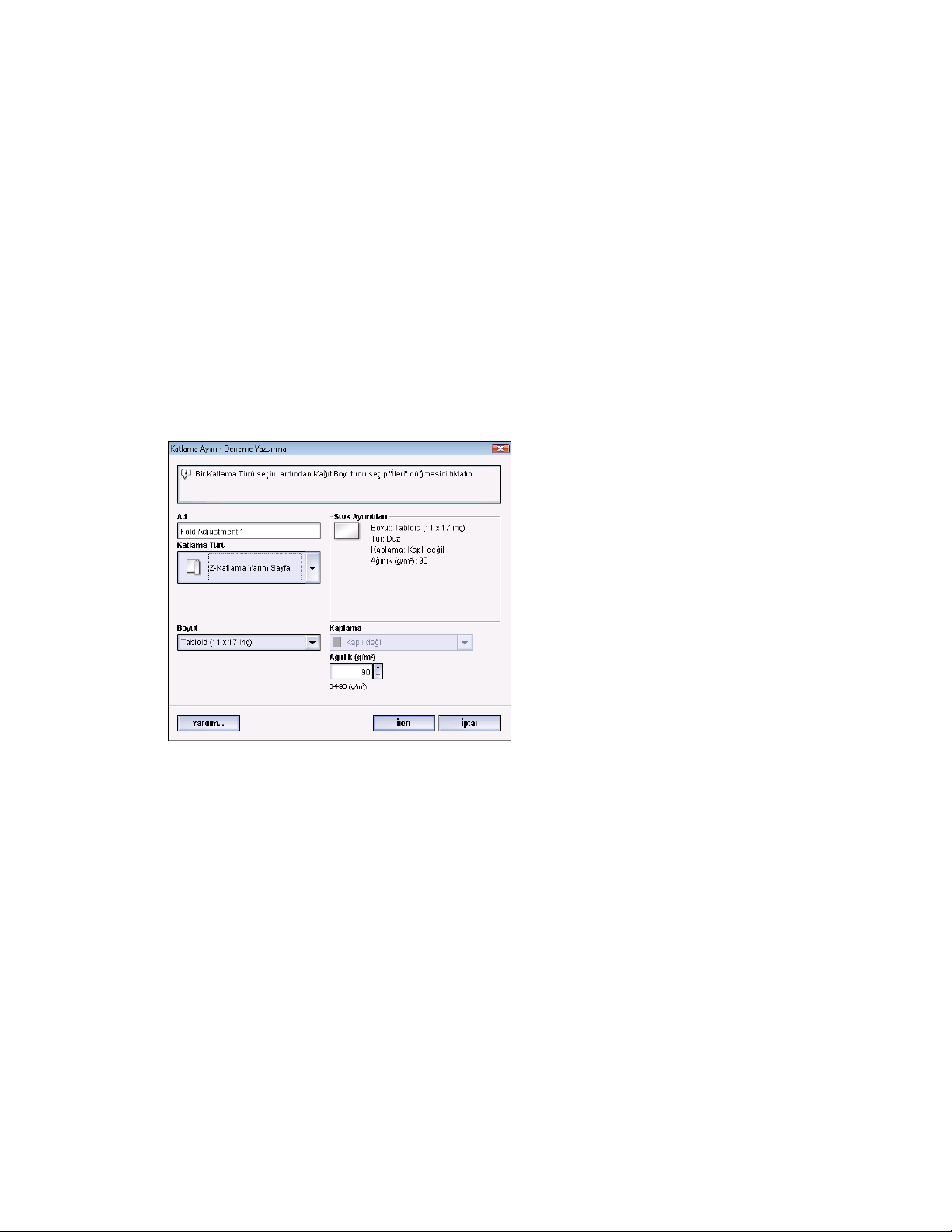
Profiller
Bu sizi Katlama Ayarı - Deneme Yazdırma penceresine geri götürür, burada daha
fazla ayarlama yapabilirsiniz ve ek deneme yazdırması gerçekleştirebilirsiniz.
İstediğiniz çıktıyı elde edinceye kadar bu adımı tekrarlayın. Yeni/düzenlenmiş
katlama ayarı profili Katlama Ayarı penceresinde görüntülenir.
15. Profiller'den çıkmak ve ana UI'ye geri dönmek için Kapat'ı seçin.
16. Yönetici modundan çıkmak için Oturum Kapat'ı seçin.
Yeni Z katlama ayarı/ayarı düzenleme yordamı
Aşağıdaki yordam yeni bir tane oluşturmak ya da mevcut bir z katlama ayar profilini
düzenlemek için gerekli temel adımları sunar.
NOT
Katlama Ayarı özelliği yalnızca Standart sonlandırıcı, Kitaplık Oluşturucu
Sonlandırıcı ya da Standart Sonlandırıcı Plus makineye takılı olduğunda
kullanılabilir.
1. Yönetici olarak oturum açın.
2. Profiller düğmesini seçin.
Profiller penceresi açılır.
3. Katlama Ayarı sekmesini seçin.
Katlama Ayarı seçeneği görüntülenir.
4. Yeni veya Düzenle düğmesini seçin.
Varolan bir katlama ayarını düzenliyorsanız, listeden istediğiniz profili seçin ve ardından
Düzenle düğmesini seçin.
Katlama Ayarı Deneme Yazdırma penceresi açılır.
5. Yeni bir ad yazın veya isterseniz, varolan adı düzenleyin.
Tek Katlama Düz veya katlama türünü gösteren bir ad kullanmanız önerilir.
6. Aşağı açılır menüden, istediğiniz katlama türünü seçin.
7. Boyut, Kaplama ve Ağırlık gibi istediğiniz ayarları seçin.
8. İleri düğmesini seçin.
Sonraki Katlama Ayarı Deneme Yazdırma penceresi görüntülenir.
Sistem Yönetim Kılavuzu
6-19Xerox Color 800/1000 Press
Page 92

Profiller
9. İstediğiniz kaseti seçin ve ardından Başlat düğmesini seçin.
Yazdırma devam ederken bir Deneme Yazdırma durumu düğmesi görüntülenir.
Deneme yazdırmalar tamamlandıktan sonra, sonraki Katlama Ayarı Deneme Yazdırma
ekranı görüntülenir. Bu ekran seçili Katlama Türüne bağlı olarak değişir.
10. Makinenin çıktı alanından yazdırılmış örnekleri alın.
11. Örnek çıktıyı ölçün ve bir kağıt sayfası üzerinde her iki z katlama konumunu kaydedin.
12. Daha önceki adımda “A” Uzunluğu ve/veya "B" Uzunluğu penceresinde yukarı/aşağı
ok düğmelerini kullanarak elde ettiğiniz ölçüm değerlerini girin.
13. Başlat düğmesini seçin.
Yazdırma devam ederken bir Deneme Yazdırma durumu düğmesi görüntülenir.
Deneme yazdırmalar tamamlandıktan sonra, aşağıdaki pencere görüntülenir:
14. İkisinden birini seçin:
a) Ayarlama Yapıldı: Çıktı müşteri memnuniyeti sağlıyorsa, bu seçeneği seçin.
Bu geçerli pencereyi kapatır ve ana Katlama Ayarı penceresine geri döner.
Yeni/düzenlenmiş katlama ayarı profili Katlama Ayarı penceresinde görüntülenir.
b) Ayarlamaya Devam Et: Çıktı müşteri memnuniyeti sağlamıyorsa ve ayrıca
ayarlama yapılmasını gerektiriyorsa, bu seçeneği seçin.
Bu sizi Katlama Ayarı - Deneme Yazdırma penceresine geri götürür, burada daha
fazla ayarlama yapabilirsiniz ve ek deneme yazdırması gerçekleştirebilirsiniz.
İstediğiniz çıktıyı elde edinceye kadar bu adımı tekrarlayın. Yeni/düzenlenmiş
katlama ayarı profili Katlama Ayarı penceresinde görüntülenir.
15. Profiller'den çıkmak ve ana UI'ye geri dönmek için Kapat'ı seçin.
Xerox Color 800/1000 Press6-20
Sistem Yönetim Kılavuzu
Page 93

Profiller
16. Yönetici modundan çıkmak için Oturum Kapat'ı seçin.
Yeni yarı sayfa Z katlama ayarı/Ayarı düzenleme yordamı
Aşağıdaki yordam yeni bir tane oluşturmak ya da mevcut bir yarım sayfa z katlama ayar
profilini düzenlemek için gerekli temel adımları sunar.
NOT
Katlama Ayarı özelliği yalnızca Standart sonlandırıcı, Kitaplık Oluşturucu
Sonlandırıcı ya da Standart Sonlandırıcı Plus makineye takılı olduğunda
kullanılabilir.
1. Yönetici olarak oturum açın.
2. Profiller düğmesini seçin.
Profiller penceresi açılır.
3. Katlama Ayarı sekmesini seçin.
Katlama Ayarı seçeneği görüntülenir.
4. Yeni veya Düzenle düğmesini seçin.
Varolan bir katlama ayarını düzenliyorsanız, listeden istediğiniz profili seçin ve ardından
Düzenle düğmesini seçin.
Katlama Ayarı Deneme Yazdırma penceresi açılır.
5. Yeni bir ad yazın veya isterseniz, varolan adı düzenleyin.
Tek Katlama Düz veya katlama türünü gösteren bir ad kullanmanız önerilir.
6. Aşağı açılır menüden, istediğiniz katlama türünü seçin.
7. Boyut, Kaplama ve Ağırlık gibi istediğiniz ayarları seçin.
8. İleri düğmesini seçin.
Sonraki Katlama Ayarı Deneme Yazdırma penceresi görüntülenir.
9. İstediğiniz kaseti seçin ve ardından Başlat düğmesini seçin.
Yazdırma devam ederken bir Deneme Yazdırma durumu düğmesi görüntülenir.
Deneme yazdırmalar tamamlandıktan sonra, sonraki Katlama Ayarı Deneme Yazdırma
ekranı görüntülenir. Bu ekran seçili Katlama Türüne bağlı olarak değişir.
10. Makinenin çıktı alanından yazdırılmış örnekleri alın.
Sistem Yönetim Kılavuzu
6-21Xerox Color 800/1000 Press
Page 94

Profiller
11. Örnek çıktıyı ölçün ve bir kağıt sayfası üzerinde z katlama ve yarım sayfa konumlarını
kaydedin.
12. Daha önceki adımda “A” Uzunluğu ve/veya "B" Uzunluğu penceresinde yukarı/aşağı
ok düğmelerini kullanarak elde ettiğiniz ölçüm değerlerini girin.
13. Başlat düğmesini seçin.
Yazdırma devam ederken bir Deneme Yazdırma durumu düğmesi görüntülenir.
Deneme yazdırmalar tamamlandıktan sonra, aşağıdaki pencere görüntülenir:
14. İkisinden birini seçin:
a) Ayarlama Yapıldı: Çıktı müşteri memnuniyeti sağlıyorsa, bu seçeneği seçin.
Bu geçerli pencereyi kapatır ve ana Katlama Ayarı penceresine geri döner.
Yeni/düzenlenmiş katlama ayarı profili Katlama Ayarı penceresinde görüntülenir.
b) Ayarlamaya Devam Et: Çıktı müşteri memnuniyeti sağlamıyorsa ve ayrıca
ayarlama yapılmasını gerektiriyorsa, bu seçeneği seçin.
Bu sizi Katlama Ayarı - Deneme Yazdırma penceresine geri götürür, burada daha
fazla ayarlama yapabilirsiniz ve ek deneme yazdırması gerçekleştirebilirsiniz.
İstediğiniz çıktıyı elde edinceye kadar bu adımı tekrarlayın. Yeni/düzenlenmiş
katlama ayarı profili Katlama Ayarı penceresinde görüntülenir.
15. Profiller'den çıkmak ve ana UI'ye geri dönmek için Kapat'ı seçin.
16. Yönetici modundan çıkmak için Oturum Kapat'ı seçin.
Xerox Color 800/1000 Press6-22
Sistem Yönetim Kılavuzu
Page 95

Profiller
Sonlandırma Cihazları
Makinenize takılı isteğe bağlı, üçüncü taraf, Dijital sonlandırma Mimarisi (DFA) cihazı
varsa, bu profil özelliği kullanılabilir.
Üçüncü taraf DFA cihazını makineye fiziksel olarak takmadan önce cihaz profilleri
oluşturulur. Bu profiller DFA cihazını makineye tanıtır. Girilen değerler, oluşturulan her
özel profil için Sonlandırma Cihazları seçeneğinde görünecektir. Makineye takılı özel DFA
cihazının profil değerlerini ayarlama hakkındaki bilgiler için üçüncü taraf, DFA müşteri
dokümantasyonuna bakın. Ayarıca daha fazla bilgi için Müşteri Destek Merkezi ile
görüşebilirsiniz.
Sistem Yönetim Kılavuzu
6-23Xerox Color 800/1000 Press
Page 96

Profiller
Xerox Color 800/1000 Press6-24
Sistem Yönetim Kılavuzu
Page 97

Dizin
A
AMR 1-2
ASR 1-2
B
Bakım
Bakım düğmesi 2-1
Bakım sekmesi 2-2
Dolum korotronu temizliği 2-2, 2-3
Kuru mürekkep/toner temizleme 2-2, 2-2
Müşteri Tarafından Değiştirilebilen Ünite
(CRU) 2-1
Teknik Anahtar Operatörü Tarafından
Değiştirilebilir Ünite (TKORU) 2-1
Toner temizliği 2-2, 2-2
D
Dolum korotronu temizliği 2-2, 2-3
K
T
Teknik Anahtar Operatörü (TKO) 1-3, 2-1
Toner temizliği 2-2, 2-2
U
Uzak hizmetler 1-1
X
Xerox Productivity Plus (XPP) (Artı Üretkenlik)
1-3
Y
Yönetici
oturum aç 1-1
Kuru mürekkep/toner temizleme 2-2, 2-2
O
Otomatik Ölçer Okuma 1-2
Otomatik Sarf Malzemesi Yenileme 1-2
Oturum Aç
Yönetici olarak 1-1
R
RemoteAssistant 1-2
S
Sistem Yöneticisi
Yönetici olarak oturum aç 1-1
Sistem Yönetim Kılavuzu
iXerox Color 800/1000 Press
Page 98

Dizin
Xerox Color 800/1000 Pressii
Sistem Yönetim Kılavuzu
Page 99

Page 100

